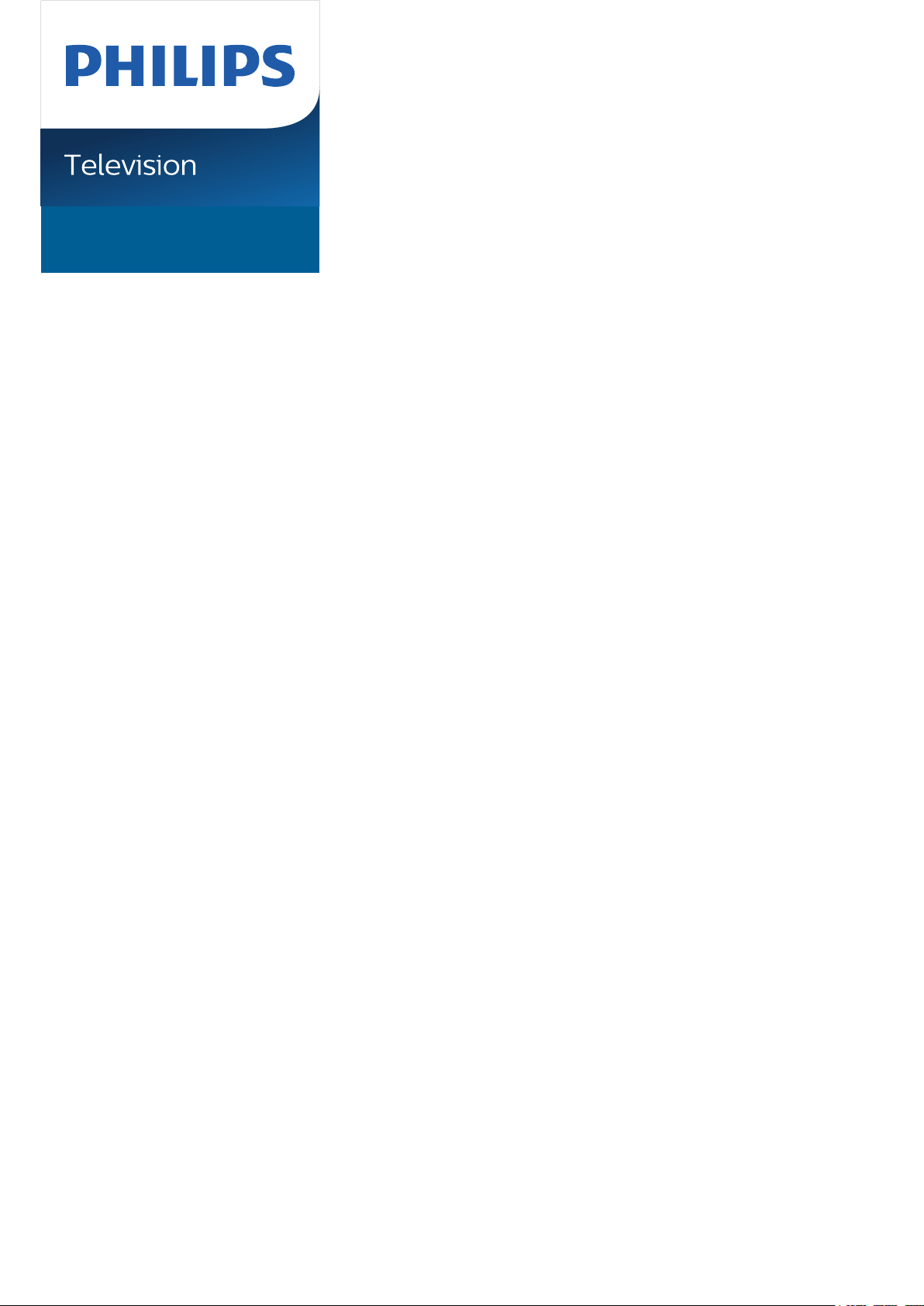
OLED876 Series
Mode d'emploi
55OLED876
65OLED876
Register your product and get support at
www.philips.com/TVsupport

Contenu
1 Écran d'accueil 4
1.1 Écran d'accueil et chaînes
1.2 Applications et Collection TV Philips
1.3 Ouvrir l'écran d'accueil
4
4
5
2 Installation 6
2.1 À propos de la sécurité
2.2 Support TV et fixation murale
2.3 Conseils de placement
2.4 Cordon d'alimentation
2.5 Câble d'antenne
2.6 Parabole satellite
6
6
6
6
7
7
3 Télécommande 8
3.1 Présentation des touches
3.2 Coupler la télécommande au téléviseur
3.3 Recherche vocale
3.4 Clavier
3.5 Capteur IR
3.6 Batteries
3.7 Nettoyage
4 Mise sous tension et hors
8
9
10
10
11
11
12
13
tension
4.1 Marche ou veille
4.2 Boutons du téléviseur
13
13
5 Chaînes 14
5.1 Installation des chaînes
5.2 Listes de chaînes
5.3 Tri de la liste des chaînes
5.4 Regarder des chaînes
5.5 Chaînes favorites
5.6 Texte/Télétexte
5.7 Télévision interactive
14
14
15
15
18
20
21
6 Installation des chaînes 22
6.1 Installation satellite
6.2 Installation de l'antenne
6.3 Copie de la liste des chaînes
22
25
27
7 Connexion de périphériques 29
7.1 À propos des connexions
7.2 CAM avec carte à puce - CI+
7.3 Système Home Cinéma
7.4 Smartphones et tablettes
7.5 Lecteur de disques Blu-ray
7.6 Bluetooth
7.7 Casque
7.8 Console de jeux
7.9 Disque dur USB
7.10 Clavier USB
7.11 Clé USB
7.12 Appareil photo
7.13 Caméscope
29
30
31
31
31
32
32
33
33
34
34
35
35
7.14 Ordinateur
8 Connexion de votre téléviseur
35
36
Android
8.1 Réseau et Internet
8.2 Compte Google
8.3 Application Collection TV Philips
36
38
38
9 Applications 40
9.1 À propos des applications
9.2 Google Play
9.3 Démarrer ou arrêter une application
9.4 Verrouillage des applications
9.5 Gérer les applis
9.6 Stockage
40
40
41
42
43
43
10 Internet 45
10.1 Démarrer Internet
10.2 Options sur Internet
45
45
11 Menu rapide 46
12 Sources 47
12.1 Basculer vers un périphérique
12.2 Options d'entrée de téléviseur
12.3 Nom et type de périphérique
12.4 Réanalyser les connexions
47
47
47
48
13 Réseaux 49
13.1 Réseau
13.2 Bluetooth
49
49
14 Réglages 50
14.1 Image
14.2 Son
14.3 Réglages Ambilight
14.4 Paramètres écologiques
14.5 Paramètres généraux
14.6 Réglages Horloge, Région et Langue
14.7 Paramètres Android
14.8 Paramètres d'accès universel
14.9 Paramètres verrou
50
53
55
57
57
60
61
61
62
15 Vidéos, photos et musique 63
15.1 À partir d'un ordinateur ou d'un NAS
15.2 Menu Favoris
15.3 Menus Les + populaires et Dernière lecture
15.4 À partir d'une prise USB
15.5 Lire vos vidéos
15.6 Visionner vos photos
15.7 Lire votre musique
63
63
63
63
64
64
66
16 Guide TV 67
16.1 Ce dont vous avez besoin
16.2 Données guide TV
16.3 Utilisation du guide TV
67
67
67
17 Enregistrement et pause TV 69
17.1 Enregistrement
69
2

17.2 Pause TV
71
18 Smartphones et tablettes 72
18.1 Application Philips TV Remote
18.2 Google Cast
72
72
19 Jeux 73
19.1 Ce dont vous avez besoin
19.2 Les manettes de jeu
19.3 Jouer à un jeu sur une console de jeux
73
73
73
20 Ambilight 74
20.1 Ambilight, activation ou désactivation
20.2 Désactivation d'Ambilight
20.3 Réglages Ambilight
20.4 Mode Lounge Light
20.5 Alarme lever de soleil
20.6 Ambisleep
20.7 Extension Ambilight
74
74
74
75
75
75
76
21 Top des sélections 78
21.1 À propos de Top des sélections
21.2 Maintenant à la télévision
21.3 Sites de location de vidéos
78
78
79
22 Freeview Play 80
22.1 À propos de Freeview Play
22.2 Utilisation de Freeview Play
80
80
23 Netflix 81
24 Alexa 82
24.1 À propos d'Alexa
24.2 Utilisation d'Alexa
82
82
25 Logiciels 83
25.1 Mise à jour du logiciel
25.2 Version logiciel
25.3 Mise à jour automatique du logiciel
25.4 Afficher l'historique des mises à jour
logicielles
25.5 Logiciel libre
25.6 Licence open source
25.7 Annonces
83
83
84
84
84
84
84
26 Spécificités 86
26.1 Environnement
26.2 Alimentation
26.3 Système d'exploitation
26.4 Réception
26.5 Type d'affichage
26.6 Résolution d'affichage :
26.7 Connectivité
26.8 Son
26.9 Multimédia
86
86
86
86
86
87
87
87
87
27 Aide et assistance 88
27.1 Enregistrer votre téléviseur
27.2 Utiliser l'aide
27.3 Dépannage
27.4 Aide en ligne
27.5 Assistance et réparation
88
88
88
92
92
28 Sécurité et entretien 94
28.1 Sécurité
94
28.2 Entretien de l'écran
95
29 Conditions d'utilisation 96
29.1 Conditions d'utilisation - Téléviseur
29.2 Conditions d'utilisation - Smart TV
29.3 Conditions d'utilisation - Collection TV
Philips
96
96
97
30 Droits d'auteur 98
30.1 HDMI
30.2 Dolby Audio
30.3 Dolby Vision et Dolby Atmos
30.4 DTS-HD
30.5 DTS Play-Fi
30.6 Wi-Fi Alliance
30.7 Kensington
30.8 Autres marques commerciales
31 Avertissement relatif aux
98
98
98
98
98
98
98
99
100
services et/ou logiciels offerts par
des tiers
Index 101
3
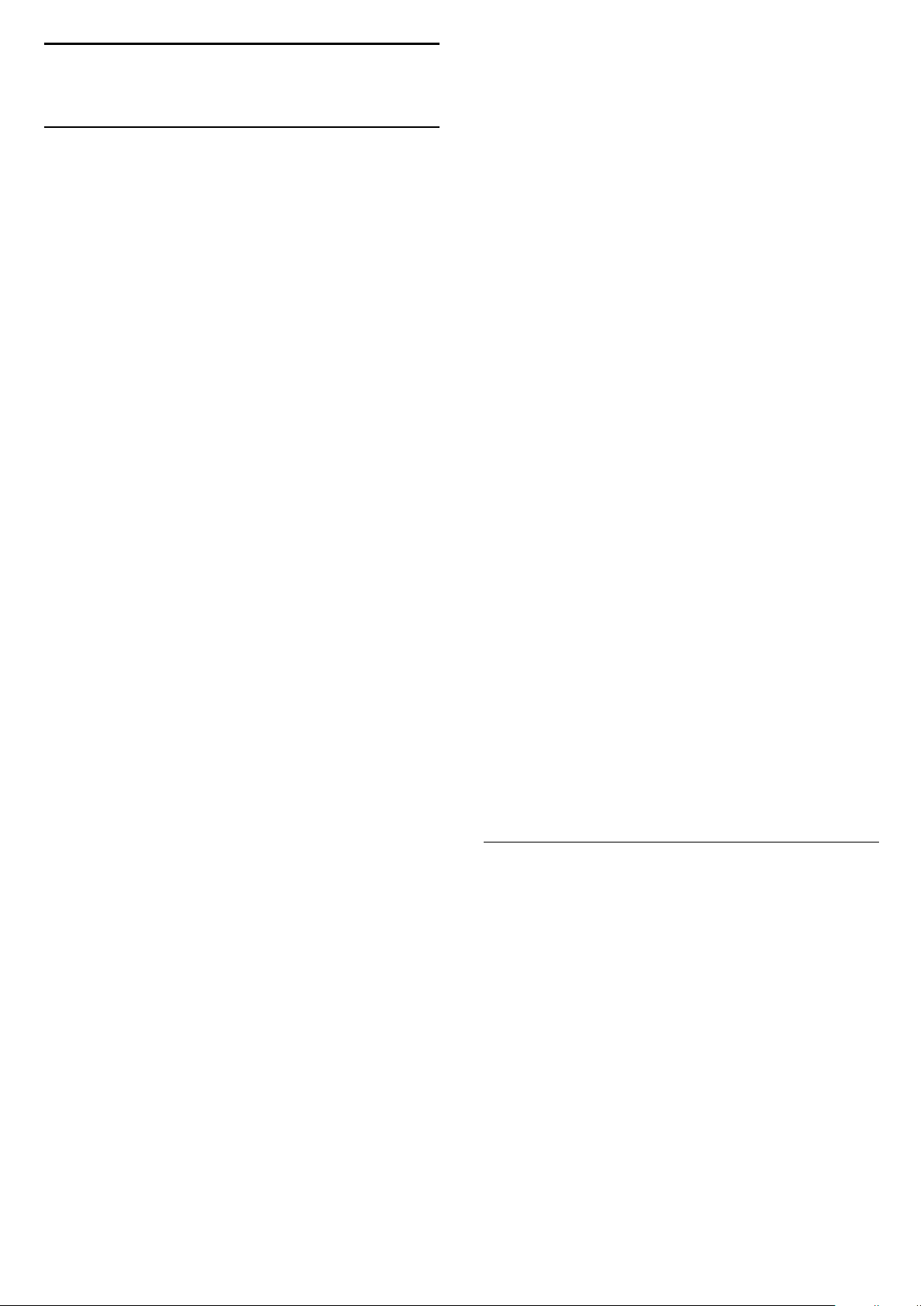
1
Écran d'accueil
produit, comment connecter des périphériques
externes, comment installer une chaîne, etc.
Chaîne YouTube
1.1
Écran d'accueil et chaînes
Pour profiter de tous les avantages de votre téléviseur
Android, connectez le téléviseur à Internet. Appuyez
sur la touche HOME de votre télécommande
pour afficher votre écran d'accueil Android. Comme
sur votre smartphone ou tablette Android, l'écran
d'accueil est le centre de votre téléviseur. Depuis
l'écran d'accueil, vous pouvez choisir ce que vous
voulez regarder en parcourant les options de
divertissement de l'application et de Live TV.
Votre page d'accueil comprend des chaînes grâce
auxquelles vous pouvez découvrir le contenu
extraordinaire de vos applications préférées. Vous
pouvez également ajouter des chaînes
supplémentaires ou trouver de nouvelles applications
pour obtenir plus de contenus.
L'écran d'accueil est organisé sous forme de chaînes.
Les applications peuvent indiquer les
recommandations de leur choix (si disponibles)
comme chaînes individuelles sur l'écran d'accueil.
Applications
Vos applications préférées sont placées en première
ligne. Cette ligne contient le nombre d'applications
pré-installées. L'ordre de ces applications est
conforme aux accords commerciaux conclus avec les
fournisseurs de services de contenu. Sur cette ligne,
vous trouverez aussi les applications telles que
Collection TV Philips, Regarder TV, Guide TV,
Multimédia, etc.
Live TV
Cette chaîne contient vos vidéos recommandées, vos
abonnements ou des vidéos YouTube tendance.
Personnaliser les chaînes
Cliquez sur le bouton PERSONNALISER LES
CHAÎNES pour ajouter des chaînes à votre écran
d'accueil ou pour en supprimer.
Accès aux réglages depuis l'accueil
Vous pouvez accéder au menu Configuration via
l'icône située dans le coin supérieur droit. Retrouvez
également le menu Réglages fréquents et les
éléments de menu communs dans le menu
Philips TV, qui peut être appelé directement depuis
la télécommande.
Barre Système sur l'écran d'accueil
La barre Système en haut de l'écran d'accueil
contient les fonctionnalités suivantes.
- Bouton de recherche : pour déclencher la
recherche Google vocalement ou via la saisie de
texte. Le résultat de la recherche et son ordre sont
conformes aux accords commerciaux conclus avec
les fournisseurs de services de contenu.
- Source d'entrée : pour lancer la liste de sources
d'entrée et basculer sur l'un des appareils connectés.
- Notifications : pour recevoir les messages au sujet
de votre système Smart TV.
- Réglages : pour accéder au menu Configuration et
régler les paramètres TV.
- Horloge : pour indiquer l'horloge du système.
Consultez également
www.support.google.com/androidtv
La chaîne Live TV affiche les programmes
actuellement diffusés sur les chaînes configurées.
Lire la chaîne suivante
Vous pouvez toujours savoir quoi regarder par la suite
grâce à la chaîne Play Next sur l'écran d'accueil.
Commencez à regarder là où vous vous êtes arrêté,
puis recevez des notifications sur les nouveaux
épisodes dans la chaîne Play Next. Appuyez de
manière prolongée sur la touche Sélectionner d'un
film ou d'une série pour l'ajouter directement à la
chaîne Play Next.
Chaîne Google Play Movies & TV
Louez des films ou des séries sur cette chaîne depuis
Google Play Movies & TV.
Chaîne Aide
Cette chaîne contient des didacticiels vidéo
« Comment… » qui expliquent comment déballer le
1.2
Applications et Collection TV Philips
Applications
Vous pouvez ajouter d'autres applications aux favoris
depuis la page dédiée. Vous pouvez ouvrir la page
Applications en cliquant sur l'icône Applications
située à l'extrémité gauche de la ligne d'applications.
La page Applications contient toutes les applications
installées fournies avec le téléviseur, ainsi que celles
que vous installez depuis Collection TV Philips ou
Google Play™ Store.
Collection TV Philips
4
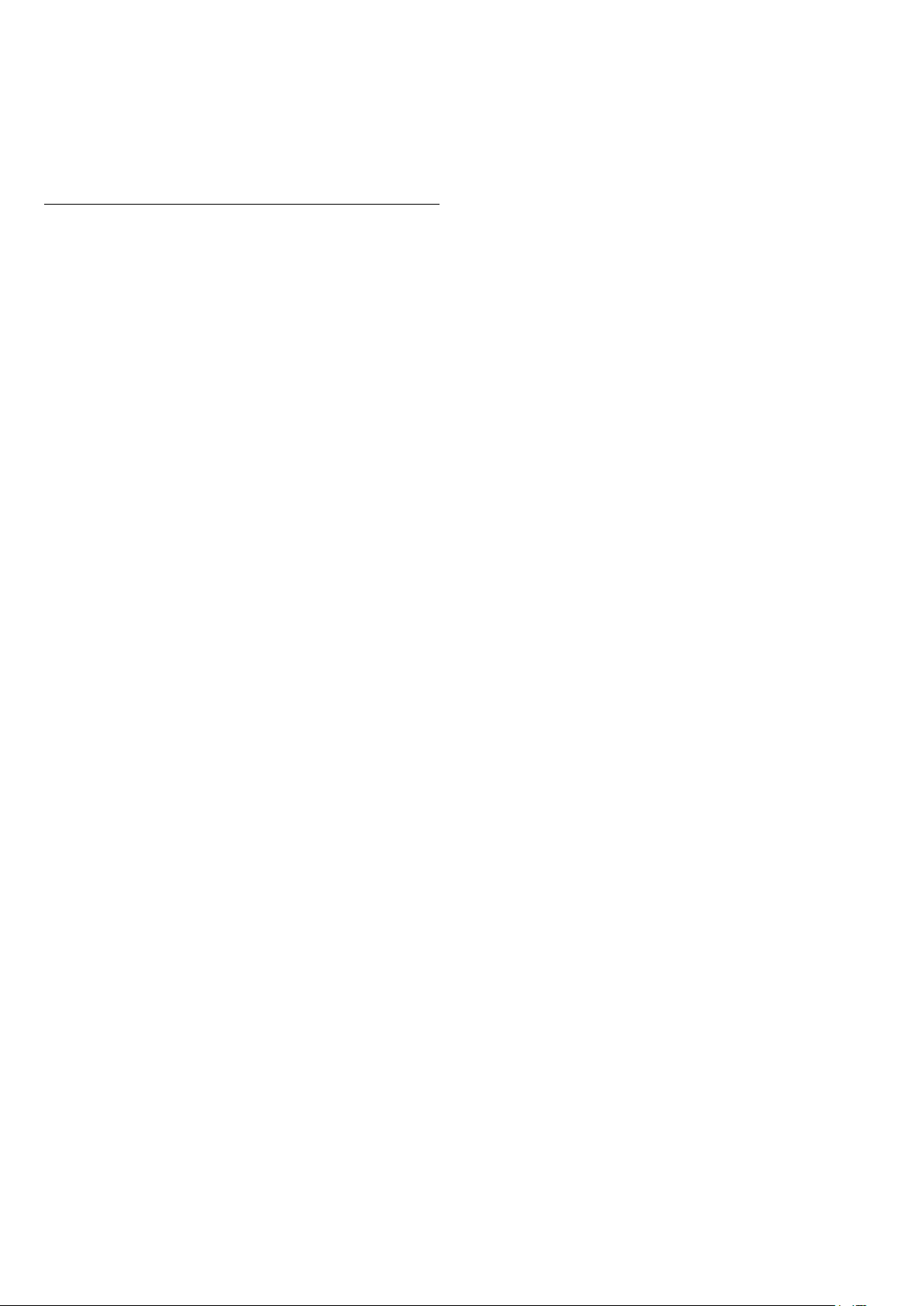
Toutes vos applications premium sont disponibles
dans l'application Collection TV Philips. Lancez-la en
utilisant la bannière située sur la ligne d'applications.
L'application Collection TV Philips contiendra
également des recommandations pour les nouvelles
applications et bien plus encore.
1.3
Ouvrir l'écran d'accueil
Pour ouvrir l'écran d'accueil et ouvrir un élément…
1 - Appuyez sur HOME.
2 - Sélectionnez un élément et appuyez
sur OK pour l'ouvrir ou le démarrer.
3 - Appuyez sur Retour en continu ou
sur HOME pour revenir à l'écran d'accueil.
Lors de l'ouverture de l'écran d'accueil, l'application
en arrière-plan/la lecture du contenu s'arrête. Pour
reprendre, vous devez sélectionner l'application ou le
contenu dans l'écran d'accueil.
5
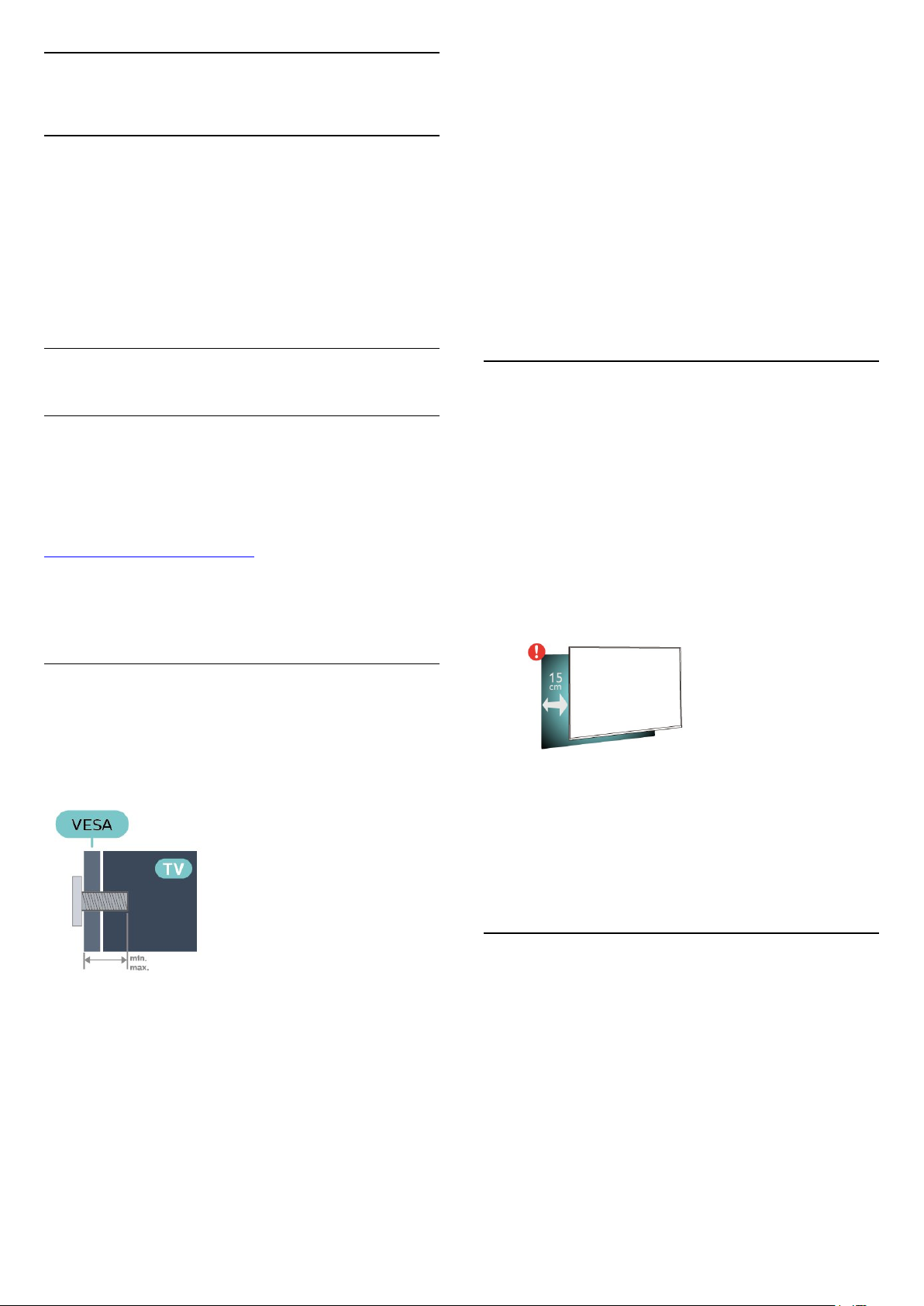
2
Installation
s'enfoncent d'environ 10 mm à l'intérieur des douilles
filetées du téléviseur.
Attention
2.1
À propos de la sécurité
Lisez les instructions de sécurité avant d'utiliser le
téléviseur.
Pour lire les instructions, dans Aide, appuyez sur la
touche de couleur Mots-clés et
recherchez Consignes de sécurité.
2.2
Support TV et fixation murale
Support TV
Vous trouverez les instructions de montage du
support TV dans le guide de démarrage rapide fourni
avec le téléviseur. En cas de perte de ce guide, vous
pouvez le télécharger sur le site
www.philips.com/TVsupport.
Munissez-vous de la référence de votre téléviseur
pour rechercher et télécharger le Guide de
démarrage rapide correspondant.
La fixation au mur du téléviseur exige des
compétences spéciales et ne doit être effectuée que
par du personnel qualifié. La fixation murale du
téléviseur doit respecter certaines normes de sécurité
liées au poids du téléviseur. Avant de choisir
l'emplacement de votre téléviseur, lisez également
les consignes de sécurité.
TP Vision Europe B.V. décline toute responsabilité
en cas de montage inadéquat, d'accident ou de
blessures lors du montage.
2.3
Conseils de placement
• Positionnez le téléviseur de sorte qu'il ne soit pas
exposé aux rayons directs du soleil.
• Diminuez les conditions d'éclairage de la pièce pour
optimiser l'effet Ambilight.
• Pour obtenir la distance de visualisation idéale,
multipliez la diagonale de l'écran par 2 à 5. Lorsque
vous êtes assis, vos yeux doivent être à la hauteur du
centre de l'écran.
• En cas de montage mural, placez le téléviseur à une
distance maximale de 15 cm du mur.
Fixation murale
Votre téléviseur peut s'adapter sur un support mural
conforme à la norme VESA (non fourni).
Utilisez le code VESA suivant lors de l'achat du
support mural. . .
• 55OLED8x6
VESA MIS-F 300 x 300, M6 (min. : 10 mm,
max. :15 mm)
• 65OLED8x6
VESA MIS-F 300 x 300, M6 (min. : 10 mm,
max. :15 mm)
Préparation
Assurez-vous que les vis métalliques, qui servent à
monter le téléviseur sur le support compatible VESA,
Remarque :
Veuillez éloigner le téléviseur des sources de
poussière, telles que les poêles à combustion. Nous
vous conseillons de nettoyer la poussière
régulièrement pour éviter qu'elle ne pénètre dans le
téléviseur.
2.4
Cordon d'alimentation
• Branchez le cordon d'alimentation sur la
prise POWER située à l'arrière du téléviseur.
• Assurez-vous que le câble d'alimentation est
connecté fermement à la prise.
• Veillez à ce que la fiche du cordon d'alimentation
insérée dans la prise secteur soit accessible en
permanence.
• Lorsque vous débranchez le cordon d'alimentation,
tirez toujours sur la fiche, et non sur le câble.
6
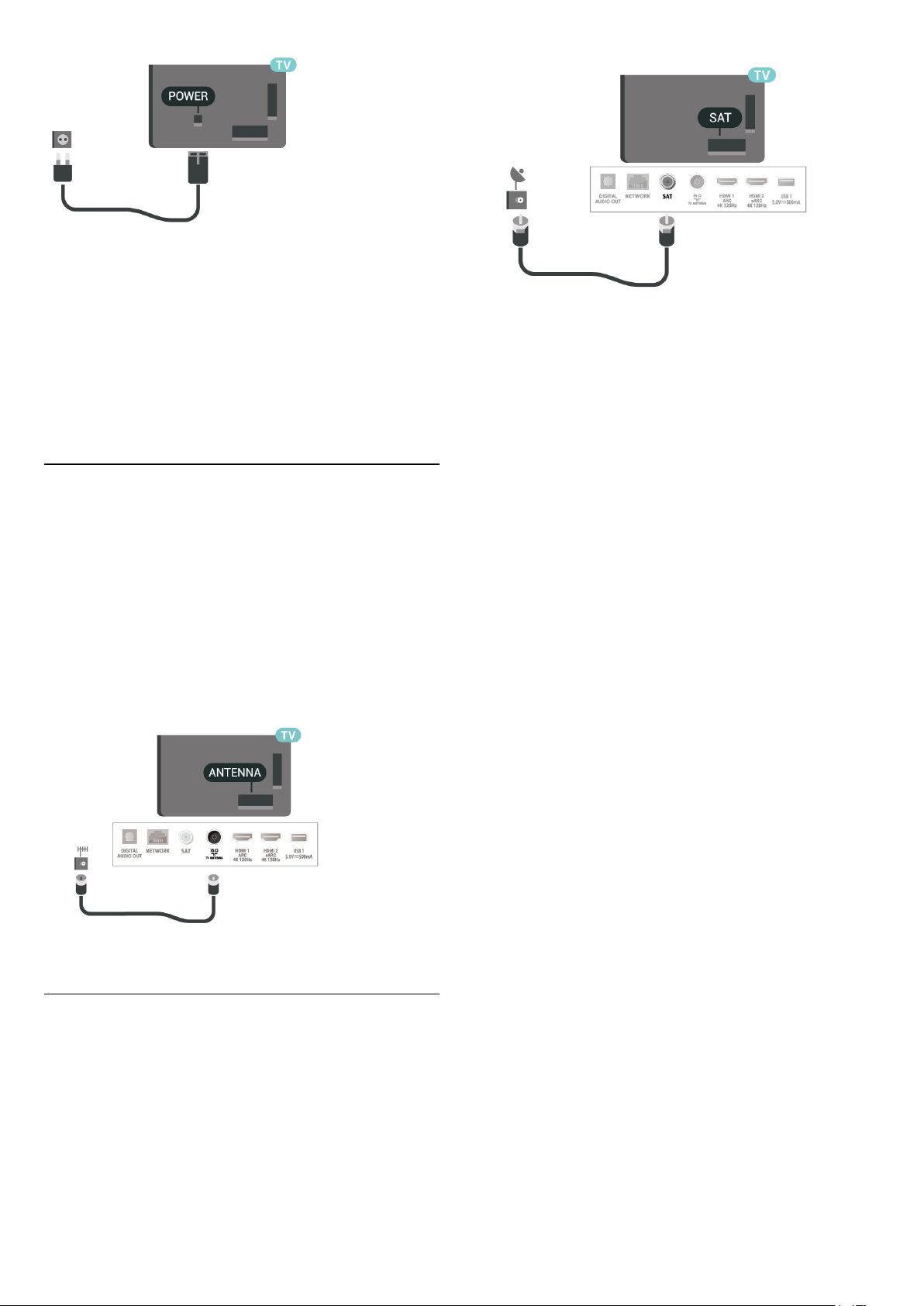
Bien que la consommation d'énergie de ce téléviseur
soit très faible en mode veille, il est préférable de
débrancher le cordon d'alimentation pour
économiser l'énergie si vous n'utilisez pas le
téléviseur pendant une période prolongée.
Pour plus d'informations sur la mise sous et hors
tension du téléviseur, dans Aide, appuyez sur la
touche de couleur Mots-clés et
recherchez Mise sous tension.
2.5
Câble d'antenne
Insérez fermement la prise de l'antenne dans la
prise Antenna située à l'arrière du téléviseur.
Vous pouvez connecter votre propre antenne ou un
signal d'antenne d'un système de distribution
d'antenne. Utilisez un câble coaxial IEC de 75 ohms
avec connecteur d'antenne RF.
Utilisez cette connexion d'antenne pour les signaux
d'entrée DVB-T et DVB-C.
2.6
Parabole satellite
Reliez la prise satellite de type F à la prise
satellite SAT située à l'arrière du téléviseur.
7
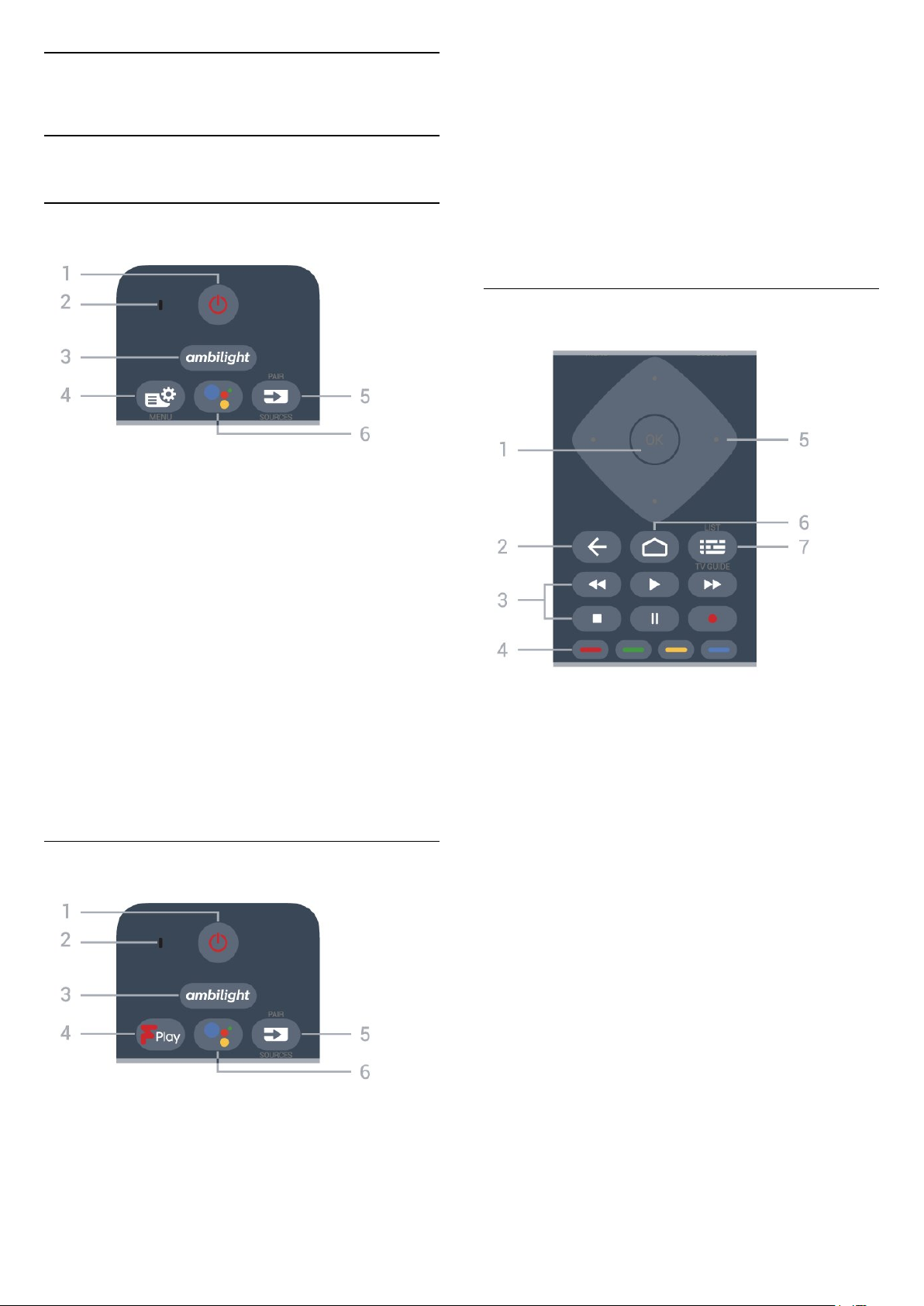
3
Télécommande
3.1
Présentation des touches
3 -
Permet de sélectionner un des styles Ambilight.
4 - Freeview Play
Permet de lancer Freeview Play.
5 - SOURCES / PAIR
• Permet d'ouvrir ou de fermer le menu Sources.
• Permet de coupler la télécommande au téléviseur.
Haut
1 - En veille / Marche
Permet d'allumer le téléviseur ou de passer en mode
veille.
2 - Microphone VOICE
3 -
Permet de sélectionner un des styles Ambilight.
4 - Menu rapide
Permet d'ouvrir le menu rapide avec les fonctions
télévisuelles classiques.
6 - Assistant Google™
Permet de lancer l'Assistant Google™.
Moyennes
5 - SOURCES / PAIR
• Permet d'ouvrir ou de fermer le menu Sources.
• Permet de coupler la télécommande au téléviseur.
6 - Assistant Google™
Permet de lancer l'Assistant Google™.
Haut (pour les modèles britanniques)
1 - En veille / Marche
Permet d'allumer le téléviseur ou de passer en mode
veille.
2 - Microphone VOICE
1 - Touche OK
Permet de confirmer une sélection ou un réglage.
Permet d'ouvrir la liste des chaînes tout en regardant
la TV.
2 - Retour
Permet de revenir à la chaîne précédente.
Permet de revenir au menu précédent.
Permet de revenir à l'application ou à la
page Internet précédente.
3 - Lecture et enregistrement
• Lecture , permet de lancer la lecture.
• Pause , permet de suspendre la lecture
• Stop , permet d'interrompre la lecture
• Arrière , permet de revenir en arrière
• Avance rapide , permet d'effectuer une avance
rapide
• Enregistrement , permet de lancer
l'enregistrement
4 - Touches de couleur
Sélection directe d'options. La touche bleue
ouvre l' Aide.
5 - Flèches / touches de navigation
Permettent de naviguer vers le haut, vers le bas, vers
la gauche ou vers la droite.
8

6 - HOME
Permet d'ouvrir le menu Accueil.
7 - Guide TV / Liste des chaînes
Permet d'ouvrir ou de fermer le guide TV. Appuyez
longuement pour ouvrir la liste des chaînes.
Dessous
1 -
Permet d'ouvrir directement l'application Netflix.
Lorsque le téléviseur est allumé ou en mode veille.
• Si vous avez un abonnement Netflix, vous pourrez
utiliser Netflix sur ce téléviseur. Votre téléviseur doit
être connecté à Internet.
• Pour ouvrir Netflix, appuyez sur pour ouvrir
l'application. Vous pouvez ouvrir Netflix
immédiatement sur un téléviseur en veille.
www.netflix.com
2 - Muet / Volume
Appuyez au milieu pour couper ou rétablir le son.
Appuyez sur + ou - pour régler le niveau sonore.
3 - Touches numérotées
Permettent de sélectionner directement une chaîne.
4 - TEXT
Permet d'ouvrir ou de fermer le texte/télétexte.
5 - - EXIT
Appuyez au milieu pour revenir au mode Regarder
TV. Permet d'arrêter une application TV interactive.
Appuyez sur + ou - pour passer à la chaîne suivante
ou précédente dans la liste des chaînes. Permet
d'accéder à la page suivante ou à la page précédente
du texte/télétexte.
6 -
Permet de lancer l'application Amazon Prime Video.
Bas (pour les modèles britanniques)
1 -
Permet d'ouvrir directement l'application Netflix.
Lorsque le téléviseur est allumé ou en mode veille.
• Si vous avez un abonnement Netflix, vous pourrez
utiliser Netflix sur ce téléviseur. Votre téléviseur doit
être connecté à Internet.
• Pour ouvrir Netflix, appuyez sur pour ouvrir
l'application. Vous pouvez ouvrir Netflix
immédiatement sur un téléviseur en veille.
www.netflix.com
2 - Muet / Volume
Appuyez au milieu pour couper ou rétablir le son.
Appuyez sur + ou - pour régler le niveau sonore.
3 - Touches numérotées
Permettent de sélectionner directement une chaîne.
4 - Menu rapide
Permet d'ouvrir le menu rapide avec les fonctions
télévisuelles classiques.
5 - - EXIT
Appuyez au milieu pour revenir au mode Regarder
TV. Permet d'arrêter une application TV interactive.
Appuyez sur + ou - pour passer à la chaîne suivante
ou précédente dans la liste des chaînes. Permet
d'accéder à la page suivante ou à la page précédente
du texte/télétexte.
6 -
Permet de lancer l'application Amazon Prime Video.
7 -
Permet d'ouvrir directement l'application Rakuten TV.
8 - OPTIONS
Permet d'ouvrir ou de fermer le menu Options.
7 -
Permet d'ouvrir directement l'application Rakuten TV.
8 - OPTIONS
Permet d'ouvrir ou de fermer le menu Options.
9
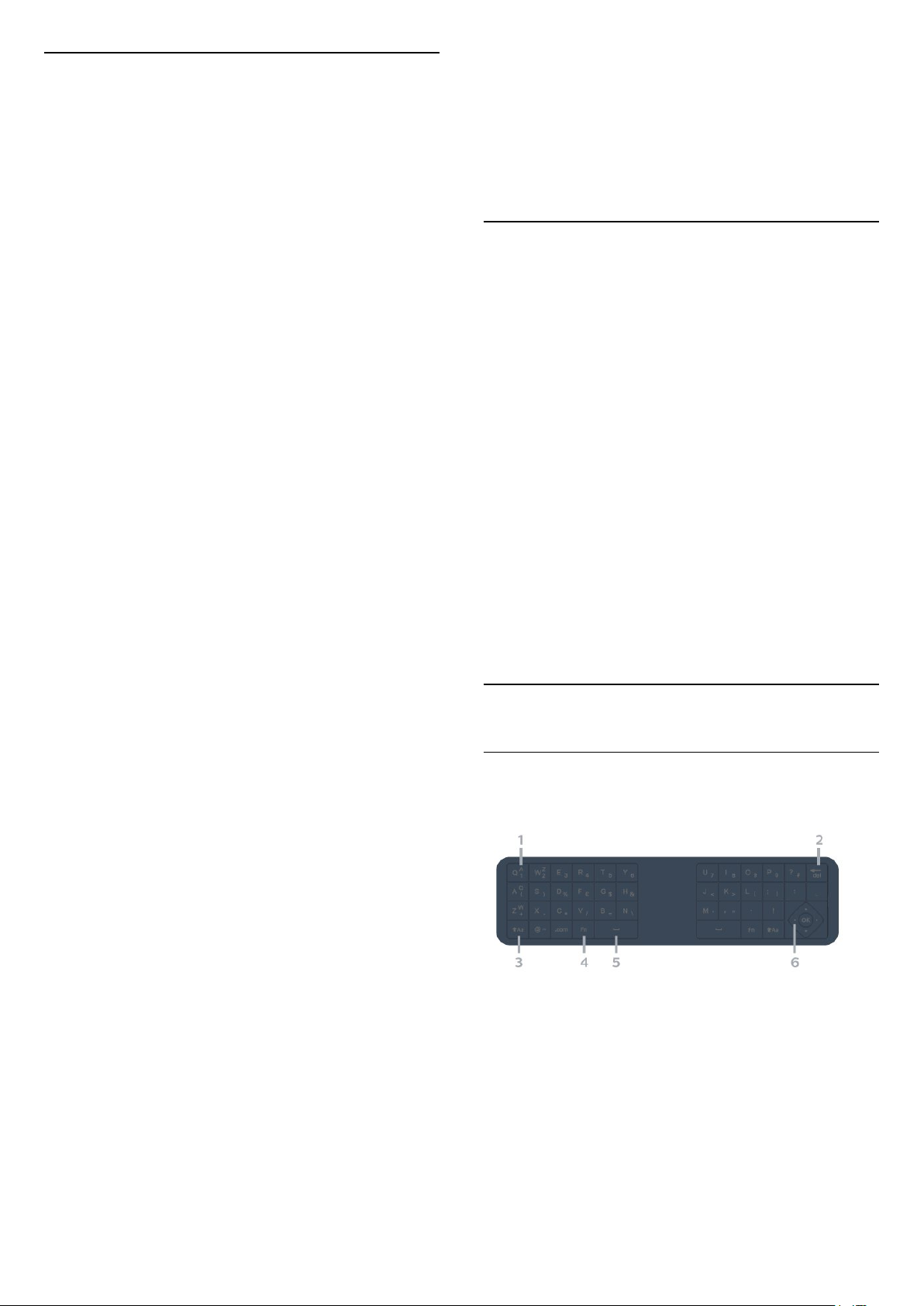
3.2
Coupler la télécommande au
téléviseur
Cette télécommande utilise la technologie Bluetooth
et l'infrarouge (IR) pour envoyer ses commandes au
téléviseur.
• Vous pouvez utiliser l'infrarouge (IR) de la
télécommande pour la plupart des opérations.
• Pour utiliser les fonctionnalités avancées comme la
recherche vocale et le clavier de la télécommande,
vous devez coupler (associer) le téléviseur à la
télécommande.
Lorsque vous commencez l'installation initiale du
téléviseur, vous êtes invité à exercer une pression
longue sur la touche PAIR. L'association est alors
effectuée.
Remarque :
1 - Lorsque la télécommande entre en mode de
couplage, le voyant en forme d'anneau entourant le
microphone à l'avant de la télécommande
commence à clignoter.
2 - Laissez la télécommande à proximité du
téléviseur (dans un rayon de 1 m) pendant le
couplage pour assurer la réussite de l'opération.
3 - Si le téléviseur n'affiche pas le champ de
commande vocale lorsque vous appuyez sur , le
couplage a échoué.
4 - Il est conseillé d'attendre le démarrage complet
du téléviseur et le lancement de tous les processus
en arrière-plan avant de passer en mode de
couplage. Le message Toast contenant des
instructions supplémentaires risque de s'afficher trop
tard, ce qui peut avoir un impact négatif sur la
procédure de couplage.
Nouveau couplage ou découplage
télécommande.
Réglages > Sans fil et réseaux
> Télécommande > Mettre à jour le logiciel de la
télécommande
Recherchez les mises à jour du logiciel de la
télécommande disponibles.
3.3
Recherche vocale
Vous pouvez rechercher des vidéos, de la musique ou
quoi que ce soit d'autre sur Internet en utilisant tout
simplement votre voix. Vous pouvez parler dans le
microphone de la télécommande.
Avant d'utiliser la recherche vocale, vous devez
coupler la télécommande au téléviseur.
Pour utiliser le mode Voix...
1 - Appuyez sur la touche de la télécommande.
Le voyant bleu de la télécommande s'allume, le
champ de recherche s'affiche et le microphone
s'active.
2 - Prononcez clairement l'objet de votre recherche.
Vous pouvez parler pendant 10 secondes avant que
le microphone s'éteigne. L'affichage des résultats
peut prendre un certain temps.
3 - Sur l'écran indiquant les résultats de la recherche,
vous pouvez sélectionner l'élément désiré.
3.4
Clavier
Aperçu
Aperçu d'un clavier Qwerty / Azerty
Si le couplage n'a pas fonctionné avec la
télécommande, vous pouvez tenter un nouveau
couplage à l'aide de la télécommande.
Pour le couplage, il suffit d'appuyer longuement
(3 secondes environ) sur la touche PAIR.
Vous pouvez également sélectionner Réglages >
Sans fil et réseaux > Télécommande > Coupler la
télécommande, puis suivre les instructions affichées à
l'écran.
Un message s'affiche lorsque le couplage a été
effectué avec succès.
Logiciel de la télécommande
Réglages > Sans fil et
réseaux > Télécommande > Informations sur la
télécommande
Une fois la télécommande couplée, vous pouvez
vérifier la version actuelle du logiciel de la
1 - Caractères Azerty
Position des caractères si la configuration du clavier
est définie sur Azerty.
2 - Supprimer
Permet de supprimer les caractères d'entrée.
3 - Maj
Permet de saisir des caractères en majuscules.
4 - Touche Fn
Permet de saisir un chiffre ou un caractère de
ponctuation.
10
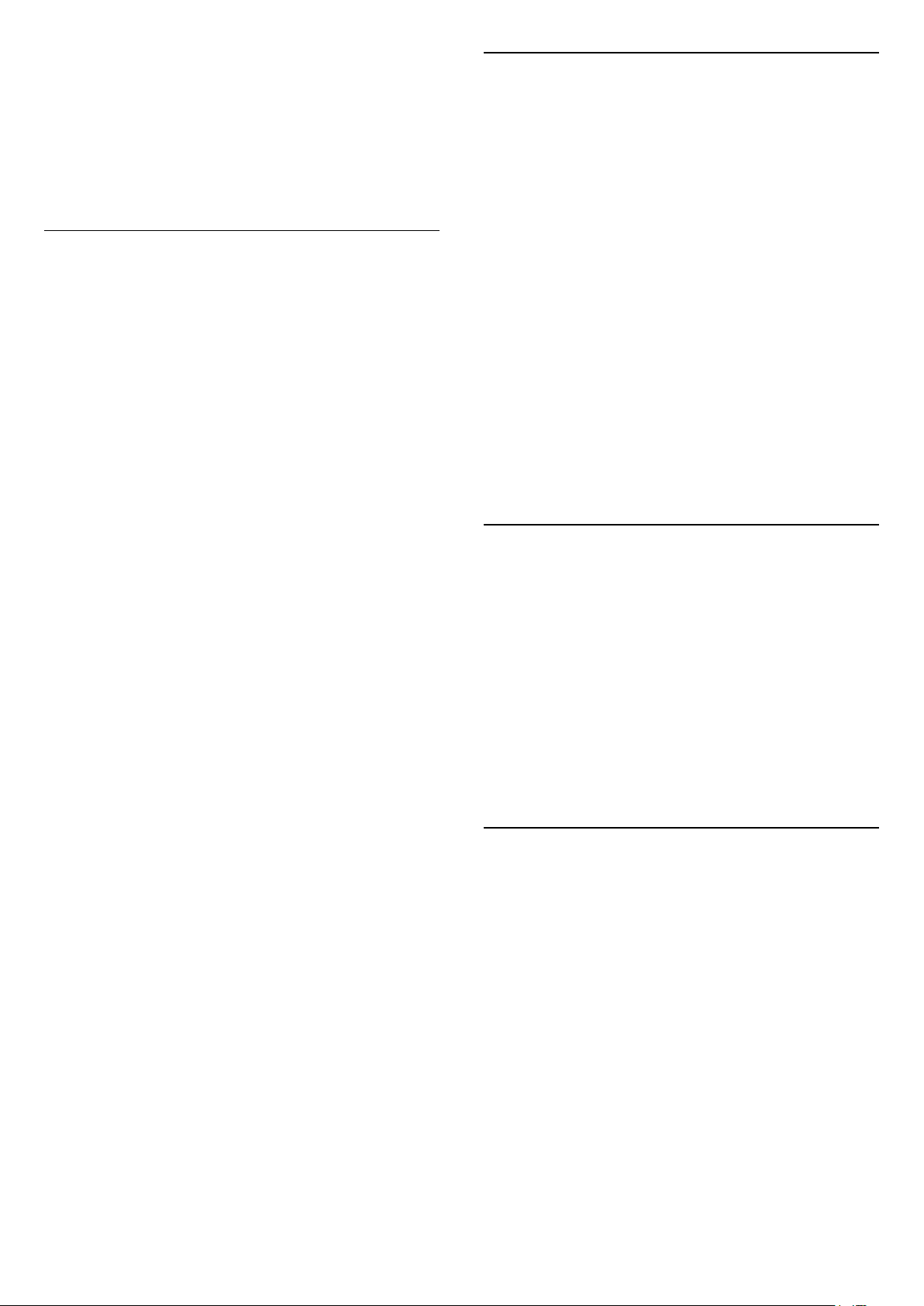
5 - Espace
6 - Navigation et OK
Remarque : Avant d'utiliser le clavier de la
télécommande, vous devez coupler la télécommande
au téléviseur.
Saisie de texte
Le clavier situé à l'arrière de la télécommande vous
permet de saisir du texte dans n'importe quel champ
texte à l'écran.
Saisie de texte…
1 - Sélectionnez un champ si aucun champ n'a été
présélectionné.
2 - Orientez le clavier de la télécommande vers le
haut pour activer les touches du clavier. Tenez la
télécommande avec les deux mains et tapez avec les
deux pouces.
3 - Pour masquer le clavier virtuel, appuyez
sur Retour.
Appuyez sur OK pour confirmer le texte.
Clavier virtuel
Si vous utilisez le clavier virtuel pour saisir du texte,
vous pouvez configurer le clavier de la manière dont
vous avez l'habitude.
Pour ouvrir ces paramètres…
Appuyez sur HOME, sélectionnez Réglages
et appuyez sur OK.
5 - Sélectionnez Paramètres Android et appuyez
sur OK.
6 - Sélectionnez Appareil > Préférences > Clavier,
puis appuyez sur OK.
7 - Sélectionnez Paramètres Gboard > Langue, puis
appuyez sur OK. Vous pouvez définir la configuration
du clavier en fonction de la langue.
8 - Appuyez sur Retour pour fermer le menu et
retourner à l'étape précédente.
• Pour un fonctionnement optimal, nous vous
recommandons d'utiliser la télécommande à une
distance de moins de 5 m du téléviseur.
• Lorsque vous utilisez le clavier de la télécommande,
nous vous recommandons de tenir celle-ci à un angle
inférieur à 50 degrés.
• Ne bloquez pas le rayon infrarouge de la
télécommande.
Qwerty et Azerty
La configuration standard du clavier de la
télécommande est Qwerty.
Clavier Azerty
Selon votre région, le clavier de la télécommande
peut être réglé sur Azerty. Les caractères Azerty sont
indiqués dans le coin supérieur droit des touches
correspondantes.
Pour définir la configuration du clavier sur Azerty…
1 - Appuyez sur HOME, sélectionnez
Réglages et appuyez sur OK.
2 - Sélectionnez Région et langue et appuyez
sur (droite) pour accéder au menu.
3 - Sélectionnez Clavier de la télécommande, puis
appuyez sur OK.
4 - Sélectionnez Qwerty ou Azerty et appuyez sur
OK.
5 - Appuyez sur (gauche) à plusieurs reprises si
nécessaire pour fermer le menu.
3.5
Capteur IR
Le téléviseur peut recevoir les commandes d'une
télécommande utilisant l'infrarouge (IR). Si vous
utilisez une telle télécommande, veillez à toujours
diriger la télécommande vers le capteur infrarouge
situé sur la face avant du téléviseur.
Avertissement
Ne placez aucun objet devant le capteur infrarouge
du téléviseur ; cela pourrait bloquer le signal
infrarouge.
3.6
Batteries
Si le téléviseur ne répond pas à une pression sur une
touche de la télécommande, il est possible que les
piles soient vides.
Pour remplacer les piles, ouvrez le compartiment à
piles à l'arrière de la télécommande.
1 - Faites glisser le couvercle du compartiment à
piles dans la direction indiquée par la flèche.
2 - Remplacez les piles usagées par 2 piles
alcalines AAA-LR03-1,5 V . Veillez à faire
correspondre les extrémités des piles avec les signes
et .
3 - Repositionnez le couvercle du compartiment à
piles et faites-le glisser jusqu'à ce qu'il s'enclenche.
11
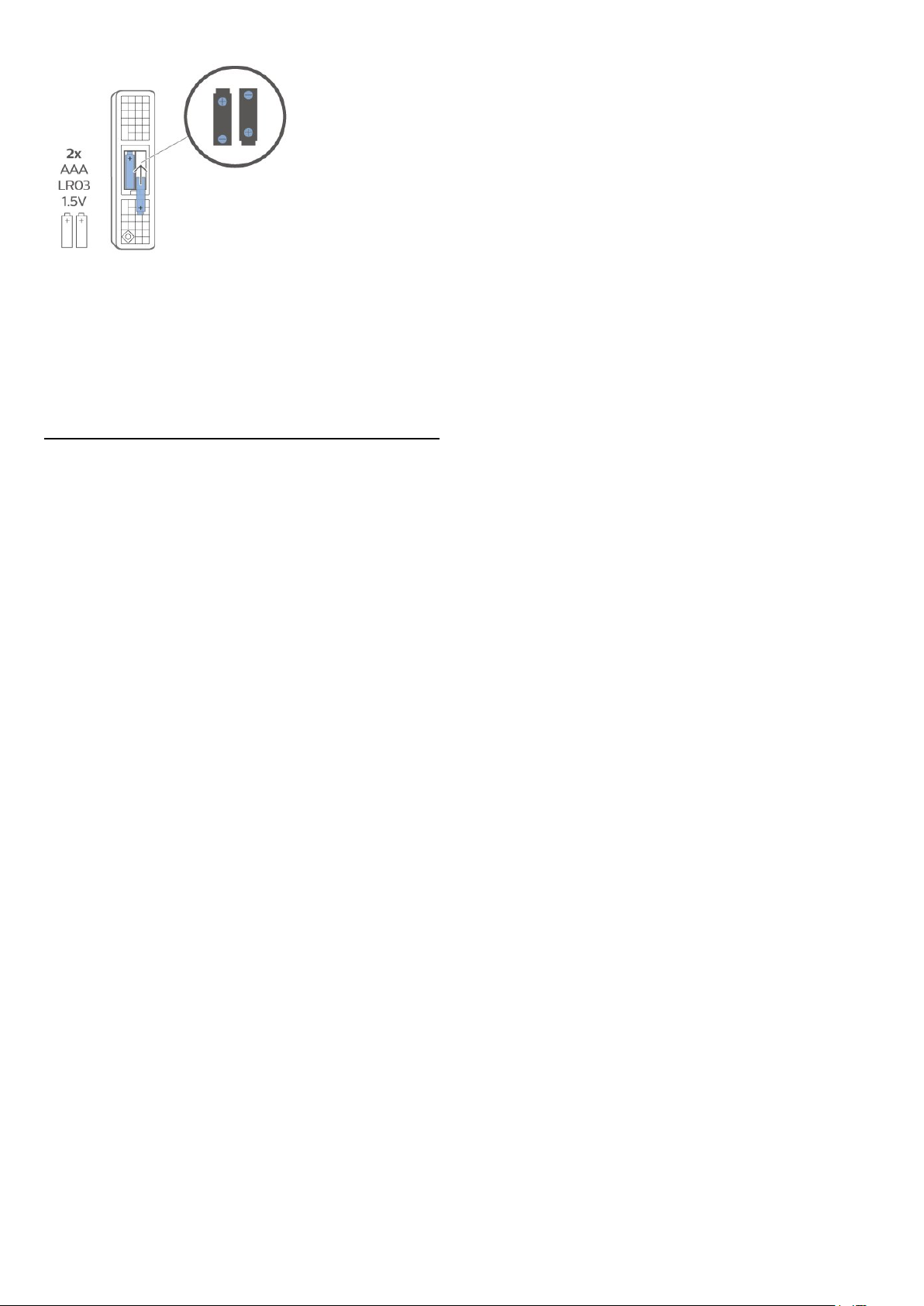
Retirez les piles en cas d'inutilisation prolongée de la
télécommande.
Mettez les piles au rebut en toute sécurité en
respectant les consignes de fin de vie.
Pour plus d'informations, dans Aide,
sélectionnez Mots-clés et recherchez Fin de vie.
3.7
Nettoyage
Votre télécommande est dotée d'un revêtement
antirayure.
Nettoyez la télécommande à l'aide d'un chiffon doux
et humide. N'utilisez jamais de substances telles que
de l'alcool et des produits chimiques ou d'entretien
ménager sur la télécommande.
12

4
4.2
Mise sous tension et hors tension
4.1
Marche ou veille
Vérifiez que le téléviseur est branché sur le secteur.
Branchez le cordon d'alimentation fourni sur le
connecteur AC in situé à l'arrière du téléviseur. Le
voyant au bas du téléviseur s'allume.
Mise en marche
Appuyez sur la touche de la télécommande pour
allumer le téléviseur. Vous pouvez aussi appuyer sur
HOME . Vous pouvez aussi allumer le téléviseur en
appuyant sur le bouton directionnel à l'arrière de
l'appareil si vous ne trouvez pas la télécommande, ou
si ses piles sont déchargées.
Activation du mode de veille
Pour mettre le téléviseur en veille, appuyez sur la
touche de la télécommande. Vous pouvez aussi
appuyer sur le bouton directionnel à l'arrière de
l'appareil.
Boutons du téléviseur
Si vous avez perdu la télécommande ou si les piles
sont épuisées, vous pouvez toujours effectuer
quelques opérations de base du téléviseur.
Pour ouvrir le menu principal…
1 - Lorsque le téléviseur est allumé, appuyez sur la
touche directionnelle à l'arrière du téléviseur pour
afficher le menu principal.
2 - Appuyez sur la touche gauche ou droite pour
sélectionner Volume, Chaîne ou Sources.
Sélectionnez Démo pour lancer une vidéo de
démonstration.
3 - Appuyez sur le haut ou le bas pour régler le
volume ou passer à la chaîne suivante ou précédente.
Appuyez sur le haut ou le bas pour parcourir la liste
des sources, y compris la sélection de tuner. Appuyez
sur le bouton directionnel pour lancer le film démo.
4 - Le menu disparaît automatiquement.
Pour mettre le téléviseur en veille, sélectionnez
puis appuyez sur le bouton directionnel.
En mode veille, le téléviseur est toujours raccordé au
secteur, mais consomme très peu d'électricité.
Pour mettre le téléviseur totalement hors tension,
débranchez la fiche d'alimentation.
Lorsque vous débranchez la fiche d'alimentation, tirez
toujours sur la fiche, pas sur le câble. Assurez-vous de
disposer à tout moment d'un accès dégagé à la fiche
électrique, au cordon d'alimentation et à la prise
secteur.
13
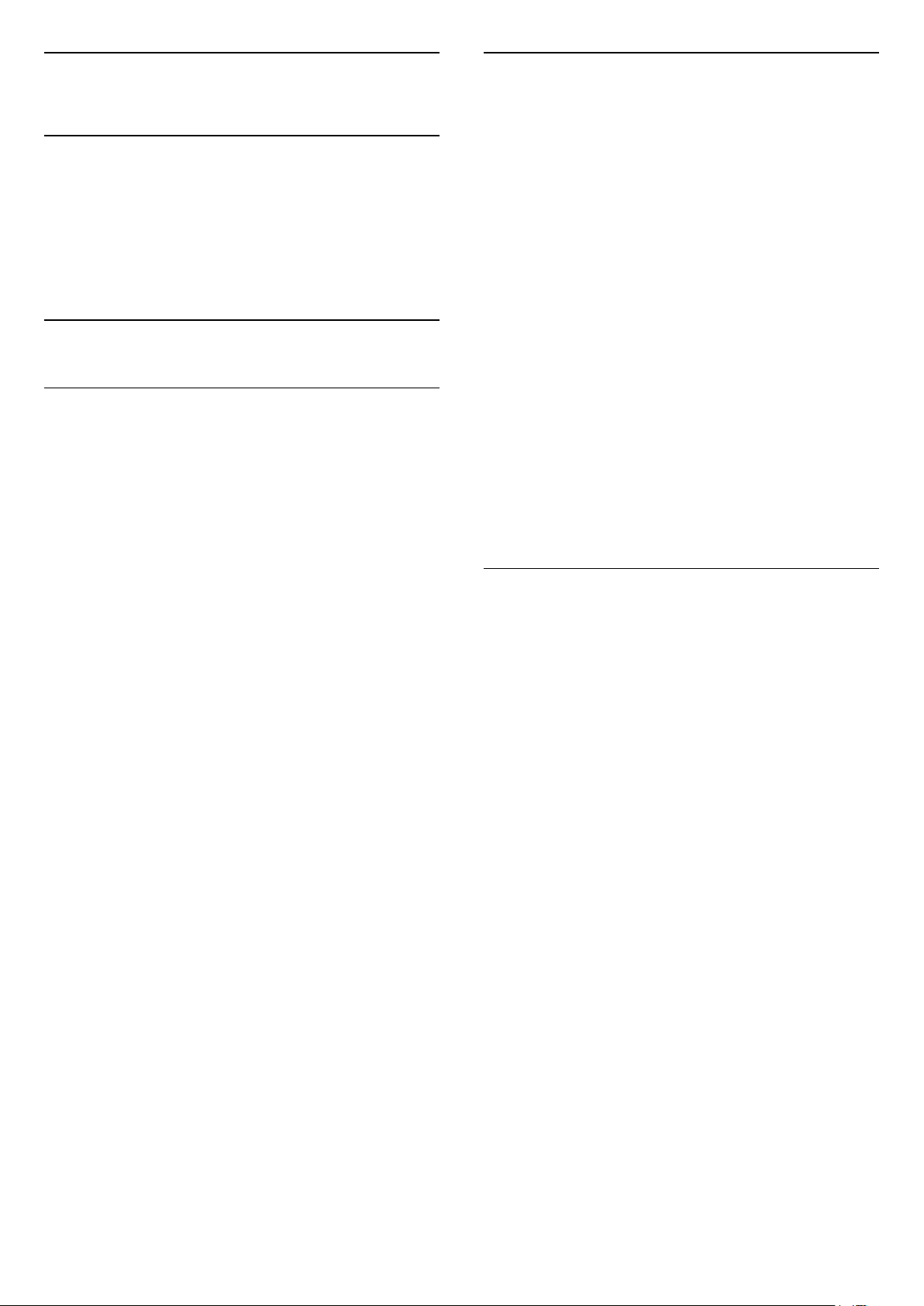
5
Ouvrez une liste de chaînes
Chaînes
5.1
Installation des chaînes
Pour plus d'informations, dans Aide, appuyez sur la
touche colorée Mots-clés , puis
recherchez Chaîne, installation de l'antenne
ou Chaîne, installation.
5.2
Listes de chaînes
À propos des listes de chaînes
Après l'installation des chaînes, toutes les chaînes
s'affichent dans la liste Toutes les chaînes. Les
chaînes affichées dans la liste Toutes les chaînes sont
répertoriées en fonction de leur genre*. Par
exemple : Premium, Premium Actualités, Premium
Local, Enfants, Sport, etc. Le genre Premium regroupe
les meilleures chaînes de diffusion qui se positionnent
avec une part de marché supérieure à 3 %. Les
chaînes apparaissent avec leur nom et leur logo si ces
informations sont disponibles.
Si vous avez sélectionné une liste de chaînes,
appuyez sur les flèches (haut) ou (bas) pour
sélectionner une chaîne, puis appuyez sur OK pour
regarder la chaîne sélectionnée. Vous ne réglez les
chaînes de cette liste que lorsque vous utilisez les
touches ou .
* Remarque : La liste de chaînes par genre est
uniquement disponible en Allemagne.
Icônes de chaînes
Après une Mise à jour automatique des chaînes de la
liste des chaînes, les chaînes nouvellement trouvées
sont marquées d'une (étoile).
Si vous verrouillez une chaîne, elle sera marquée
d'un (verrouillage).
Stations de radio
Si la diffusion numérique est disponible, les stations
de radio numériques sont automatiquement intégrées
à l'installation. Pour sélectionner une station de radio,
procédez de la même manière que pour une chaîne
de télévision.
Ce téléviseur prend en charge la norme DVB pour la
télévision numérique. Le téléviseur risque de ne pas
fonctionner correctement avec certains opérateurs de
télévision numérique, et donc de ne pas respecter
l'intégralité des exigences standard.
En regard de la liste de toutes les chaînes, vous
pouvez sélectionner une liste filtrée ou choisir une de
vos listes favorites que vous aurez créées.
Pour ouvrir la liste des chaînes en cours…
1 - Appuyez sur pour passer à la télévision.
2 - Appuyez sur OK pour ouvrir la liste des chaînes
en cours.
3 - Appuyez sur Retour pour fermer la liste des
chaînes.
Pour sélectionner une des listes de chaînes…
1 - Avec une liste de chaînes ouverte à l'écran,
appuyez sur OPTIONS.
2 - Sélectionnez Sélectionner liste chaînes et
appuyez sur OK.
3 - Dans le menu des listes, sélectionnez l'une des
listes de chaînes disponibles et appuyez sur OK.
Sinon, vous pouvez sélectionner le nom de la liste en
haut de la liste des chaînes et appuyez sur OK pour
ouvrir le menu des listes.
Rechercher une chaîne
Vous pouvez rechercher une chaîne dans une longue
liste de chaînes.
Le téléviseur peut rechercher une chaîne dans l'une
des deux principales listes de chaînes - chaînes
antenne ou câble.
Pour rechercher une chaîne…
1 - Appuyez sur .
2 - Appuyez sur OK pour ouvrir la liste des chaînes
en cours.
3 - Appuyez sur OPTIONS.
4 - Sélectionnez Sélectionner liste chaînes et
appuyez sur OK.
5 - Sélectionnez Filtrer chaînes antenne ou Filtrer
chaînes câblées et appuyez sur OK.
6 - Sélectionnez Rechercher chaînes et appuyez
sur OK pour ouvrir un champ de texte. Vous pouvez
utiliser le clavier de la télécommande (le cas échéant)
ou le clavier à l'écran pour saisir du texte.
7 - Entrez un numéro, un nom ou une partie d'un
nom, sélectionnez Appliquer et appuyez sur OK. Le
téléviseur va rechercher les noms de chaînes
correspondants dans la liste que vous avez
sélectionnée.
Les résultats de la recherche sont répertoriés sous
forme de liste des chaînes – voir le nom de la liste en
haut. La recherche va rechercher les noms de chaînes
correspondants, classés par ordre alphabétique. Les
résultats de la recherche disparaissent une fois que
vous sélectionnez une autre liste de chaînes ou
14
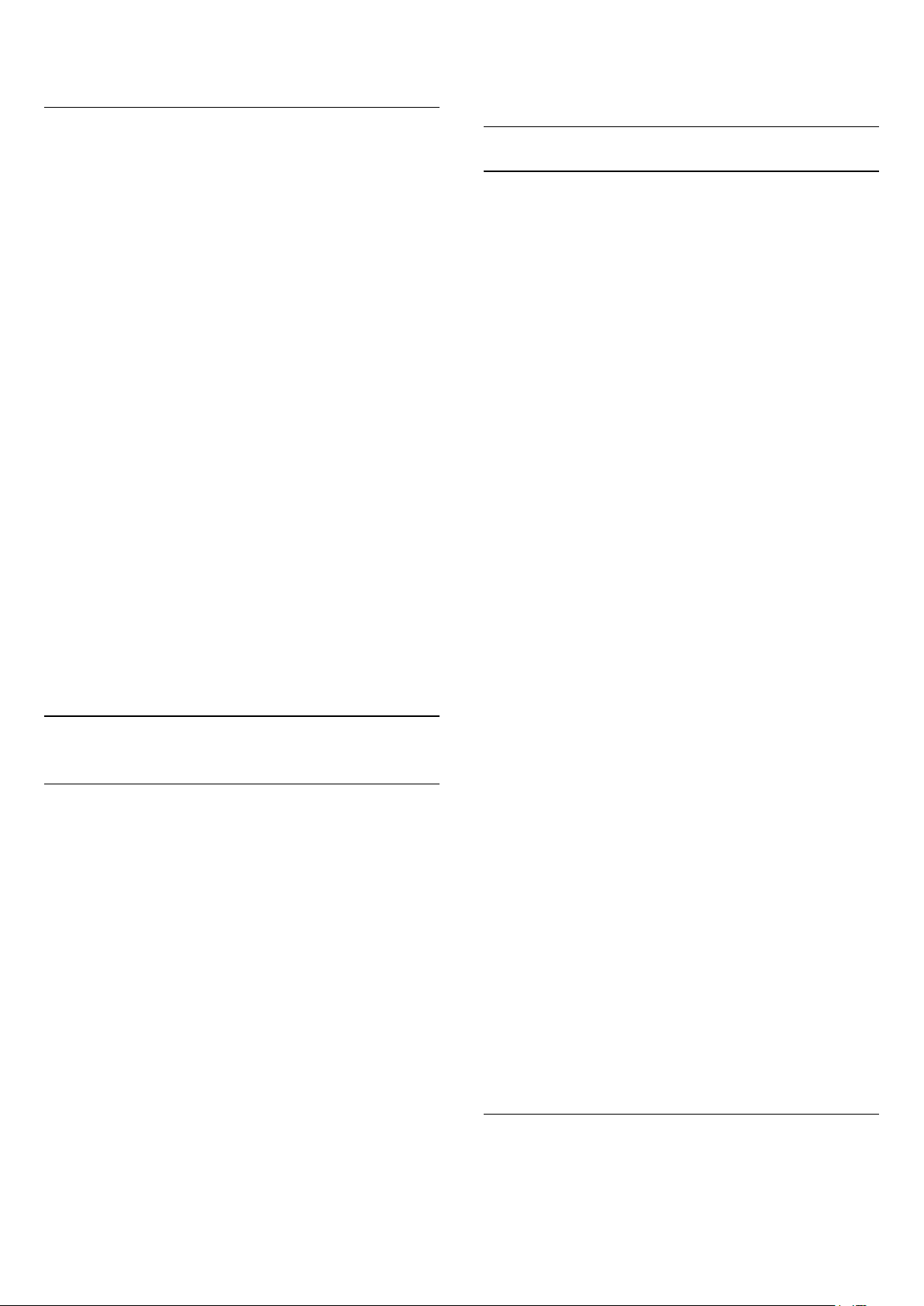
fermez la liste avec les résultats de la recherche.
5.3
Vous pouvez également changer de chaîne depuis
la Liste des chaînes.
Tri de la liste des chaînes
Vous pouvez trier une liste contenant toutes les
chaînes. Vous pouvez configurer la liste des chaînes
afin d'afficher uniquement les chaînes TV ou
uniquement les chaînes radio. Pour les chaînes
antenne/câble, vous pouvez définir la liste pour
afficher les chaînes gratuites ou cryptées.
Pour définir un filtre sur une liste avec toutes les
chaînes…
1 - Appuyez sur .
2 - Appuyez sur OK pour ouvrir la liste des chaînes
en cours.
3 - Appuyez sur OPTIONS.
4 - Sélectionnez Sélectionner liste chaînes et
appuyez sur OK.
5 - Sélectionnez Filtrer les chaînes
hertziennes ou Filtrer les chaînes du câble selon la
liste que vous souhaitez filtrer, puis appuyez sur OK.
6 - Dans le menu Options, sélectionnez le filtre que
vous voulez et appuyez sur OK pour l'activer. Le
nom du filtre apparaît comme faisant partie du nom
de la liste de chaînes placé en haut de la liste des
chaînes.
7 - Appuyez sur (gauche) pour retourner à
l'étape précédente ou appuyez sur pour fermer
le menu.
5.4
Regarder des chaînes
Pour sélectionner une chaîne
Pour commencer à regarder la télévision, appuyez
sur . Le téléviseur diffuse la dernière chaîne
regardée.
Changer de chaîne
Pour changer de chaîne, appuyez
sur ou .
Si vous connaissez le numéro de la chaîne, saisissezle à l'aide des touches numérotées. Appuyez
sur OK après avoir introduit le numéro pour changer
immédiatement.
Si les informations sont disponibles sur Internet, le
téléviseur affiche le nom et les informations du
programme en cours, suivis du nom et des
informations du programme suivant.
Chaîne précédente
Pour revenir à la dernière chaîne sélectionnée,
appuyez sur Retour.
Verrouiller une chaîne
Pour verrouiller et déverrouiller une chaîne
Afin d'empêcher les enfants de regarder une chaîne,
vous pouvez la verrouiller. Pour regarder une chaîne
verrouillée, vous devez d'abord entrer le code
de Verrouillage enfant à 4 chiffres. Vous ne pouvez
pas verrouiller de programmes issus de périphériques
connectés.
Pour verrouiller une chaîne…
1 - Appuyez sur .
2 - Appuyez sur OK pour ouvrir la liste des chaînes.
Si nécessaire, changez la liste des chaînes.
3 - Sélectionnez la chaîne que vous souhaitez
verrouiller.
4 - Appuyez sur OPTIONS,
sélectionnez Verrouiller la chaîne et appuyez
sur OK.
5 - Entrez votre code PIN à 4 chiffres si le téléviseur
vous le demande. Une chaîne verrouillée est
identifiée par un verrou .
6 - Appuyez sur (gauche) pour retourner à
l'étape précédente ou sur Retour pour fermer le
menu.
Pour déverrouiller une chaîne…
1 - Appuyez sur .
2 - Appuyez sur OK pour ouvrir la liste des chaînes.
Si nécessaire, changez la liste des chaînes.
3 - Sélectionnez la chaîne que vous souhaitez
déverrouiller.
4 - Appuyez sur OPTIONS, sélectionnez Déverr.
chaîne et appuyez sur OK.
5 - Entrez votre code PIN à 4 chiffres si le téléviseur
vous le demande.
6 - Appuyez sur (gauche) pour retourner à
l'étape précédente ou sur Retour pour fermer le
menu.
Si vous verrouillez ou déverrouillez les chaînes dans
une liste de chaînes, vous n'avez à entrer le code PIN
qu'une seule fois jusqu'à ce que vous fermiez la liste
des chaînes.
Pour plus d'informations, dans Aide, appuyez sur la
touche de couleur Mots-clés et
recherchez Verrouillage enfant pour plus
d'informations.
Niveau d'âge
Afin d'empêcher les enfants de regarder un
programme qui ne convient pas à leur âge, vous
pouvez définir un niveau d'âge.
15
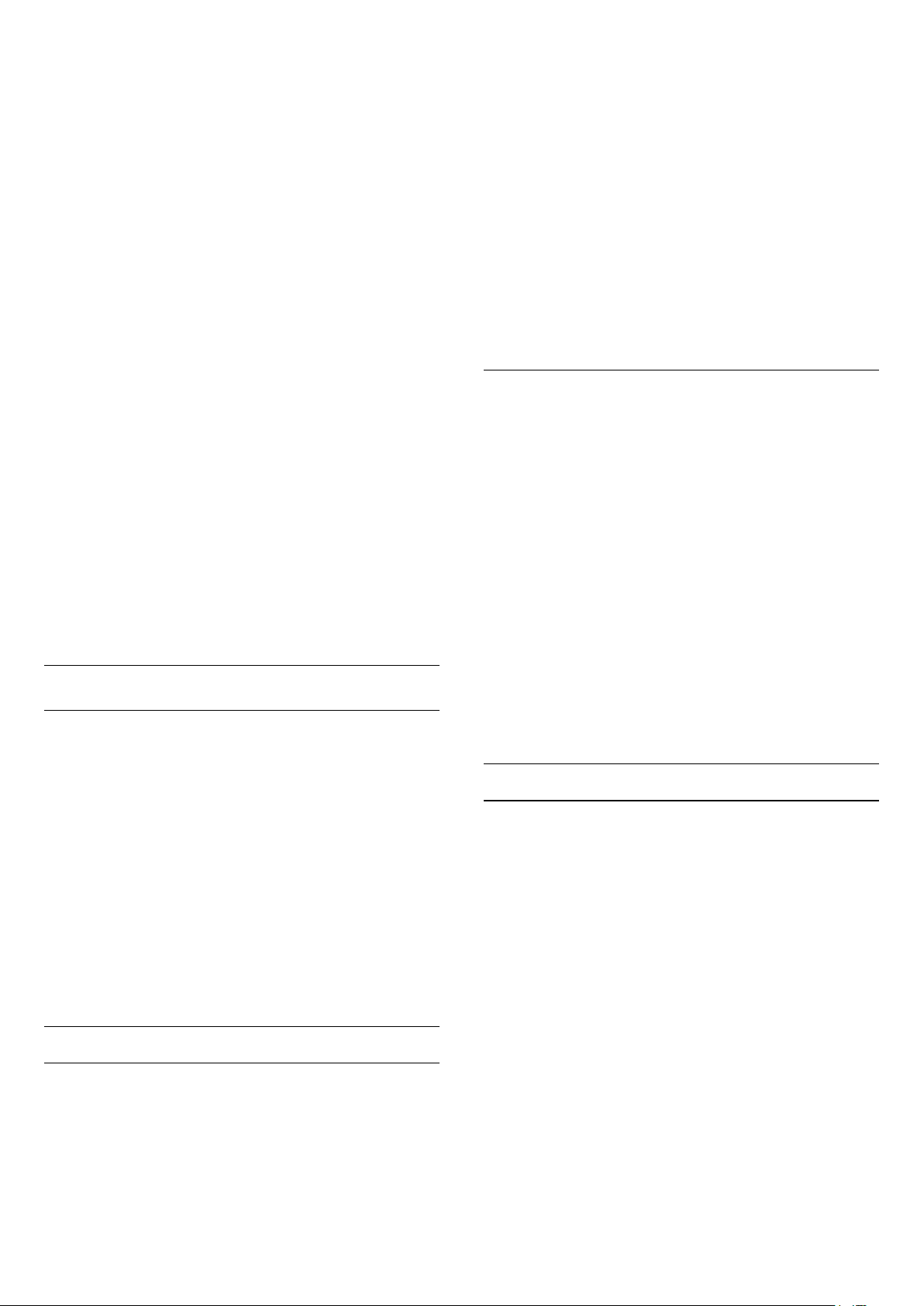
Certains programmes des chaînes numériques
peuvent être associés à une tranche d'âge spécifique.
Lorsque le niveau d'âge indiqué pour un programme
est supérieur ou égal à celui que vous avez défini
pour votre enfant, le programme est verrouillé. Pour
pouvoir regarder un programme verrouillé, vous
devez d'abord saisir le code de contrôle parental.
Pour définir un niveau d'âge…
1
- Sélectionnez Réglages > Verrouillage > Code
parental et appuyez sur OK.
2 - Saisissez le code de verrouillage à 4 chiffres. Si
vous n'avez pas encore défini de code,
sélectionnez Définir code dans Verrouillage enfant.
Saisissez un code de verrouillage à 4 chiffres et
confirmez. Vous pouvez désormais définir un niveau
d'âge.
3 - De retour dans Code parental, sélectionnez l'âge
et appuyez sur OK.
4 - Appuyez sur (à gauche) à plusieurs reprises si
nécessaire pour fermer le menu.
Pour désactiver le niveau d'âge,
sélectionnez Aucun(e). Toutefois, dans certains pays,
vous devez obligatoirement définir un niveau d'âge.
Pour certaines chaînes émettrices/certains
opérateurs, le téléviseur bloque uniquement les
programmes dont le niveau d'âge est supérieur. Le
niveau d'âge s'applique à toutes les chaînes.
Vous pouvez activer ou désactiver les sous-titres.
Vous pouvez également sélectionner Automatique.
Automatique
Si les informations de langue font partie de la
radiodiffusion numérique et que le programme
diffusé n'est pas dans votre langue (la langue
sélectionnée sur le téléviseur), le téléviseur peut
afficher les sous-titres automatiquement dans une
de vos langues de sous-titrage préférées. Une de ces
langues de sous-titrage doit également faire partie de
l'émission.
Vous pouvez sélectionner vos langues de sous-titrage
préférées dans Langue de sous-titrage.
Sous-titres proposés par le télétexte
Si vous sélectionnez une chaîne analogique, vous
devez rendre les sous-titres disponibles pour chaque
chaîne manuellement.
1 - Sélectionnez une chaîne et appuyez
sur TEXT pour ouvrir le télétexte.
2 - Entrez le numéro de page pour les sous-titres,
généralement 888.
3 - Appuyez de nouveau sur TEXT pour quitter le
télétexte.
Si vous sélectionnez Marche dans le menu Soustitres lorsque vous regardez cette chaîne analogique,
les sous-titres s'afficheront s'ils sont disponibles.
Options des chaînes
Ouvrir le menu d'options
Lorsque vous regardez une chaîne, vous pouvez
définir certaines options.
En fonction du type de chaîne que vous êtes en train
de regarder (analogique ou numérique) ou des
paramètres TV sélectionnés, certaines options sont
disponibles.
Pour ouvrir le menu Options…
1 - Pendant que vous regardez la télévision, appuyez
sur OPTIONS.
2 - Appuyez de nouveau sur OPTIONS pour
quitter.
Sous-titres
Mise sous tension
Les programmes numériques peuvent être
accompagnés de sous-titres.
Pour faire apparaître les sous-titres...
Appuyez sur OPTIONS,
puis sélectionnez Sous-titres.
Pour savoir si une chaîne est analogique ou
numérique, sélectionnez la chaîne et
ouvrez Informations dans OPTIONS.
Langue de sous-titrage
Langues de sous-titrage favorites
Une chaîne numérique peut offrir plusieurs langues
de sous-titrage pour un programme. Vous pouvez
définir une langue principale et une langue
secondaire pour les sous-titres selon vos préférences.
Si des sous-titres sont disponibles dans l'une de ces
langues, le téléviseur affiche les sous-titres que vous
avez sélectionnés.
Pour définir les langues de sous-titres principale et
secondaire…
1 - Accédez à Réglages > Région et langues, puis
appuyez sur OK.
2 - Sélectionnez Langues > Langue sous-titres
préférée ou Langue sous-titres alternative.
3 - Sélectionnez la langue de votre choix et appuyez
sur OK.
4 - Appuyez sur (gauche) pour retourner à
l'étape précédente ou sur Retour pour fermer le
menu.
16
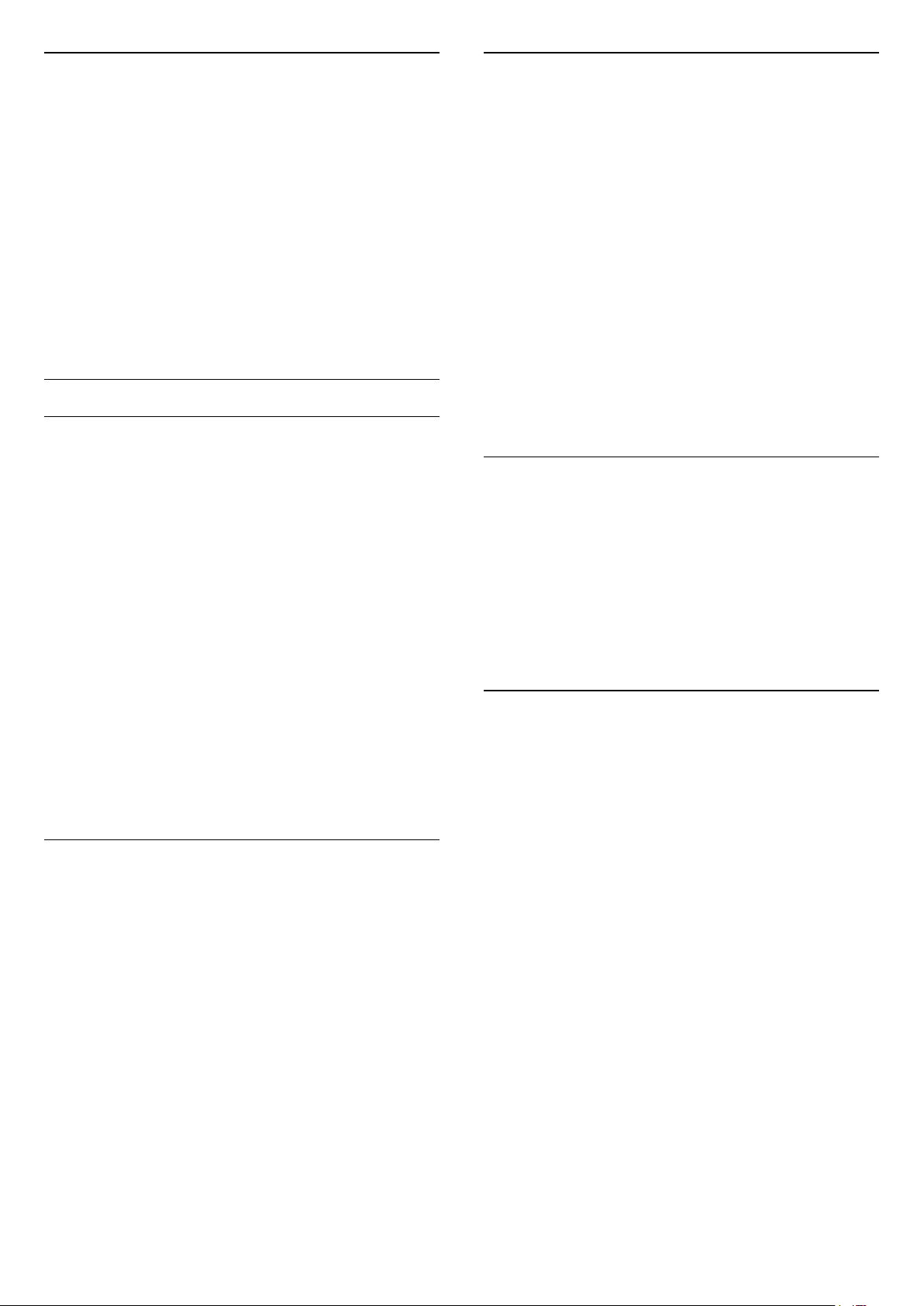
Sélectionnez une langue de sous-titrage
Interface commune
Si aucune des langues de sous-titrage choisies n'est
disponible, vous pouvez en sélectionner une autre, si
elle est disponible. Si aucune langue de sous-titrage
n'est disponible, vous ne pouvez pas sélectionner
cette option.
Pour sélectionner une langue de sous-titres
lorsqu'aucune de vos langues préférées n'est
disponible…
1 - Appuyez sur OPTIONS.
2 - Sélectionnez Langue de sous-titrage et
sélectionnez l'une des langues de sous-titrage
temporairement.
Langue audio
Langue audio favorite
Une radiodiffusion numérique peut offrir plusieurs
langues audio (langues parlées) pour un programme.
Vous pouvez définir une langue audio principale et
une langue audio secondaire selon votre choix. Si le
programme est disponible dans l'une de ces langues,
le téléviseur diffusera cette langue.
Pour définir les langues audio principale et
secondaire…
1 - Accédez à Réglages > Région et langues, puis
appuyez sur OK.
2 - Sélectionnez Langues > Langue audio
préférée ou Audio secondaire.
3 - Sélectionnez la langue de votre choix et appuyez
sur OK.
4 - Appuyez sur (gauche) pour retourner à
l'étape précédente ou sur Retour pour fermer le
menu.
Sélection d'une langue audio
Si aucune des langues audio choisies n'est
disponible, vous pouvez en sélectionner une autre si
elle est disponible. Si aucune langue audio n'est
disponible, vous ne pouvez pas sélectionner cette
option.
Pour sélectionner une langue audio lorsqu'aucune de
vos langues préférées n'est disponible…
Si vous avez installé un CAM (module de contrôle
d'accès) dans l'un des emplacements d'interface
commune, vous pouvez visualiser le CAM et les
informations opérateur ou effectuer des réglages liés
au CAM.
Pour afficher les informations du CAM…
1 - Appuyez sur SOURCES.
2 - Sélectionnez le type de chaîne pour lequel vous
utilisez le module CAM pour Regarder la télévision.
3 - Appuyez sur OPTIONS , puis
sélectionnez Interface commune.
4 - Sélectionnez le logement à interface commune
adapté et appuyez sur (droite).
5 - Sélectionnez l'opérateur de télévision du CAM et
appuyez sur OK. Les écrans suivants proviennent de
l'opérateur de télévision.
HbbTV sur cette chaîne
Si vous voulez éviter l'accès aux pages HbbTV d'une
chaîne spécifique, vous pouvez bloquer les pages
HbbTV pour cette chaîne uniquement.
Activer HbbTV
Sélectionnez Réglages > Paramètres
généraux > Avancé > Paramètres HbbTV > HbbTV
> Marche.
Informations sur les programmes
Affichage des détails de programme
Pour afficher les détails du programme sélectionné...
1 - Sélectionnez la chaîne.
2 - Appuyez sur OPTIONS,
sélectionnez Informations sur les programmes et
appuyez sur OK.
3 - Pour fermer cet écran, appuyez sur OK.
Dans Informations sur les programmes, appuyez sur
la touche de couleur PROGRAMMÉ pour accéder
à la liste des enregistrements programmés ou
appuyez sur la touche de couleur
PRÉSENTATION pour accéder aux informations sur
la présentation des chaînes.
1 - Appuyez sur OPTIONS.
2 - Sélectionnez Langue audio puis sélectionnez
une des langues pour l'audio temporairement.
Permet d'afficher les informations relatives au
programme à partir de la liste des chaînes
Pour afficher les informations sur le programme à
partir de la liste des chaînes…
1 - Sélectionnez la chaîne, puis appuyez sur OK ou
sur Liste des chaînes pour ouvrir la liste des
17

chaînes.
2 - Appuyez sur OPTIONS,
sélectionnez Informations sur les programmes puis
appuyez sur OK pour afficher les informations
générales sur le programme.
3 - Pour fermer cet écran, appuyez sur Retour
pour retourner à la liste des chaînes.
Mono / Stéréo
Vous pouvez mettre le son d'une chaîne analogique
sur mono ou stéréo.
chaînes que dans une liste de favoris.
Si vous avez sélectionné une liste de favoris, appuyez
sur les flèches (haut) ou (bas) pour
sélectionner une chaîne, puis appuyez sur OK pour
regarder la chaîne sélectionnée. Vous ne réglez les
chaînes de cette liste que lorsque vous utilisez les
touches ou .
* Remarque : La liste des chaînes favorites n'est pas
disponible lorsque le pays d'installation est le
Royaume-Uni ou l'Italie.
Pour passer en mode mono ou stéréo…
1 - Sélectionnez une chaîne analogique.
2 - Appuyez sur OPTIONS,
sélectionnez Mono/Stéréo et appuyez
sur (droite).
3 - Sélectionnez Mono ou Stéréo et appuyez
sur OK.
4 - Appuyez sur (gauche) pour retourner à
l'étape précédente ou sur Retour pour fermer le
menu.
Réorganiser les chaînes
Vous ne pouvez modifier la séquence des chaînes
(réorganiser) que dans une liste de favoris.
Pour modifier la séquence de chaînes…
1 - Ouvrez la liste de favoris que vous souhaitez
réorganiser.
2 - Appuyez sur OPTIONS, sélectionnez
Réorganiser les chaînes et appuyez sur OK.
3 - Dans la liste de favoris, sélectionnez la chaîne à
réorganiser et appuyez sur OK.
4 - À l'aide des touches (haut) ou (bas),
déplacez la chaîne où vous le voulez.
5 - Appuyez sur OK pour confirmer le nouvel
emplacement.
6 - Vous pouvez réorganiser les chaînes avec la
même méthode jusqu'à ce que vous fermiez la liste
des favoris avec la touche Retour.
5.5
Chaînes favorites
Créer une liste de favoris
Pour créer une liste de chaînes favorites…
1 - Appuyez sur pour passer à la télévision.
2 - Appuyez sur OK pour ouvrir la liste des chaînes
en cours.
3 - Appuyez sur OPTIONS.
4 - Sélectionnez Créer une liste de favoris et
appuyez sur OK.
5 - Dans la liste de gauche, sélectionnez la chaîne
que vous souhaitez comme favorite et appuyez
sur OK. Les chaînes apparaissent sous forme de liste
sur la droite, suivant l'ordre dans lequel vous les
ajoutez. Pour annuler, sélectionnez la chaîne dans la
liste de gauche et appuyez sur OK à nouveau.
6 - Si nécessaire, vous pouvez continuer à ajouter
des chaînes en tant que favorites.
7 - Pour terminer l'ajout de chaînes, appuyez
sur Retour.
Le téléviseur vous demande de renommer la liste de
favoris. Vous pouvez utiliser le clavier virtuel.
1 - Utilisez l'écran virtuel pour supprimer le nom
actuel et en saisir un nouveau.
2 - Une fois terminé, sélectionnez Fermer et
appuyez sur OK.
Le téléviseur va basculer vers la liste de favoris
nouvellement créée.
Vous pouvez ajouter une gamme de chaînes en une
seule fois ou démarrer une liste de favoris en
dupliquant la liste de chaînes contenant toutes les
chaînes et en retirant les chaînes que vous ne voulez
pas conserver.
Les chaînes dans la liste des favoris sont
renumérotées.
À propos des chaînes favorites
Dans une liste de chaînes favorites, vous pouvez
choisir les chaînes que vous aimez.
Vous pouvez créer quatre listes de chaînes favorites
différentes pour pouvoir zapper plus facilement. Vous
pouvez donner un nom à chaque liste de favoris
individuellement. Vous ne pouvez réorganiser les
18

Ajouter une gamme de chaînes
Pour ajouter une gamme consécutive de chaînes à
une liste de favoris en une seule fois, vous pouvez
utiliser l'option Sélectionner gamme.
4 - Une fois terminé, sélectionnez Fermer et
appuyez sur OK.
5 - Appuyez sur Retour pour fermer la liste des
chaînes.
Pour ajouter une gamme de chaînes...
1 - Ouvrez la liste de favoris où vous souhaitez
ajouter une gamme de chaînes.
2 - Appuyez sur OPTIONS, sélectionnez Sélect.
gamme et appuyez sur OK.
3 - Dans la liste de gauche sélectionnez la première
chaîne de la gamme que vous voulez ajouter et
appuyez sur OK.
4 - Appuyez sur (bas) pour sélectionner la
dernière chaîne de la gamme que vous voulez
ajouter. Les chaînes sont marquées à gauche.
5 - Appuyez sur OK pour ajouter cette gamme de
chaînes et confirmer.
Vous pouvez également démarrer la création d'une
liste de favoris à partir de l'option Sélectionner
gamme.
Modifier les favoris
Pour ajouter une gamme consécutive de chaînes à
une liste de favoris en une seule fois, vous pouvez
utiliser l'option Modifier les favoris.
Pour ajouter une gamme de chaînes...
1 - Ouvrez la liste de favoris où vous souhaitez
ajouter une gamme de chaînes.
2 - Appuyez sur OPTIONS, sélectionnez Modifier
les favoris et appuyez sur OK.
3 - Dans la liste de gauche sélectionnez la première
chaîne de la gamme que vous voulez ajouter et
appuyez sur OK.
4 - Appuyez sur (bas) pour sélectionner la
dernière chaîne de la gamme que vous voulez
ajouter. Les chaînes sont marquées à droite.
5 - Appuyez sur OK pour ajouter cette gamme de
chaînes et confirmer.
Vous pouvez également démarrer la création d'une
liste de favoris à partir de l'option Modifier les favoris.
Renommer une liste de favoris
Pour renommer une liste de favoris…
Supprimer une liste de favoris
Pour supprimer une liste de favoris…
1 - Ouvrez la liste de favoris que vous souhaitez
supprimer.
2 - Appuyez sur OPTIONS,
sélectionnez Supprimer une liste de favoris et
appuyez sur OK .
3 - Confirmer pour supprimer la liste.
4 - Appuyez sur Retour pour fermer la liste des
chaînes.
Réorganiser les chaînes
Vous ne pouvez modifier la séquence des chaînes
(réorganiser) que dans une liste de favoris.
Pour modifier la séquence de chaînes…
1 - Ouvrez la liste de favoris que vous souhaitez
réorganiser.
2 - Appuyez sur OPTIONS, sélectionnez
Réorganiser les chaînes et appuyez sur OK.
3 - Dans la liste de favoris, sélectionnez la chaîne à
réorganiser et appuyez sur OK.
4 - À l'aide des touches (haut) ou (bas),
déplacez la chaîne où vous le voulez.
5 - Appuyez sur OK pour confirmer le nouvel
emplacement.
6 - Vous pouvez réorganiser les chaînes avec la
même méthode jusqu'à ce que vous fermiez la liste
des favoris avec la touche Retour.
Liste de favoris sur le guide TV
Vous pouvez lier le guide TV à votre liste de favoris.
1 - Pendant que vous regardez une chaîne TV,
appuyez longuement sur > Sélectionner une liste
de chaînes.
2 - Sélectionnez une Liste de favoris et appuyez sur
OK.
3 - Appuyez sur la touche TV GUIDE pour
l'ouvrir.
1 - Ouvrez la liste de favoris que vous souhaitez
renommer.
2 - Appuyez sur OPTIONS,
sélectionnez Renommer une liste de favoris et
appuyez sur OK.
3 - Utilisez l'écran virtuel pour supprimer le nom
actuel et en saisir un nouveau.
Le guide TV vous permet de voir une liste des
émissions en cours et programmées de vos chaînes
favorites. Les 3 chaînes les plus utilisées de la liste
par défaut seront ajoutées à la suite de vos chaînes
favorites pour que vous puissiez les consulter. Vous
devez ajouter ces chaînes dans votre liste de favoris
pour permettre son fonctionnement (reportez-vous
au chapitre « Guide TV »).
19

Sur chaque page du guide TV, une grille « Le saviezvous » est insérée sur votre liste de chaînes favorites.
« Le saviez-vous » fournit des conseils utiles pour
vous permettre d'utiliser au mieux votre téléviseur.
5.6
Texte/Télétexte
Pages télétexte
Pour activer l'option Texte/Télétexte, appuyez
sur TEXTE, pendant que vous regardez des chaînes
de télévision.
Pour fermer le Texte, appuyez de nouveau sur TEXT.
Sélectionner une page télétexte
Pour sélectionner une page. . .
1 - Entrez un numéro de page à l'aide des touches
numériques.
2 - Utilisez les flèches pour vous déplacer.
3 - Appuyez sur une touche de couleur pour
sélectionner un sujet à code couleur parmi ceux qui
sont affichés en bas de l'écran.
Sous-pages télétexte
Une page de télétexte numérotée peut contenir
plusieurs sous-pages. Les numéros de ces souspages sont affichés dans une barre située en regard
du numéro de page principal.
Pour sélectionner une sous-page, appuyez
sur ou .
Pour accéder au télétexte à partir d'un appareil
connecté. . .
1 - Appuyez sur SOURCES, sélectionnez
l'appareil et appuyez sur OK.
2 - Pendant que vous regardez une chaîne sur
l'appareil, appuyez sur OPTIONS,
sélectionnez Afficher les touches de l'appareil,
sélectionnez la touche et appuyez sur OK.
3 - Appuyez sur Retour pour masquer les
touches de l'appareil.
4 - Pour fermer le télétexte, appuyez à nouveau
sur Retour.
MHEG (Royaume-Uni uniquement)
Certains télédiffuseurs de télévision numérique
proposent des programmes MHEG ou la télévision
interactive sur leurs chaînes de télévision numériques.
Ces dernières contiennent notamment du télétexte
standard, que vous pouvez sélectionner et parcourir à
l'aide des touches de couleur, des touches de
direction et des touches numérotées.
Pour fermer le texte numérique, appuyez
sur Retour.
* Il est uniquement possible d'accéder au télétexte
lorsque les chaînes sont installées directement sur le
tuner interne du téléviseur et que le poste est en
mode TV. Si vous utilisez un décodeur, le télétexte ne
sera pas disponible via le téléviseur. Dans ce cas,
vous pouvez utiliser le télétexte du décodeur à la
place.
Le télétexte T.O.P. Pages télétexte
Certaines chaînes proposent du télétexte Texte.
Permet d'ouvrir le télétexte T.O.P. Pages de texte
dans le télétexte, appuyez sur OPTIONS et
sélectionnez Aperçu T.O.P..
Effectuer une recherche dans le télétexte
Vous pouvez sélectionner un mot et lancer une
recherche dans le télétexte pour trouver toutes les
occurrences de ce mot.
1 - Ouvrez une page télétexte et appuyez sur OK.
2 - Sélectionnez un mot ou un numéro en utilisant
les touches de direction.
3 - Appuyez à nouveau sur OK pour passer
immédiatement à l'occurrence suivante de ce mot ou
numéro.
4 - Appuyez à nouveau sur OK pour passer à
l'occurrence suivante.
5 - Pour arrêter la recherche, appuyez sur (haut)
jusqu'à ce qu'il n'y ait plus de sélection.
Accéder au télétexte à partir d'un appareil
connecté
Certains appareils recevant des chaînes de télévision
peuvent également proposer le télétexte.
Options du télétexte
Dans le texte/télétexte, appuyez sur OPTIONS
pour accéder aux options suivantes :
• Figer la page / Libérer la page
Permet de démarrer ou d'arrêter la rotation
automatique des sous-pages.
• Deux écrans / Plein écran
Permet d'afficher la chaîne TV et le Texte l'un à côté
de l'autre.
• Aperçu T.O.P.
Permet d’ouvrir les pages T.O.P. T.O.P.
• Agrandir / Affichage normal
Permet d'agrandir la page télétexte pour une lecture
confortable.
• Info cachée
Permet d'afficher des informations masquées sur une
page.
• Langue
Permet de changer le groupe de caractères utilisés
par le Texte pour un affichage correct.
• Télétexte 2.5
Permet d'activer le télétexte 2.5 pour un affichage
plus coloré et de meilleurs graphiques.
20
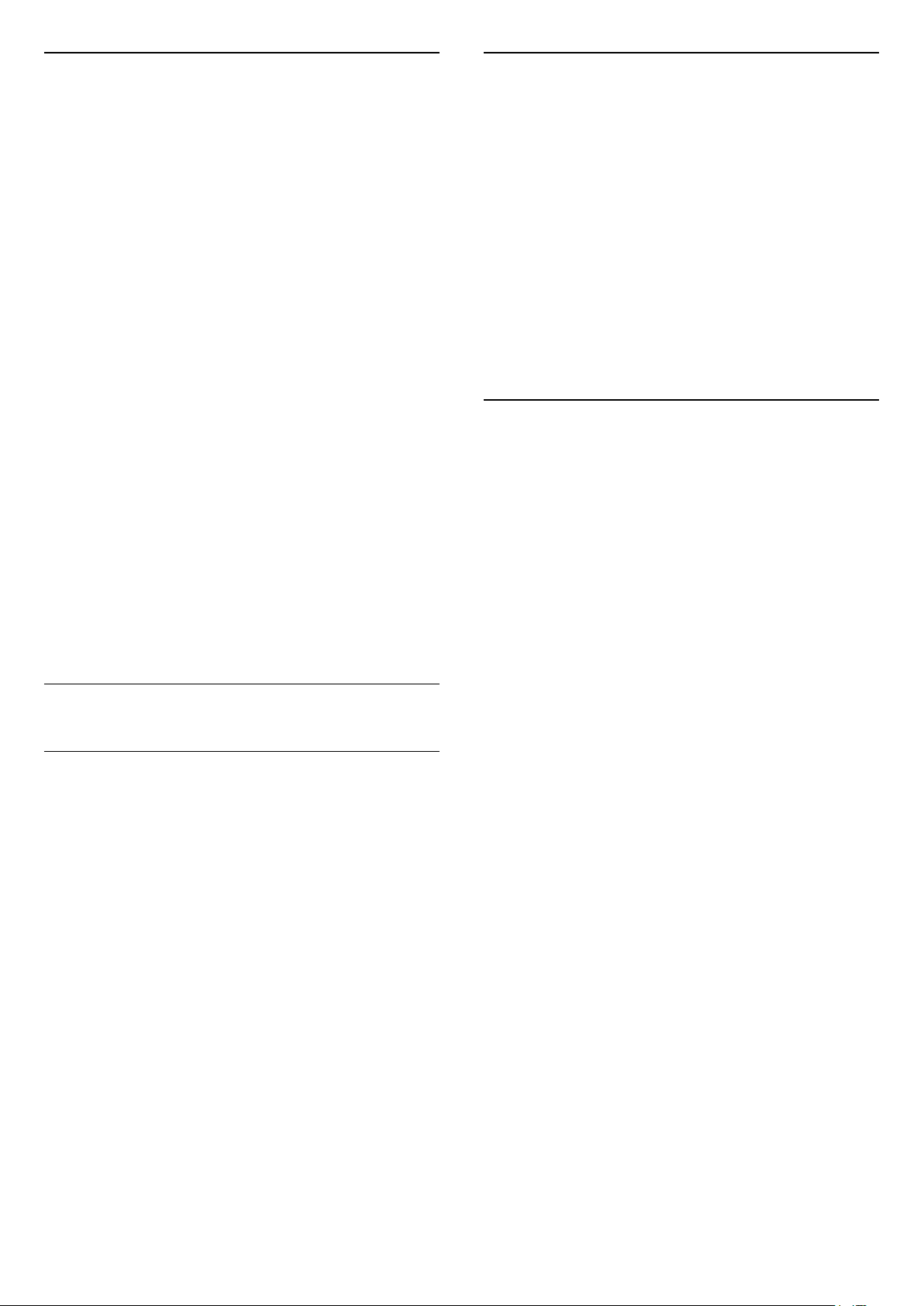
Configuration du télétexte
Ce dont vous avez besoin
Langue du télétexte
Certaines chaînes numériques proposent plusieurs
langues de télétexte.
Pour définir vos langues audio principale et
secondaire. . .
1 - Sélectionnez Réglages > Région et langues et
appuyez sur (droite) pour accéder au menu.
2 - Sélectionnez Langue > Langue télétexte
préférée ou Langue télétexte alternative et
appuyez sur OK.
3 - Sélectionnez vos langues télétexte préférées.
4 - Appuyez sur (à gauche) à plusieurs reprises si
nécessaire pour fermer le menu.
Télétexte 2.5
S'il est disponible, sachez que le télétexte 2.5 offre
un plus grand nombre de couleurs et des graphiques
de meilleure qualité. Télétexte 2.5 est activé en tant
que réglage d'usine standard.
Pour désactiver le Télétexte 2.5...
1 - Appuyez sur TEXT.
2 - Lorsque le texte/télétexte est affiché à l'écran,
appuyez sur OPTIONS.
3 - Sélectionnez Télétexte 2.5 > Arrêt et appuyez
sur OK.
4 - Appuyez sur (à gauche) à plusieurs reprises si
nécessaire pour fermer le menu.
5.7
Télévision interactive
La télévision interactive est disponible sur les chaînes
de télévision numériques uniquement. Pour profiter
pleinement de la télévision interactive, votre
téléviseur doit disposer d'une connexion Internet haut
débit (large bande).
HbbTV
Si une chaîne TV propose des pages HbbTV, vous
devez tout d'abord activer HbbTV dans les
paramètres TV pour afficher les pages.
Réglages > Paramètres
généraux > Avancé > Paramètres HbbTV
> HbbTV > Marche.
Utilisation d'iTélé
Ouvrir des pages iTV
La plupart des chaînes qui proposent les
fonctionnalités HbbTV ou iTV vous invitent à appuyer
sur la touche de couleur (rouge) ou sur la
touche OK pour ouvrir leur programme interactif.
Naviguer sur les pages iTV
Vous pouvez utiliser les touches de direction et de
couleur, les touches numérotées ainsi que la
touche Retour pour parcourir les pages iTV.
Vous pouvez utiliser les
touches (Lecture), (Pause) et (Arrêt) pour
regarder les vidéos sur les pages iTV.
MHEG (Royaume-Uni uniquement)
À propos d'iTV
Grâce à la télévision interactive, certaines chaînes
numériques associent leur programme de télévision
normal à des pages d'information ou de
divertissement. Sur certaines pages, vous pouvez
réagir à une émission ou voter, faire des achats en
ligne ou acheter une vidéo à la demande.
HbbTV, MHEG, etc. . .
Les radiodiffuseurs utilisent divers systèmes de
télévision interactive : HbbTV (Hybrid Broadcast
Broadband TV) ou iTV (télévision interactive - MHEG).
On appelle parfois la télévision interactive « MHEG »
ou « Touche rouge ». Mais chaque système est bien
distinct.
Consultez les sites Web des chaînes pour en savoir
plus.
Pour ouvrir les programmes MHEG, appuyez
sur TEXT. Pour les fermer, appuyez sur Retour.
Fermer des pages iTV
La plupart des pages iTV vous indiquent la touche à
utiliser pour fermer la fenêtre.
Pour forcer une page iTV à se fermer, passez à la
chaîne de télévision suivante et appuyez
sur Retour.
21

6
Installation des chaînes
6.1
Installation satellite
À propos de l'installation de satellites
Jusqu'à 4 satellites
Vous pouvez installer jusqu'à 4 satellites (4 LNB) sur
ce téléviseur. Sélectionnez le nombre exact de
satellites que vous souhaitez installer au début de
l'installation. Cela permettra d'accélérer l'installation.
Unicable
Vous pouvez utiliser un système Unicable* pour
connecter l'antenne au téléviseur. Vous pouvez
sélectionner un système Unicable pour connecter 1 à
4 satellites au début de l'installation.
* Remarque : compatible avec les systèmes
Unicable 1 (EN50494) et Unicable 2
(EN50607/JESS).
pour chaque LNB dans Réglages supplémentaires.
6 - Le téléviseur recherche les satellites disponibles
sur l'alignement de votre antenne. Cela peut prendre
quelques minutes. Si un satellite est trouvé, son nom
et sa puissance de réception sont affichés à l'écran.
7 - Lorsque le téléviseur a trouvé les satellites dont
vous avez besoin, sélectionnez Installer.
8 - Si un satellite offre des Bouquets de chaînes, le
téléviseur affiche les bouquets disponibles pour ce
satellite. Sélectionnez le bouquet dont vous avez
besoin. Certains bouquets proposent une
installation Rapide ou Complète pour leurs
chaînes disponibles, sélectionnez l'une ou l'autre. Le
téléviseur installe les chaînes et les stations de radio
satellite.
9 - Pour mémoriser la configuration satellite ainsi
que les chaînes et stations de radio installées,
sélectionnez Terminer.
Paramètres d'installation satellite
Les paramètres d'installation satellite sont
présélectionnés en fonction de votre pays. Ces
paramètres déterminent la manière dont le téléviseur
recherche et installe le satellite et ses chaînes. Vous
pouvez modifier ces paramètres à tout moment.
Pour modifier les paramètres d'installation satellite…
Lancer l'installation
Assurez-vous que votre parabole satellite est
correctement connectée et qu'elle est parfaitement
alignée avant de commencer l'installation.
Pour démarrer l'installation satellite…
1 - Sélectionnez Réglages > Chaînes >
Installation satellite et appuyez sur OK. Saisissez
votre code PIN si nécessaire.
2 - Sélectionnez Rechercher satellite et appuyez sur
OK.
3 - Sélectionnez Recherche et appuyez sur OK. Le
téléviseur recherche alors les satellites.
4 - Sélectionnez Installer et appuyez sur OK. Le
téléviseur affiche la configuration de l'installation
satellite actuelle.
Si vous voulez modifier cette configuration,
sélectionnez Réglages.
Si vous ne voulez pas modifier la configuration,
sélectionnez Recherche. Passez à l'étape 5.
5 - Dans Système d'installation, sélectionnez le
nombre de satellites que vous souhaitez installer ou
sélectionnez l'un des systèmes Unicable. Lorsque
vous sélectionnez Unicable, vous pouvez choisir les
numéros de bande utilisateur et saisir les fréquences
de bande utilisateur pour chaque tuner. Dans certains
pays, vous pouvez régler certains paramètres experts
1 - Démarrer l'installation satellite.
2 - Sur l'écran de recherche des satellites,
sélectionnez Paramètres, puis appuyez sur OK.
3 - Sélectionnez le nombre de satellites que vous
souhaitez installer ou sélectionnez l'un des
systèmes Unicable. Lorsque vous sélectionnez
Unicable, vous pouvez choisir les numéros de bande
utilisateur et saisir les fréquences de bande utilisateur
pour chaque tuner.
4 - Ensuite, sélectionnez Suivant, puis appuyez
sur OK.
5 - Dans le menu Paramètres, appuyez sur la touche
de couleur Terminé pour revenir à l'écran de
recherche des satellites.
Transpondeur de radioguidage et LNB
Dans certains pays, vous pouvez régler certains
paramètres experts pour le transpondeur de
radioguidage et pour chaque LNB. N'utilisez ou ne
modifiez ces paramètres que si l'installation normale
échoue. Si vous possédez des équipements satellite
non standard, vous pouvez utiliser ces paramètres
pour passer outre les paramètres standard. Certains
fournisseurs peuvent vous communiquer des valeurs
de transpondeur ou LNB que vous pouvez saisir ici.
22

Modules CAM satellite
même moment sur le système Unicable. Reprocédez
à l'installation pour installer les chaînes manquantes.
Si vous utilisez un CAM (module de contrôle d'accès)
avec une carte à puce pour regarder des chaînes par
satellite, nous vous recommandons de procéder à
l'installation satellite avec le module CAM inséré
dans le téléviseur.
La plupart des modules CAM sont utilisés pour
décrypter les chaînes.
Les modules CAM nouvelle génération peuvent
installer toutes les chaînes satellite eux-mêmes sur
votre téléviseur. Le module CAM vous invite à
installer son ou ses satellite(s) et ses chaînes. Ces
modules CAM ne se contentent pas d'installer et de
décrypter les chaînes, ils gèrent aussi les mises à jour
régulières de chaînes.
Bouquets de chaînes
Les opérateurs satellite peuvent offrir des bouquets
de chaînes qui regroupent des chaînes gratuites, et
proposer un tri selon le pays. Certains satellites
proposent des bouquets payants - une collection de
chaînes pour lesquelles vous payez.
Si vous choisissez un bouquet payant, le téléviseur
peut vous inviter à sélectionner une installation rapide
ou complète.
Sélectionnezrapidepour installer les chaînes du
bouquet uniquement ou Complète pour installer le
bouquet et toutes les autres chaînes disponibles.
Nous vous recommandons d'opter pour une
installation rapide des bouquets payants. Si vous
avez d'autres satellites qui ne font pas partie de votre
bouquet payant, nous vous recommandons de choisir
une installation complète. Toutes les chaînes
installées sont placées dans la liste de chaînes Tout.
* Remarque : compatible avec les systèmes
Unicable 1 (EN50494) et Unicable 2
(EN50607/JESS).
Numéro de bande utilisateur
Dans un système Unicable, chaque tuner satellite
connecté doit porter un numéro (p. ex. 0, 1, 2 ou 3,
etc.).
Vous pouvez trouver les bandes utilisateur
disponibles et leur numéro sur le boîtier Unicable. La
bande utilisateur est parfois dénommée « UB ».
Certains boîtiers Unicable proposent 4 ou 8 bandes
utilisateur. Si vous sélectionnez Unicable dans les
paramètres, le téléviseur vous demandera d'attribuer
le numéro unique de bande utilisateur pour chaque
tuner satellite intégré. Un tuner satellite ne peut pas
avoir le même numéro de bande utilisateur qu'un
autre tuner satellite du système Unicable.
Fréquence de bande utilisateur
Outre le numéro unique de bande utilisateur, le
récepteur satellite intégré a besoin de la fréquence
du numéro de bande utilisateur sélectionné. Ces
fréquences sont généralement indiquées à côté du
numéro de bande utilisateur sur un boîtier Unicable.
Mise à jour manuelle des chaînes
Vous pouvez toujours lancer une mise à jour des
chaînes vous-même.
Pour lancer une mise à jour des chaînes
manuellement…
Configuration Unicable
Le système Unicable
Vous pouvez utiliser un système de câble unique ou
Unicable* pour relier l'antenne au téléviseur. Un
système de câble unique utilise un câble pour
connecter l'antenne satellite à tous les tuners satellite
dans ce système. Un système de câble unique est
généralement utilisé dans les bâtiments composés
d'appartements. Si vous utilisez un système Unicable,
vous serez invité à attribuer un numéro de bande
utilisateur et les fréquences correspondantes durant
l'installation. Vous pouvez installer 1 à 4 satellites
avec Unicable sur ce téléviseur.
Si vous remarquez que certaines chaînes sont
manquantes après une installation Unicable, il est
possible qu'une autre installation ait été réalisée au
1 - Sélectionnez Réglages > Chaînes >
Installation satellite et appuyez sur OK.
2 - Sélectionnez Rechercher chaînes et appuyez sur
OK.
3 - Sélectionnez Mise à jour chaînes et appuyez sur
OK. Le téléviseur commence sa mise à jour. La mise à
jour peut prendre quelques minutes.
4 - Suivez les instructions à l'écran. La mise à jour
peut prendre quelques minutes.
5 - Sélectionnez Terminer et appuyez sur OK.
23

Installation manuelle
L'installation manuelle est destinée aux utilisateurs
experts.
Vous pouvez utiliser l'installation manuelle pour
ajouter rapidement de nouvelles chaînes à partir d'un
transpondeur satellite. Vous devez connaître la
fréquence et la polarisation du transpondeur. Le
téléviseur installera toutes les chaînes de ce
transpondeur. Si le transpondeur était installé avant,
toutes ses chaînes (les anciennes et les nouvelles)
sont déplacées à la fin de la liste de chaînes Tout.
Vous ne pouvez pas utiliser l'option Installation
manuelle si vous devez modifier le nombre de
satellites. Pour ce faire, vous devez procéder à une
installation complète avec l'option Installer satellites.
Pour installer un transpondeur…
1 - Sélectionnez Réglages > Chaînes >
Installation satellite et appuyez sur OK.
2 - Sélectionnez Installation manuelle, puis
appuyez sur (droite) pour accéder au menu.
3 - Si vous avez plus d'un satellite installé,
sélectionnez le LNB pour lequel vous voulez ajouter
des chaînes.
4 - Définissez la polarisation dont vous avez besoin.
Si vous réglez le paramètre Mode débit symbole sur
Manuel, vous pouvez saisir manuellement le débit
symbole dans Débit symbole.
5 - Appuyez sur la touche (haut) ou (bas)
pour ajuster la fréquence, puis sélectionnez Terminé.
6 - Sélectionnez Recherche et appuyez sur OK. La
puissance du signal s'affiche à l'écran.
7 - Pour enregistrer les chaînes d'un nouveau
transpondeur, sélectionnez Mémoriser, puis appuyez
sur OK.
8 - Appuyez sur (gauche) à plusieurs reprises si
nécessaire pour fermer le menu.
Transpondeur de radioguidage et LNB
Les fréquences de l'oscillateur local sont réglées sur
les valeurs standard. Réglez les valeurs uniquement
pour des appareils exceptionnels nécessitant des
valeurs différentes.
Problèmes
Le téléviseur ne parvient pas à trouver les satellites
de mon choix ou le téléviseur installe le même
satellite deux fois
• Assurez-vous d'avoir défini le nombre approprié de
satellites dans l'option Paramètres au début de
l'installation. Vous pouvez configurer le téléviseur
pour qu'il recherche un, deux ou 3/4 satellites.
Un LNB double tête ne peut pas trouver un second
satellite
• Si le téléviseur trouve un satellite, mais ne parvient
pas à en trouver un second, tournez l'antenne de
quelques degrés. Alignez l'antenne pour obtenir le
signal le plus puissant sur le premier satellite. Vérifiez
à l'écran l'indicateur de la force du signal sur le
premier satellite. Lorsque le premier satellite est réglé
sur le signal le plus puissant, sélectionnez Relancer
recher. pour trouver le second satellite.
• Assurez-vous que les paramètres sont réglés sur
Deux satellites.
La modification des paramètres d'installation n'a pas
résolu mon problème
• Tous les paramètres, satellites et chaînes sont
enregistrés uniquement à la fin de l'installation.
Toutes les chaînes satellite ont disparu.
• Si vous utilisez un système Unicable, assurez-vous
d'avoir attribué deux numéros uniques de bande
utilisateur aux deux tuners satellite intégrés dans les
paramètres Unicable. Il se peut qu'un autre récepteur
satellite de votre système Unicable utilise le même
numéro de bande utilisateur.
Dans certains pays, vous pouvez régler certains
paramètres experts pour le transpondeur de
radioguidage et pour chaque LNB. N'utilisez ou ne
modifiez ces paramètres que si l'installation normale
échoue. Si vous possédez des équipements satellite
non standard, vous pouvez utiliser ces paramètres
pour passer outre les paramètres standard. Certains
fournisseurs peuvent vous communiquer des valeurs
de transpondeur ou LNB que vous pouvez saisir ici.
Alimentation LNB
Par défaut, l'alimentation LNB est réglée sur Auto.
Son 22 kHz
Par défaut, le son est défini sur Auto.
Low LO Frequency / High LO Frequency
Certaines chaînes satellite semblent avoir disparu de
la liste des chaînes.
• Si certaines chaînes semblent avoir disparu ou avoir
été déplacées, il se peut que l'émetteur ait changé
l'emplacement de ces chaînes sur le transpondeur.
Pour restaurer les positions des chaînes dans la liste
de chaînes, vous pouvez essayer de faire une mise à
jour du bouquet de chaînes.
Je ne parviens pas à supprimer un satellite
• Les bouquets payants ne permettent pas la
suppression d'un satellite. Pour supprimer le satellite,
vous devez procéder à une nouvelle installation
complète et sélectionner un autre bouquet.
La réception est parfois mauvaise.
24

• Vérifiez que la parabole satellite est solidement
installée. Des vents forts peuvent la déplacer.
• Le vent et la neige peuvent affecter la réception.
Mise à jour manuelle des chaînes
Vous pouvez toujours lancer une mise à jour des
chaînes vous-même.
6.2
Installation de l'antenne
Mise à jour chaînes
Mise à jour automatique des chaînes
Si vous recevez des chaînes numériques, vous pouvez
configurer le téléviseur pour qu'il mette à jour
automatiquement ces chaînes.
Une fois par jour, à 7 heures, le téléviseur met à jour
les chaînes et enregistre les nouvelles chaînes. Les
nouvelles chaînes sont enregistrées dans la liste des
chaînes et identifiées par l'icône . Les chaînes sans
signal sont supprimées. Le téléviseur doit être en
mode veille pour mettre à jour les chaînes
automatiquement. Il est possible de désactiver la
mise à jour automatique des chaînes.
Pour désactiver la mise à jour automatique…
1 - Sélectionnez Réglages > Chaînes >
Installation antenne/câble ou Installation de
l'antenne et appuyez sur OK.
2 - Saisissez votre code PIN si nécessaire.
3 - Sélectionnez Mise à jour automatique des
chaînes et appuyez sur OK.
4 - Sélectionnez Arrêt et appuyez sur OK.
5 - Appuyez sur (gauche) pour retourner à l'étape
précédente ou sur Retour pour fermer le menu.
Si de nouvelles chaînes sont détectées ou si des
chaînes sont mise à jour ou supprimées, un message
s'affiche sur le téléviseur au démarrage. Pour éviter
que ce message s'affiche après chaque mise à jour
des chaînes, vous pouvez le désactiver.
Pour désactiver le message…
1 - Sélectionnez Réglages > Chaînes >
Installation antenne/câble ou Installation de
l'antenne et appuyez sur OK.
2 - Saisissez votre code PIN si nécessaire.
3 - Sélectionnez Message de mise à jour des
chaînes et appuyez sur OK.
4 - Sélectionnez Arrêt et appuyez sur OK.
5 - Appuyez sur (gauche) pour retourner à l'étape
précédente ou sur Retour pour fermer le menu.
Dans certains pays, la mise à jour automatique des
chaînes s'effectue lorsque vous regardez la télévision
ou lorsque le téléviseur est en mode veille.
Pour lancer une mise à jour des chaînes
manuellement…
1 - Sélectionnez Réglages > Chaînes >
Installation antenne/câble ou Installation de
l'antenne et appuyez sur OK.
2 - Saisissez votre code PIN si nécessaire.
3 - Sélectionnez Rechercher chaînes et appuyez sur
OK.
4 - Sélectionnez Démarrer, puis appuyez sur OK.
5 - Sélectionnez Mettre à jour les chaînes
numériques, sélectionnez Suivant, puis appuyez
sur OK.
6 - Sélectionnez Démarrer et appuyez
sur OK pour mettre à jour les chaînes numériques.
Cela peut prendre quelques minutes.
7 - Appuyez sur (gauche) pour retourner à l'étape
précédente ou sur Retour pour fermer le menu.
Réinstaller les chaînes
Réinstaller toutes les chaînes
Vous pouvez réinstaller toutes les chaînes et laisser
inchangés tous les autres paramètres TV.
Si un code PIN est défini, vous devrez le saisir avant
de pouvoir réinstaller les chaînes.
Pour réinstaller les chaînes…
1 - Sélectionnez Réglages > Chaînes >
Installation antenne/câble ou Installation de
l'antenne et appuyez sur OK.
2 - Saisissez votre code PIN si nécessaire.
3 - Sélectionnez Rechercher chaînes et appuyez sur
OK.
4 - Sélectionnez Démarrer, puis appuyez sur OK.
5 - Sélectionnez Réinstaller les chaînes,
sélectionnez Suivant et appuyez sur OK.
6 - Sélectionnez le pays où vous vous trouvez
actuellement et appuyez sur OK.
7 - Sélectionnez Suivant, puis appuyez sur OK.
8 - Sélectionnez le type d'installation que vous
désirez, Antenne (DVB-T) ou Câble (DVB-C), puis
appuyez sur OK.
7 - Sélectionnez Suivant, puis appuyez sur OK.
10 - Sélectionnez le type de chaînes que vous
désirez, Chaînes numériques et analogues ou
Chaînes numériques uniquement, puis appuyez
sur OK.
7 - Sélectionnez Suivant, puis appuyez sur OK.
12 - Sélectionnez Démarrer et appuyez
sur OK pour mettre à jour les chaînes numériques.
Cela peut prendre quelques minutes.
13 - Appuyez sur (gauche) pour retourner à
25
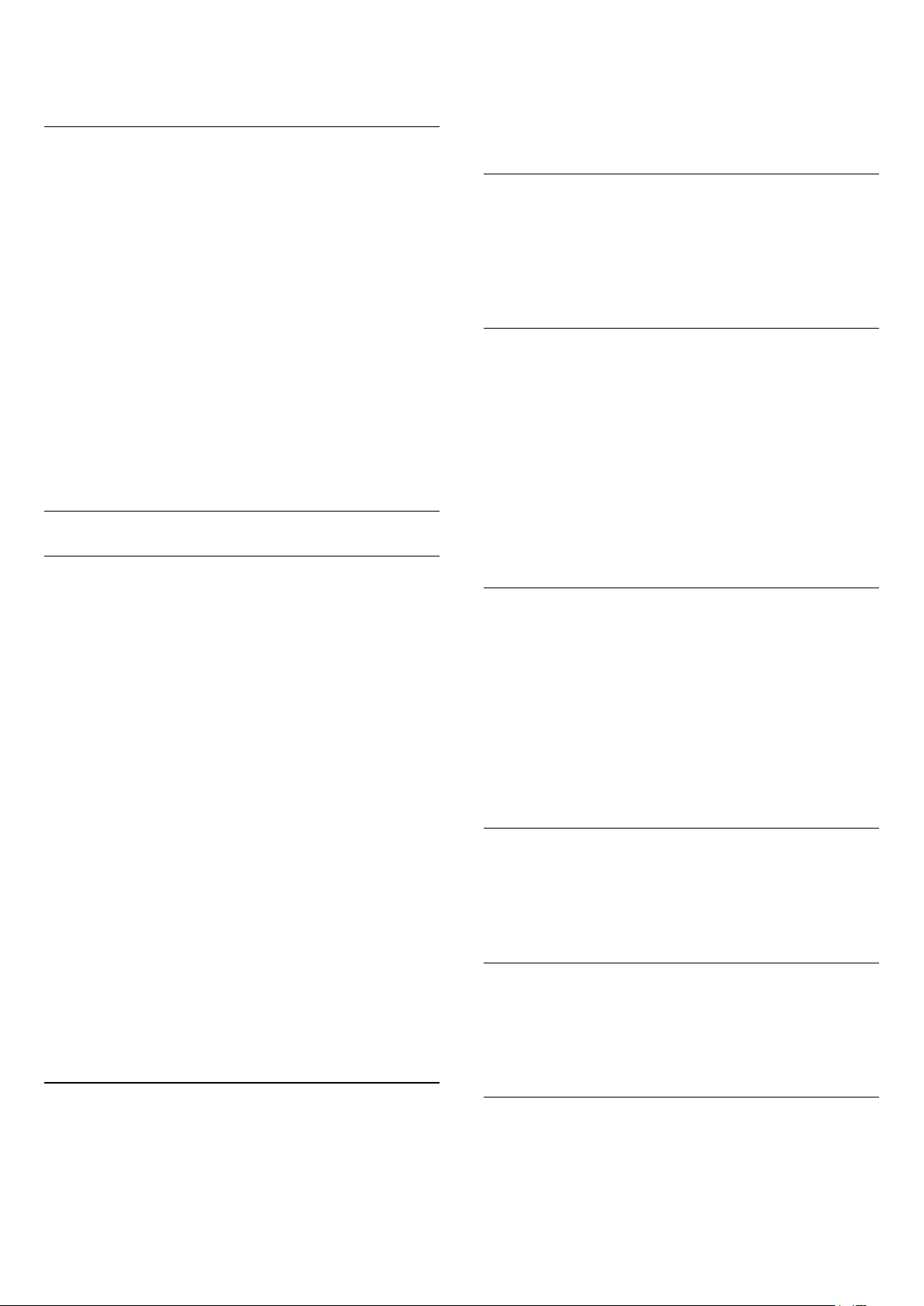
l'étape précédente ou sur Retour pour fermer le
menu.
Installation TV
la plupart des opérateurs de votre pays.
Si vous avez reçu une valeur de fréquence réseau
spécifique pour rechercher des chaînes,
sélectionnez Manuel.
Vous pouvez refaire une installation complète du
téléviseur. Le téléviseur est complètement réinstallé.
Pour refaire une installation complète du téléviseur…
1 - Sélectionnez Réglages > Paramètres
généraux > Réinstaller le téléviseur et appuyez
sur OK.
2 - Saisissez votre code PIN si nécessaire.
3 - Sélectionnez Oui et appuyez sur OK pour
confirmer.
4 - Le téléviseur se réinitialise. Tous les paramètres
sont réinitialisés et les chaînes installées sont
remplacées. L'installation peut prendre quelques
minutes.
5 - Appuyez sur (gauche) pour retourner à l'étape
précédente ou sur Retour pour fermer le menu.
Paramètres DVB
Réception DVB-T ou DVB-C
Pendant l'installation des chaînes, juste avant de
rechercher des chaînes, vous avez sélectionné
Antenne (DVB-T) ou Câble (DVB-C). Antenne DVB-T
recherche les chaînes analogiques terrestres et les
chaînes DVB-T/T2 numériques. Câble DVB-C
recherche les chaînes analogiques et numériques
disponibles sur un opérateur de câble DVB-C.
Installation de chaînes DVB-C
Pour simplifier l'utilisation, tous les paramètres DVB-C
sont définis sur Automatique.
Si votre opérateur DVB-C vous a fourni des
valeurs DVB-C spécifiques, l'ID réseau ou la
fréquence réseau, saisissez ces valeurs lorsque le
téléviseur vous y invite lors de l'installation.
Conflits liés au numéro de chaîne
Dans certains pays, différentes chaînes TV peuvent
avoir le même numéro de chaîne. Lors de
l'installation, le téléviseur affiche la liste des conflits
liés au numéro de chaîne. Vous devez sélectionner la
chaîne TV que vous souhaitez installer sur un numéro
de chaîne avec chaînes TV multiples.
Fréquence réseau
Si le Mode fréquence réseau est réglé sur Manuel,
saisissez ici la valeur de fréquence réseau
communiquée par votre opérateur câble. Pour saisir
la valeur, utilisez les touches numérotées.
Balayage de fréquence
Sélectionnez la méthode de recherche de chaînes.
Vous pouvez sélectionner la méthode de Balayage
rapide et utiliser les paramètres prédéfinis employés
par la plupart des opérateurs de câble de votre pays.
Si cette méthode ne permet pas d'installer des
chaînes ou si certaines chaînes sont manquantes,
vous pouvez sélectionner la méthode de Balayage
complet. Cette méthode prendra plus de temps pour
la recherche et l'installation de chaînes.
Taille du pas en fréquence
Le téléviseur recherche des chaînes par incrément
de 8 MHz .
Si cette méthode ne permet pas d'installer des
chaînes ou si certaines chaînes sont manquantes,
vous pouvez rechercher des chaînes par incréments
plus petits, de 1 MHz . L'utilisation d'incréments de
1 MHz prendra plus de temps pour la recherche et
l'installation de chaînes.
Chaînes numériques
Si vous savez que votre opérateur n'offre pas de
chaînes numériques, vous pouvez ignorer la
recherche de chaînes numériques.
Chaînes analogiques
Si vous savez que votre opérateur n'offre pas de
chaînes analogiques, vous pouvez ignorer la
recherche de chaînes analogiques.
Mode fréquence réseau
Si vous souhaitez utiliser la méthode de Balayage
rapide sous Balayage de fréquence pour
rechercher des chaînes, sélectionnez Auto. Le
téléviseur utilisera l'une des fréquences réseau
prédéfinies (ou HC - homing channel) employées par
Libre / crypté
Si vous disposez d'un abonnement et d'un module de
contrôle d'accès (CAM) pour les services de TV
payante, sélectionnez Libre + crypté . Si vous n'avez
pas d'abonnement pour les chaînes ou services
26
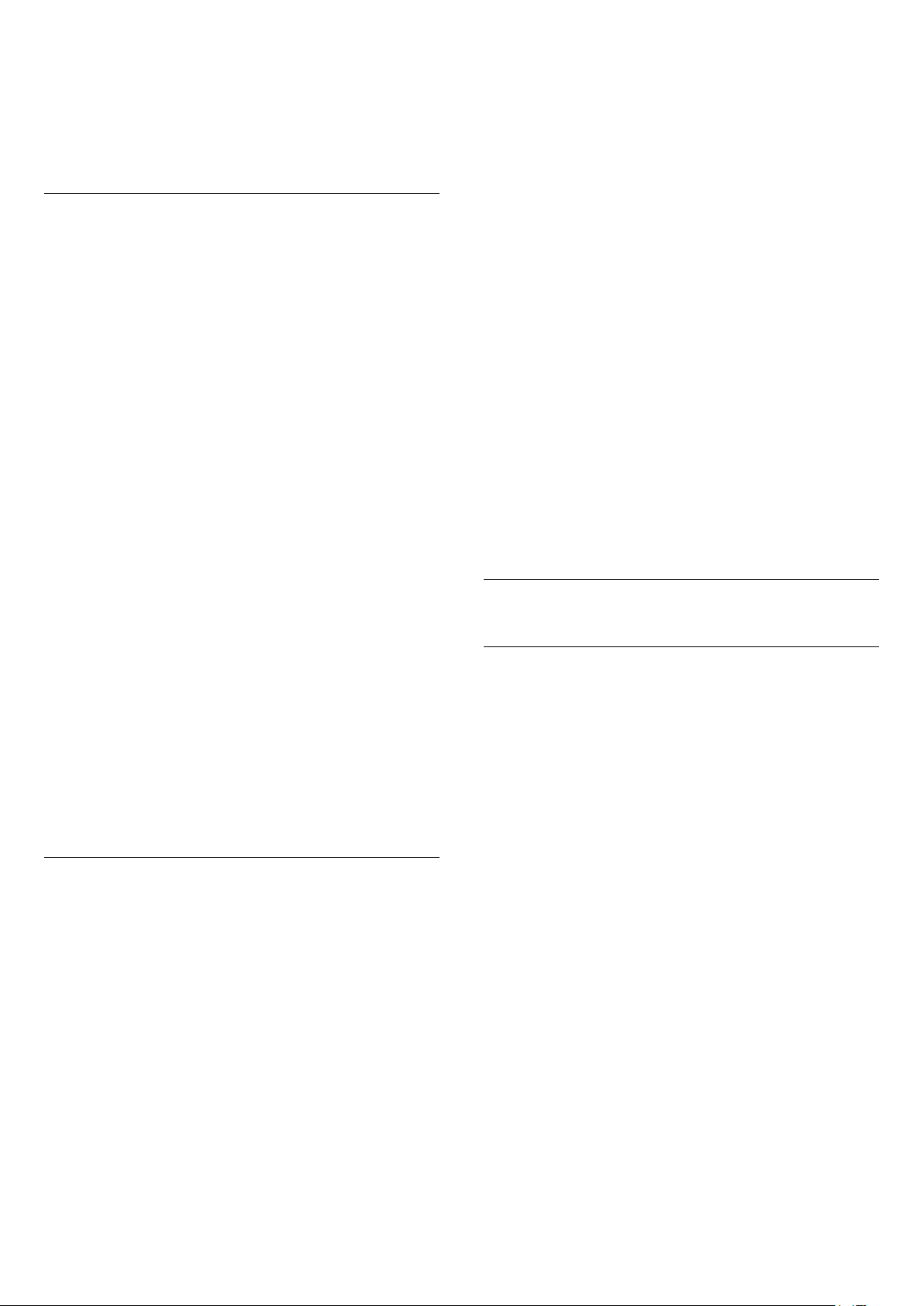
de TV payante, vous pouvez sélectionner Chaînes
gratuites uniquement.
Pour plus d'informations, dans l'Aide, appuyez sur la
touche de couleur Mots-clés et
recherchez CAM, module de contrôle d'accès.
Qualité de réception
Vous pouvez vérifier la qualité et la puissance du
signal d'une chaîne numérique. Si vous possédez
votre propre antenne, vous pouvez la déplacer pour
tester et améliorer la réception.
Pour vérifier la qualité de réception d'une chaîne
numérique…
1 - Sélectionnez la chaîne.
2 - Sélectionnez Réglages > Chaînes >
Installation antenne/câble ou Installation de
l'antenne et appuyez sur OK. Saisissez votre code
PIN si nécessaire.
3 - Sélectionnez Numérique : Test de réception ,
puis appuyez sur la touche OK.
4 - Sélectionnez Recherche et appuyez
sur OK. La fréquence numérique s'affiche pour cette
chaîne.
5 - Sélectionnez Recherche à nouveau, puis
appuyez sur OK pour vérifier la qualité du signal de
cette fréquence. Le résultat du test s'affiche à l'écran.
Vous pouvez repositionner l'antenne ou vérifier les
connexions pour tenter d'améliorer la réception.
6 - Vous pouvez également modifier vous-même la
fréquence. Sélectionnez un à un les numéros de
fréquence et utilisez les touches (haut)
ou (bas) pour modifier les valeurs.
Sélectionnez Rechercher et appuyez sur OK pour
tester à nouveau la réception.
7 - Appuyez sur (gauche) à plusieurs reprises si
nécessaire pour fermer le menu.
Installation manuelle
Les chaînes TV analogiques peuvent être installées
une à une manuellement.
Pour installer des chaînes analogiques
manuellement…
1 - Sélectionnez Réglages > Chaînes >
Installation antenne/câble ou Installation de
l'antenne et appuyez sur OK. Saisissez votre code
PIN si nécessaire.
2 - Sélectionnez Analogue : Installation manuelle ,
puis appuyez sur OK.
• Système
Pour configurer le système du téléviseur,
sélectionnez Système.
Sélectionnez le pays ou la région où vous vous
trouvez actuellement et appuyez sur OK.
• Rechercher chaîne
Pour trouver une chaîne, sélectionnez Rechercher
chaîne, puis appuyez sur OK. Vous pouvez saisir
vous-même une fréquence pour trouver une chaîne
ou laisser à votre téléviseur le soin de trouver une
chaîne. Appuyez sur (droite) pour
sélectionner Rechercher et appuyez sur OK pour
rechercher une chaîne automatiquement. La chaîne
trouvée s'affiche à l'écran. Si la réception est
mauvaise, réappuyez sur Rechercher. Pour
enregistrer la chaîne trouvée, sélectionnez Terminé et
appuyez sur OK.
• Mémoriser
Vous pouvez mémoriser la chaîne sur le numéro de
chaîne en cours ou comme nouveau numéro de
chaîne.
Sélectionnez Mémoriser chaîne actuelle ou
Mémoriser comme nouvelle chaîne et appuyez
sur OK. Le nouveau numéro de chaîne s'affiche
brièvement.
Vous pouvez répéter cette procédure jusqu'à ce que
vous ayez installé toutes les chaînes TV analogiques
disponibles.
6.3
Copie de la liste des chaînes
Introduction
La copie de la liste des chaînes est destinée aux
revendeurs et aux experts.
La copie de la liste des chaînes vous permet de
copier les chaînes installées sur un téléviseur vers un
autre téléviseur Philips de la même gamme. La copie
de cette liste vous évite une recherche fastidieuse des
chaînes et permet une configuration prédéfinie de la
liste des chaînes. Utilisez une clé USB d'1 Go
minimum.
Conditions
• Les deux téléviseurs sont de la même année.
• Le type de matériel des deux téléviseurs est
identique. Vérifiez le type de matériel sur la plaque
signalétique à l'arrière du téléviseur.
• Les versions logicielles des deux téléviseurs sont
compatibles.
Version actuelle des chaînes
Pour vérifier la version actuelle de la liste des
chaînes :
1 - Sélectionnez Réglages > Chaînes, Copie de la
liste des chaînes, Version actuelle et appuyez
sur OK.
2 - Appuyez sur OK pour fermer.
Version du logiciel actuel
27
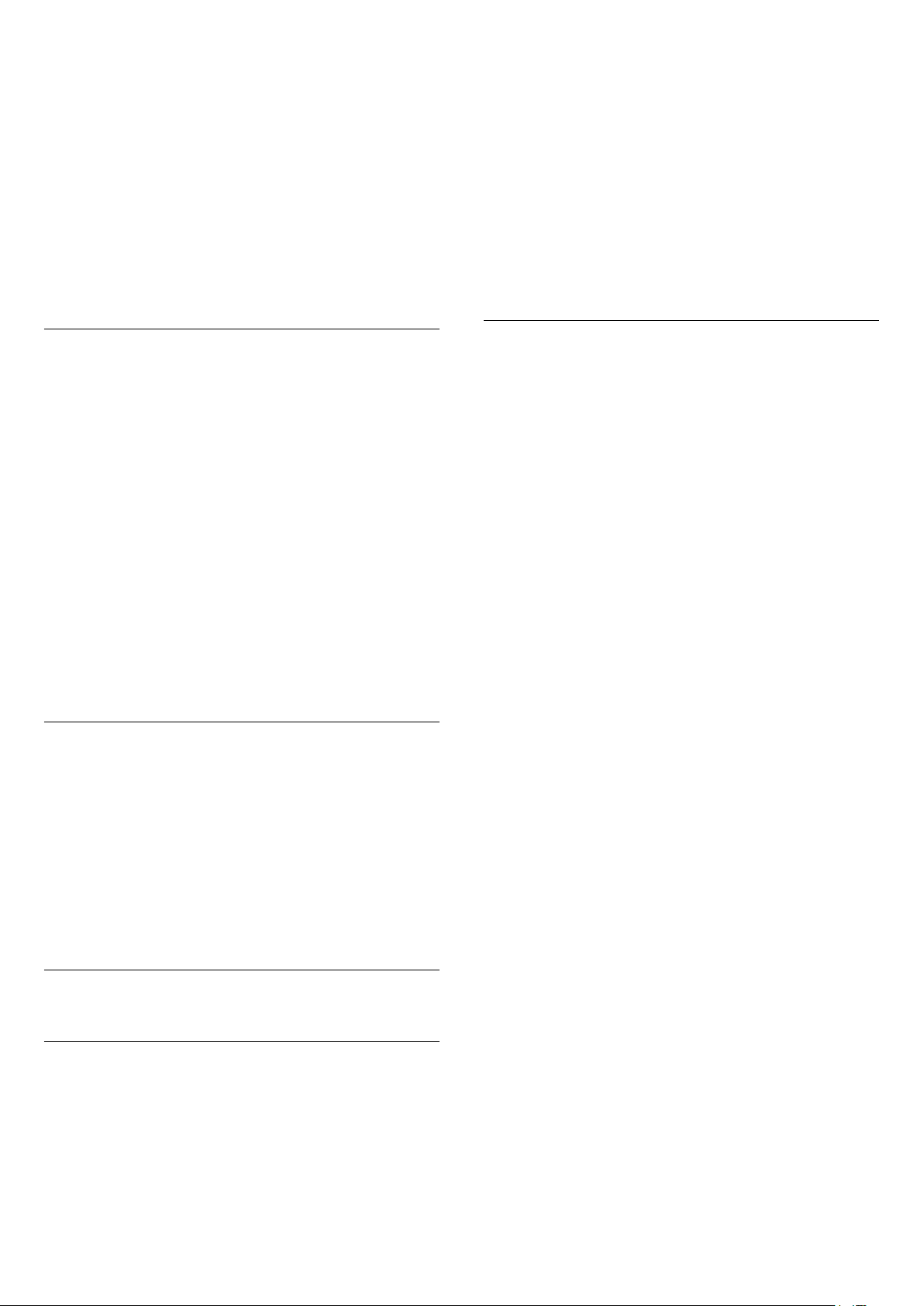
Pour vérifier la version actuelle du logiciel de votre
téléviseur…
1 - Sélectionnez Réglages > Mise à jour du
logiciel, puis appuyez sur (droite) pour accéder
au menu.
2 - Sélectionnez Info logiciel actuel, puis appuyez
sur OK.
3 - La version, les instructions d'installation et la date
de création s'affichent. S'il est disponible, le numéro
de série électronique Netflix s'affiche également.
4 - Appuyez sur (gauche) à plusieurs reprises si
nécessaire pour fermer le menu.
Vous pouvez ignorer la recherche des chaînes.
Terminez l'installation.
2 - Insérez la clé USB contenant la liste des chaînes
de l'autre téléviseur.
3 - Pour démarrer le téléchargement de la liste des
chaînes, sélectionnez Réglages > Chaînes > Copie
de la liste des chaînes > Copier vers téléviseur et
appuyez sur OK. Saisissez votre code PIN si
nécessaire.
4 - Le téléviseur vous indique que la liste des
chaînes a été correctement copiée sur le téléviseur le
cas échéant. Retirez la clé USB.
Copier une liste des chaînes
Pour copier une liste de chaînes…
1 - Allumez le téléviseur. Des chaînes doivent être
installées sur ce téléviseur.
2 - Insérez une clé USB.
3 - Sélectionnez Réglages > Chaînes > Copie de
la liste des chaînes, puis appuyez sur OK.
4 - Sélectionnez Copier vers USB, puis appuyez
sur OK. Il vous sera peut-être demandé de saisir le
code PIN de verrouillage pour copier la liste des
chaînes.
5 - Une fois la copie terminée, retirez la clé USB.
6 - Appuyez sur (gauche) à plusieurs reprises si
nécessaire pour fermer le menu.
Vous pouvez maintenant télécharger la liste des
chaînes copiée sur un autre téléviseur Philips.
Version de la liste des chaînes
Pour vérifier la version actuelle de la liste des
chaînes...
1 - Sélectionnez Réglages > Chaînes, puis
appuyez sur (droite) pour accéder au menu.
2 - Sélectionnez Copie de la liste des chaînes et
sélectionnez Version actuelle, puis appuyez sur OK.
3 - Appuyez sur (à gauche) à plusieurs reprises si
nécessaire pour fermer le menu.
Pour les téléviseurs installés
Selon que le téléviseur a déjà été installé ou non,
vous devez utiliser une méthode différente pour
télécharger une liste de chaînes.
Sur un téléviseur déjà installé
1 - Vérifiez le réglage du pays du téléviseur. (Pour
vérifier ce paramètre, voir le chapitre Réinstaller
toutes les chaînes. Démarrez cette procédure,
jusqu'aux paramètres de pays. Appuyez
sur Retour pour annuler l'installation.)
Si le pays est correct, passez à l'étape 2.
Si le pays n'est pas correct, vous devez procéder à
une réinstallation. Consultez le chapitre Réinstaller
toutes les chaînes et démarrez
l'installation. Sélectionnez le pays approprié et
ignorez la recherche des chaînes. Terminez
l'installation. Passez ensuite à l'étape 2.
2 - Insérez la clé USB contenant la liste des chaînes
de l'autre téléviseur.
3 - Pour démarrer le téléchargement de la liste des
chaînes, sélectionnez Réglages > Chaînes > Copie
de la liste des chaînes > Copier vers téléviseur et
appuyez sur OK. Saisissez votre code PIN si
nécessaire.
4 - Le téléviseur vous indique que la liste des
chaînes a été correctement copiée sur le téléviseur le
cas échéant. Retirez la clé USB.
Télécharger une liste des chaînes sur
le téléviseur
Pour les téléviseurs non installés
Selon que le téléviseur a déjà été installé ou non,
vous devez utiliser une méthode différente pour
télécharger une liste de chaînes.
Sur un téléviseur qui n'est pas encore installé
1 - Branchez le cordon d'alimentation pour lancer
l'installation, puis sélectionnez la langue et le pays.
28
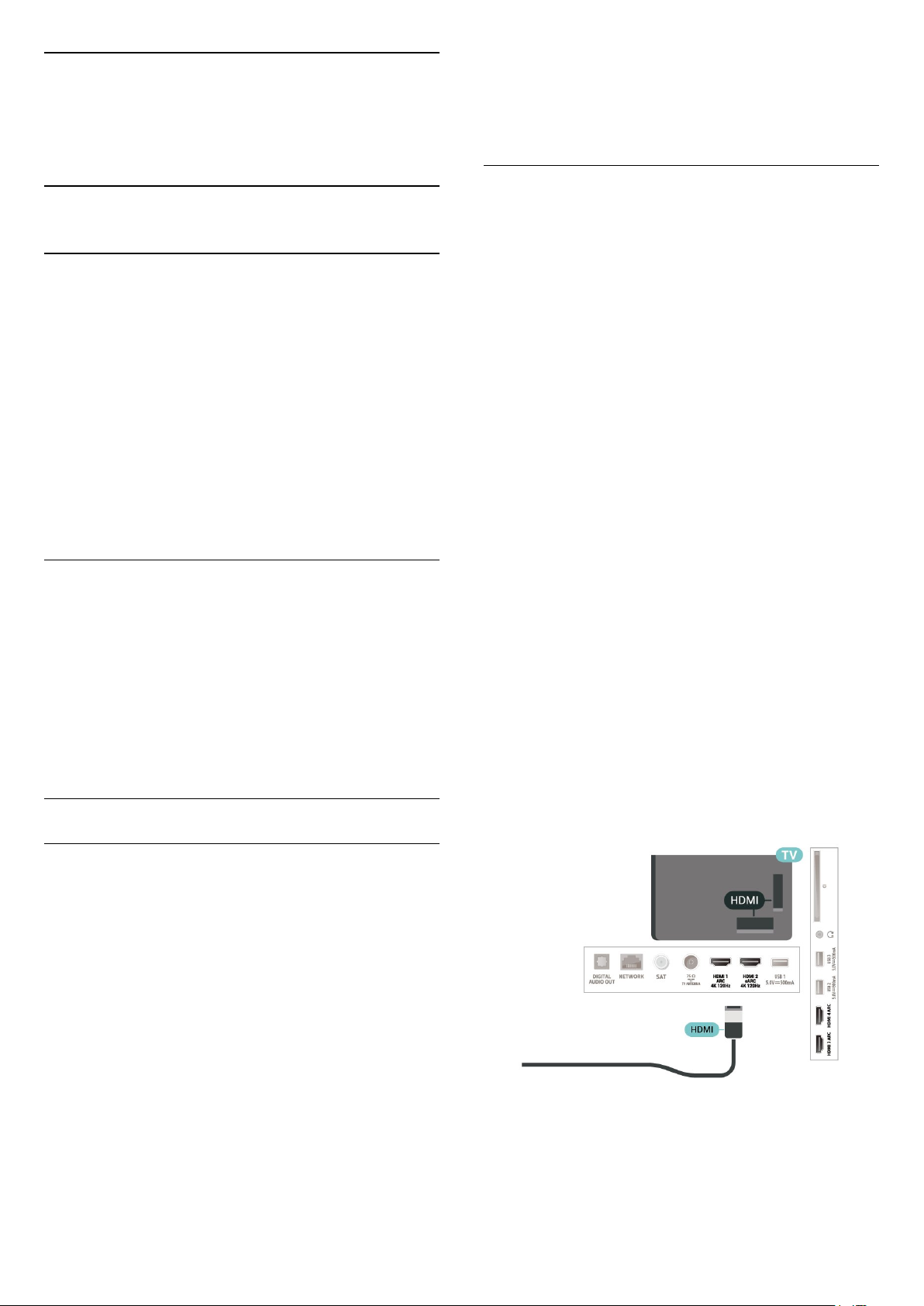
7
Connexion de périphériques
7.1
À propos des connexions
HDCP est un signal de protection contre la copie
empêchant la copie des contenus de DVD ou disques
Blu-ray. Elle est également appelée DRM (Digital
Rights Management).
HDMI ARC et eARC
Toutes les prises HDMI du téléviseur sont dotées de
la fonctionnalité HDMI ARC (Audio Return Channel).
Guide de connectivité
Connectez toujours un périphérique au téléviseur
avec la meilleure qualité de connexion disponible.
Utilisez également des câbles de bonne qualité afin
de garantir un bon transfert des images et du son.
Lorsque vous connectez un appareil, le téléviseur
reconnaît son type et lui attribue un nom
approprié. Vous pouvez modifier le nom si vous le
souhaitez. Si un nom approprié a été défini pour un
appareil, le téléviseur applique automatiquement les
paramètres TV adaptés lorsque vous basculez sur cet
appareil dans le menu Sources.
Port antenne
Si vous possédez un décodeur (récepteur numérique)
ou un enregistreur, connectez les câbles d'antenne
de manière à ce que le signal d'antenne passe par le
décodeur et/ou l'enregistreur avant d'atteindre le
téléviseur. De cette façon, l'antenne et le décodeur
peuvent envoyer les éventuelles chaînes
supplémentaires vers l'enregistreur pour
enregistrement.
Si le périphérique, généralement un système
Home Cinéma, une barre de son ou un récepteur AV,
est également pourvu d'une prise HDMI ARC,
connectez-le à l'une des prises HDMI de ce
téléviseur. Avec la connexion HDMI ARC, vous n'avez
pas besoin de connecter de câble audio
supplémentaire pour la transmission du son
accompagnant l'image TV vers le Home Cinéma. La
connexion HDMI ARC combine les deux signaux.
Vous pouvez utiliser n'importe quelle prise HDMI de
ce téléviseur pour connecter le Home Cinéma, mais
l'ARC est disponible uniquement pour
1 périphérique/connexion à la fois.
La technologie HDMI eARC (Enhanced Audio Return
Channel) est une avancée par rapport à l'ARC
précédent. Elle offre toutes les fonctionnalités de la
technologie ARC, tout en disposant d'une bande
passante et d'une vitesse supérieures. La technologie
eARC prend en charge la transmission audio haute
qualité jusqu'à 192 kHz et 24 bits, les formats non
compressés 5.1 et 7.1, ainsi que les formats 32 canaux
non compressés.
Remarque : HDMI eARC est uniquement disponible
sur HDMI 2 . Utilisez un câble HDMI avec Ethernet
pour eARC. Un seul périphérique eARC est disponible
à la fois.
Ports HDMI
Qualité HDMI
La connexion HDMI offre une qualité d'image et de
son optimale. Le câble HDMI combine les signaux
vidéo et audio. Utilisez un câble HDMI pour les
signaux du téléviseur.
Pour un transfert optimal des signaux, utilisez un
câble HDMI haute vitesse de moins de 5 m.
Si un périphérique connecté par HDMI ne fonctionne
pas correctement, vérifiez si un
paramètre HDMI Ultra HD différent peut résoudre
le problème. Dans l'Aide, appuyez sur la touche de
couleur Mots-clés et recherchez HDMI Ultra
HD.
Protection contre la copie
Les ports HDMI prennent en charge la norme HDCP
2.2 (High-Bandwidth Digital Content Protection). La
29
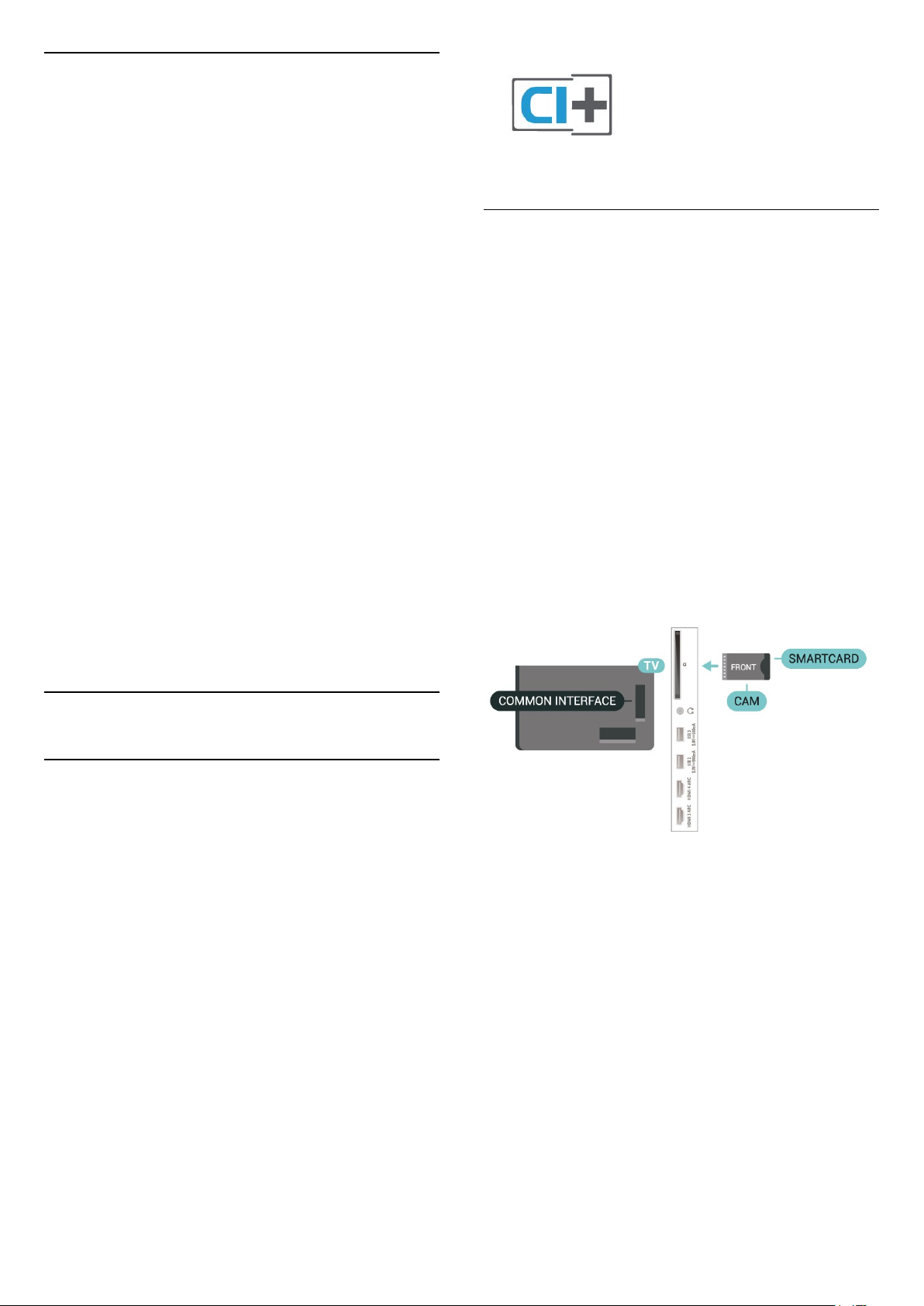
HDMI CEC - EasyLink
Les périphériques compatibles HDMI CEC connectés
à votre téléviseur peuvent être commandés à l'aide
de la télécommande. L'option EasyLink HDMI CEC
doit être activée sur le téléviseur et le périphérique
connecté.
Activer EasyLink
Réglages > Paramètres
généraux > EasyLink > EasyLink > Marche.
Utiliser des périphériques compatibles HDMI CEC à
l'aide de la télécommande
Réglages > Paramètres
généraux > EasyLink > Télécommande
EasyLink > Marche.
Remarque :
• Il se peut qu'EasyLink ne fonctionne pas avec les
périphériques d'autres marques.
• Le nom donné à la fonctionnalité HDMI CEC peut
varier en fonction de la marque : En voici quelques
exemples : Anynet, Aquos Link, Bravia Theatre Sync,
Kuro Link, Simplink et Viera Link. Toutes les marques
ne sont pas pleinement compatibles avec EasyLink.
Les marques HDMI CEC données en exemple sont la
propriété de leur détenteur respectif.
Carte à puce
Les opérateurs TV numériques fournissent un
module CI+ (Conditional Access Module - CAM),
accompagné d'une carte à puce, lorsque vous vous
abonnez à leurs programmes premium.
Insérez la carte à puce dans le module CAM.
Reportez-vous aux instructions fournies par
l'opérateur.
Pour insérer le module CAM dans le téléviseur…
1 - Le mode d'insertion adéquat est indiqué sur le
module CAM. Une insertion incorrecte peut
endommager le module CAM et le téléviseur.
2 - Lorsque vous regardez l'arrière du téléviseur, la
face avant du module CAM face à vous, insérez
délicatement le module CAM dans la
fente COMMON INTERFACE.
3 - Poussez le module CAM aussi loin que possible.
Laissez-le dans la fente en permanence.
7.2
CAM avec carte à puce - CI+
CI+
Ce téléviseur prend en charge le module CI+.
Avec CI+, vous pouvez regarder des programmes HD
de haute qualité, tels que films et événements
sportifs, proposés par les opérateurs TV numériques
de votre région. Ces programmes sont brouillés par
l'opérateur TV et décryptés au moyen d'un
module CI+ prépayé.
Les opérateurs TV numériques fournissent un
module CI+ (Conditional Access Module - CAM),
accompagné d'une carte à puce, lorsque vous vous
abonnez à leurs programmes premium. Ceux-ci
présentent un niveau élevé de protection contre la
copie.
Grâce au module CI+ 2.0, ce téléviseur peut accepter
le CAM sous les formes PCMCIA et USB (pour tous les
ports USB).
Lorsque vous allumez le téléviseur, l'activation du
module CAM peut prendre quelques minutes. Si un
module CAM est inséré et l'abonnement payé (les
méthodes d'abonnement peuvent varier), vous
pouvez regarder les chaînes cryptées prises en charge
par la carte à puce CAM.
Le module CAM et la carte à puce sont destinés
exclusivement à votre téléviseur. Si vous retirez le
module CAM, vous ne pourrez plus regarder les
chaînes cryptées prises en charge par le
module CAM.
Contactez un opérateur de chaînes TV numériques
pour plus d'informations sur les conditions générales.
30

Mots de passe et codes PIN
Connecter avec HDMI
Sur certains modules CAM, vous devez saisir un
code PIN pour pouvoir regarder les chaînes. Lorsque
vous réglez le code PIN du module CAM, nous vous
recommandons d'utiliser le même code que pour
déverrouiller le téléviseur.
Pour définir le code PIN du module CAM…
1 - Appuyez sur SOURCES .
2 - Sélectionnez le type de chaîne pour lequel vous
utilisez le module CAM pour Regarder TV.
3 - Appuyez sur OPTIONS , puis
sélectionnez Interface commune.
4 - Sélectionnez l'opérateur TV du CAM. Les écrans
suivants proviennent de l'opérateur de télévision.
Suivez les instructions à l'écran pour rechercher le
paramétrage de code PIN.
7.3
Système Home Cinéma
Connecter avec HDMI ARC/eARC
Utilisez un câble HDMI pour connecter un système
Home Cinéma au téléviseur. Vous pouvez connecter
un Home Cinéma SoundBar Philips ou un
Home Cinéma avec un lecteur de disques intégré.
HDMI ARC
Toutes les prises HDMI du téléviseur peuvent offrir le
signal Audio Return Channel (ARC). Mais dès que
vous connectez le système Home Cinéma, le
téléviseur peut uniquement envoyer le signal ARC
vers cette prise HDMI.
Si votre système Home Cinéma est doté d'une
connexion HDMI ARC, vous pouvez le raccorder au
téléviseur à l'aide de l'une des prises HDMI. Avec
HDMI ARC, vous n'avez pas besoin de connecter de
câble audio supplémentaire. La connexion HDMI ARC
combine les deux signaux.
HDMI eARC
Utilisez un câble HDMI pour connecter un système
Home Cinéma au téléviseur. Vous pouvez connecter
un Home Cinéma SoundBar Philips ou un
Home Cinéma avec un lecteur de disques intégré.
Si le système Home Cinéma n'est pas équipé de
prise HDMI ARC, ajoutez un câble audio optique
(Toslink) pour transmettre le son accompagnant
l'image TV vers le système Home Cinéma.
Synchronisation audio-vidéo (synchro)
Si le son n'est pas synchronisé avec la vidéo à l'écran,
la plupart des Home Cinéma avec lecteur de disque
vous permettent de définir un temps de décalage.
Problèmes avec le son du système
Home Cinéma
Son avec bruit intense
Si vous regardez une vidéo à partir d'une clé USB
insérée ou d'un ordinateur connecté, il est possible
que le son de votre système Home Cinéma soit
dénaturé. Cette situation se produit lorsque le fichier
audio ou vidéo est associé à un son DTS, mais que le
système Home Cinéma n'est pas équipé d'une
fonctionnalité de traitement du son DTS. Vous
pouvez résoudre cela en réglant l'option Format de
la sortie numérique du téléviseur sur Stéréo.
Sélectionnez Réglages
> Son > Avancé > Format de la sortie numérique.
Pas de son
Si vous ne parvenez pas à entendre le son du
téléviseur sur votre système Home Cinéma, vérifiez si
vous avez branché le câble HDMI à une
prise HDMI ARC/eARC du système Home Cinéma.
Toutes les prises HDMI du téléviseur sont des
prises HDMI ARC. HDMI eARC est uniquement
disponible sur HDMI 2.
La technologie HDMI eARC (Enhanced Audio Return
Channel) est une avancée par rapport à l'ARC
précédent. Elle prend en charge les derniers formats
audio à débit binaire élevé jusqu'à 192 kHz, 24 bits,
les formats 5.1 et 7.1 non compressés et les formats
32 canaux non compressés. HDMI eARC est
uniquement disponible sur HDMI 2.
Synchronisation audio-vidéo (synchro)
Si le son n'est pas synchronisé avec la vidéo à l'écran,
la plupart des Home Cinéma avec lecteur de disque
vous permettent de définir un temps de décalage.
7.4
Smartphones et tablettes
Pour connecter un smartphone ou une tablette au
téléviseur, vous pouvez utiliser une connexion sans fil.
Pour une connexion sans fil sur votre smartphone ou
tablette, téléchargez l'application Philips TV Remote
à partir de votre boutique d'applications favorite.
31

7.5
Lecteur de disques Blu-ray
Utilisez un câble HDMI haute vitesse pour connecter
le lecteur de disques Blu-ray au téléviseur.
Si le lecteur de disques Blu-ray est doté d'une
connexion EasyLink HDMI CEC, vous pouvez
commander le lecteur à l'aide de la télécommande
du téléviseur.
Dans l'Aide, appuyez sur la touche de
couleur Mots-clés et
recherchez EasyLink HDMI CEC pour plus
d'informations.
Sélectionner un appareil
Pour sélectionner un périphérique sans fil…
1 - Sélectionnez Réglages > Sans fil et réseaux et
appuyez sur OK.
2 - Sélectionnez Bluetooth> Rechercher des
périphériques Bluetooth et appuyez sur OK.
3 - Dans la liste, sélectionnez le périphérique sans fil
et appuyez sur OK.
4 - Appuyez sur (gauche) à plusieurs reprises si
nécessaire pour fermer le menu.
Suppression d'un périphérique
7.6
Bluetooth
Couplage d'un périphérique
Placez l'enceinte sans fil dans un rayon de
cinq mètres autour de votre téléviseur. Lisez le mode
d'emploi du périphérique pour obtenir des
informations spécifiques sur le couplage et la portée
sans fil. Assurez-vous que le paramètre Bluetooth du
téléviseur est activé.
Lorsqu'une manette de jeu sans fil est couplée, vous
pouvez l'utiliser. Lorsqu'une enceinte sans fil est
couplée, vous pouvez la sélectionner pour diffuser le
son du téléviseur. Lorsqu'un périphérique est couplé,
il n'est pas nécessaire de le coupler à nouveau, sauf si
vous retirez l'appareil.
Pour coupler un périphérique Bluetooth au
téléviseur…
1 - Allumez le périphérique Bluetooth et placez-le à
portée du téléviseur.
2 - Sélectionnez Réglages > Sans fil et réseaux,
puis appuyez sur (droite) pour accéder au menu.
3 - Sélectionnez Bluetooth > Recherche
périphérique Bluetooth et appuyez sur OK.
4 - Sélectionnez Recherche et appuyez sur OK.
Suivez les instructions à l'écran. Vous couplerez le
périphérique au téléviseur et le téléviseur conservera
en mémoire la connexion. Vous devrez peut-être
d'abord découpler un périphérique couplé si le
nombre maximum de périphériques couplés a été
atteint.
5 - Sélectionnez le type d'appareil, puis appuyez
sur OK.
6 - Appuyez sur (gauche) à plusieurs reprises si
nécessaire pour fermer le menu.
Vous pouvez connecter ou déconnecter un
périphérique Bluetooth sans fil. Vous pouvez
également supprimer un périphérique Bluetooth. Si
vous supprimez un périphérique Bluetooth, ce dernier
ne sera plus couplé.
Pour supprimer ou déconnecter un périphérique sans
fil…
1 - Sélectionnez Réglages > Sans fil et réseaux et
appuyez sur OK.
2 - Sélectionnez Bluetooth > Retirer des
périphériques Bluetooth et appuyez sur OK.
3 - Dans la liste, sélectionnez le périphérique sans fil
et appuyez sur OK.
4 - Sélectionnez Déconnecter ou Supprimer et
appuyez sur OK.
5 - Sélectionnez OK et appuyez sur OK pour
confirmer.
6 - Appuyez sur (gauche) à plusieurs reprises si
nécessaire pour fermer le menu.
7.7
Casque
Vous pouvez connecter un casque à la
prise située à l'arrière du téléviseur. Il s'agit d'une
prise mini-jack 3,5 mm. Vous pouvez régler le
volume du casque séparément.
Pour régler le volume…
1 - Sélectionnez Réglages, sélectionnez Son >
Volume casque et appuyez sur OK.
2 - Appuyez sur les flèches (haut) ou (bas)
pour régler la valeur.
3 - Appuyez sur (à gauche) à plusieurs reprises si
nécessaire pour fermer le menu.
32

7.8
Console de jeux
HDMI
dur USB, dans l' Aide, appuyez sur la touche de
couleur Mots-clés et recherchez Disque
dur USB .
Installation
Pour pouvoir mettre en pause ou enregistrer une
émission, vous devez connecter et formater un disque
dur USB. Le formatage supprime tous les fichiers du
disque dur USB.
1 - Raccordez le disque dur USB à l'un des
ports USB du téléviseur. Ne raccordez pas d'autre
périphérique USB aux autres ports USB pendant le
formatage.
2 - Allumez le disque dur USB et le téléviseur.
3 - Une fois le téléviseur réglé sur une chaîne TV
numérique, appuyez sur (Pause). Si vous essayez
de mettre en pause, le formatage démarrera.
Pour une qualité optimale, connectez la console de
jeux au téléviseur à l'aide d'un câble HDMI haute
vitesse.
7.9
Disque dur USB
Ce dont vous avez besoin
Si vous connectez un disque dur USB, vous pouvez
mettre en pause ou enregistrer une émission de
télévision (émissions DVB ou similaires).
Espace disque minimum
• Mise en pause
Pour mettre en pause une émission, vous avez besoin
d'un disque dur compatible USB 2.0 disposant de
4 Go minimum d'espace disque.
• Enregistrement
Pour mettre en pause et enregistrer une émission, il
faut au moins 250 Go d'espace disque.
Suivez les instructions à l'écran.
Une fois le disque dur USB formaté, laissez-le en
place.
Avertissement
Le disque dur USB est uniquement formaté pour ce
téléviseur, vous ne pouvez donc pas utiliser les
enregistrements qui y sont stockés sur un autre
téléviseur ou ordinateur. Ne copiez et ne modifiez pas
les fichiers d'enregistrement du disque dur USB par le
biais d'une application informatique. Vous risqueriez
d'endommager vos enregistrements. Lorsque vous
formatez un autre disque dur USB, le contenu du
précédent disque est perdu. Tout disque dur USB
installé sur votre téléviseur doit être reformaté pour
pouvoir être utilisé avec un ordinateur.
Pour plus d'informations sur l'installation d'un disque
33

Formatage
Configurer
Pour pouvoir mettre en pause ou enregistrer une
émission ou encore stocker des applications, vous
devez connecter et formater un disque dur USB. Le
formatage supprime tous les fichiers du disque dur
USB.
Avertissement
Le disque dur USB est uniquement formaté pour ce
téléviseur, vous ne pouvez donc pas utiliser les
enregistrements qui y sont stockés sur un autre
téléviseur ou ordinateur. Ne copiez et ne modifiez pas
les fichiers d'enregistrement du disque dur USB par le
biais d'une application informatique. Vous risqueriez
d'endommager vos enregistrements. Lorsque vous
formatez un autre disque dur USB, le contenu du
précédent disque est perdu. Tout disque dur USB
installé sur votre téléviseur doit être reformaté pour
pouvoir être utilisé avec un ordinateur.
* Connectez un disque dur USB d'une taille inférieure
à 2 To.
Pour formater un disque dur USB…
1 - Raccordez le disque dur USB à l'un des ports USB
du téléviseur. Ne raccordez pas d'autre périphérique
USB aux autres ports USB pendant le formatage.
2 - Allumez le disque dur USB et le téléviseur.
3 - Sélectionnez Enregistrements si vous voulez
utiliser les fonctions Pause TV et Enregistrements.
Autrement, sélectionnez Applications pour enregistrer
des applications. Suivez les instructions à l'écran.
4 - L'ensemble des fichiers et des données sera
supprimé après le formatage.
5 - Une fois le disque dur USB formaté, laissez-le en
place.
Pour plus d'informations, dans Aide, appuyez sur la
touche de couleur Mots-clés et cherchez Pause
TV, Enregistrement ou Applications.
7.10
Installation du clavier
Pour installer le clavier USB, allumez le téléviseur et
connectez le clavier USB à l'un des ports USB du
téléviseur. Lorsque le téléviseur détecte le clavier
pour la première fois, vous pouvez sélectionner la
disposition du clavier et tester votre sélection. Si vous
choisissez en premier une disposition de clavier
cyrillique ou grecque, vous pouvez sélectionner une
seconde disposition latine.
Pour modifier le paramètre de disposition du clavier
lorsqu'une disposition a déjà été sélectionnée…
1 - Sélectionnez Réglages
> Paramètres généraux , puis appuyez
sur (droite) pour accéder au menu.
2 - Sélectionnez Paramètres clavier USB , puis
appuyez sur OK pour commencer la configuration
du clavier.
Touches spéciales
Touches pour la saisie de texte
• Touche Entrée = OK
• Retour arrière = supprimer le caractère avant le
curseur
• Touches fléchées = naviguer dans un champ de
texte
• Pour changer de disposition de clavier, appuyez
simultanément sur les touches Ctrl + Espace si une
disposition secondaire est définie.
Touches servant aux applications et aux pages
Internet
• Tab et Maj + Tab = Suivant et Précédent
• Début = faire défiler la page jusqu'en haut
• Fin = faire défiler la page jusqu'en bas
• PgPréc = remonter d'une page
• PgSuiv = descendre d'une page
• * = ajuster la page Web à la largeur de l'écran
Clavier USB
Connexion
Connectez un clavier USB (de type USB-HID) pour
saisir du texte sur votre téléviseur.
Utilisez l'un des ports USB pour la connexion.
7.11
Clé USB
Vous pouvez afficher des photos, écouter de la
musique ou regarder des vidéos enregistrées sur une
clé USB.
Insérez une clé USB dans l'un des ports USB du
téléviseur lorsque celui-ci est allumé.
34

Le téléviseur détecte la clé et ouvre une fenêtre avec
la liste de son contenu.
Si la liste du contenu ne s'affiche pas
automatiquement, appuyez sur SOURCES et
sélectionnez USB.
Pour quitter l'affichage du contenu de la clé USB,
appuyez sur EXIT ou sélectionnez une autre
activité.
Vous pouvez retirer la clé USB à tout moment pour la
déconnecter.
Ultra HD sur USB
résolution en Ultra HD si la résolution de votre photo
est supérieure. Les ports USB ne permettent pas de
lire des vidéos dont la résolution native est supérieure
à Ultra HD.
Pour plus d'informations sur l'affichage de photos,
dans Aide, appuyez sur la touche de
couleur Mots-clés et recherchez Photos, vidéos
et musique.
Vous pouvez visionner des photos en résolution
Ultra HD à partir d'un lecteur flash ou d'un
périphérique USB connecté. Le téléviseur diminue la
résolution en Ultra HD si la résolution de votre photo
est supérieure.
Pour plus d'informations sur l'affichage ou la lecture
de contenu depuis une clé USB, dans Aide, appuyez
sur la touche de couleur Mots-clés et
recherchez Photos, vidéos et musique.
7.12
Appareil photo
Pour voir des photos enregistrées sur votre appareil
photo numérique, vous pouvez brancher celui-ci
directement sur le téléviseur.
Utilisez l'un des ports USB du téléviseur pour la
connexion. Allumez l'appareil photo après avoir
réalisé la connexion.
Si la liste du contenu ne s'affiche pas
automatiquement, appuyez sur SOURCES , puis
sélectionnez USB.
Il se peut que vous deviez configurer votre appareil
photo pour le transfert de son contenu via le
protocole PTP (Picture Transfer Protocol). Consultez
le mode d'emploi de l'appareil photo numérique.
Ultra HD sur USB
Vous pouvez visionner des photos en résolution
Ultra HD à partir d'un lecteur flash ou d'un
périphérique USB connecté. Le téléviseur diminue la
7.13
Caméscope
Pour une qualité optimale, utilisez un câble HDMI
pour brancher le caméscope sur le téléviseur.
7.14
Ordinateur
Vous pouvez connecter votre ordinateur au téléviseur
et utiliser le téléviseur comme écran d'ordinateur.
Reliez l'ordinateur au téléviseur à l'aide d'un câble
HDMI.
35

8
Connexion de votre téléviseur Android
8.1
Réseau et Internet
Réseau domestique
Votre téléviseur Philips Android TV doit être connecté
à Internet pour vous permettre de profiter de toutes
ses fonctionnalités.
Connectez le téléviseur à un réseau domestique
disposant d'une connexion Internet haut débit. Vous
pouvez connecter votre téléviseur sans fil ou câblé à
votre routeur réseau.
Connexion au réseau
Connexion sans fil
Ce dont vous avez besoin
Pour connecter le téléviseur à Internet, via une
connexion sans fil, vous avez besoin d'un routeur WiFi avec une connexion Internet.
Utilisez une connexion Internet haut débit (large
bande).
vous-même le nom de réseau.
2 - Selon le type de routeur, saisissez votre clé de
chiffrement : WPA2 ou WPA3. Si vous aviez déjà
introduit la clé de chiffrement pour ce réseau, vous
pouvez sélectionner OK pour établir la connexion
immédiatement.
3 - Un message s'affiche lorsque la connexion est
établie.
Problèmes
Réseau sans fil introuvable ou perturbé
• Les fours à micro-ondes, les téléphones DECT ou
autres appareils Wi-Fi 802.11b/g/n/ac à proximité
peuvent perturber le réseau sans fil.
• Assurez-vous que les pare-feux de votre réseau
autorisent l'accès à la connexion sans fil du téléviseur.
• Si le réseau sans fil ne fonctionne pas correctement
dans votre maison, essayez l'installation câblée du
réseau.
Internet ne fonctionne pas
• Si la connexion au routeur fonctionne, vérifiez la
connexion du routeur à Internet.
Le PC et la connexion Internet sont lents
• Recherchez la portée du routeur en intérieur, son
débit et d'autres éléments affectant la qualité du
signal dans le mode d'emploi de votre routeur sans fil.
• Une connexion Internet haut débit (large bande) est
nécessaire pour le routeur.
DHCP
• Si la connexion échoue, vous pouvez vérifier le
paramètre DHCP du routeur. Ce paramètre doit être
réglé sur Marche.
Marche/Arrêt Wi-Fi
Réglages > Sans fil et réseaux > Filaire/WiFi > Marche/Arrêt Wi-Fi.
Connexion
Réglages > Sans fil et réseaux > Filaire/Wi-Fi >
Connexion au réseau > Sans fil.
1 - Dans la liste des réseaux trouvés, sélectionnez
votre réseau sans fil. Si votre réseau ne figure pas
dans la liste parce que le nom de réseau est masqué
(vous avez désactivé la diffusion SSID du routeur),
sélectionnez Ajouter nouveau réseau pour entrer
Dans l'Aide, appuyez sur la touche de
couleur Mots-clés et
recherchez Dépannage pour plus d'informations.
Connexion filaire
Ce dont vous avez besoin
Pour connecter le téléviseur à Internet, vous avez
besoin d'un routeur réseau avec une connexion à
Internet. Utilisez une connexion Internet haut débit
(large bande).
36

Connexion
Réglages > Sans fil et réseaux > Filaire/Wi-Fi >
Connexion au réseau > Filaire.
Réglages > Sans fil et réseaux > Filaire/Wi-
Fi > Configuration réseau > Configuration IP
statique.
1 - Sélectionnez Configuration IP statique et
configurez la connexion.
2 - Vous pouvez régler le numéro de l'Adresse IP,
le masque de réseau, la passerelle, DNS 1
ou DNS 2.
Allumer avec Wi-Fi (WoWLAN)
Réglages > Sans fil et réseaux > Filaire/Wi-
Fi > Allumer avec Wi-Fi (WoWLAN).
Vous pouvez allumer ce téléviseur à partir de votre
smartphone ou tablette si le téléviseur est en veille.
Le paramètre Allumer via Wi-Fi (WoWLAN) doit être
réglé sur Marche.
1 - Connectez le routeur au téléviseur à l'aide d'un
câble réseau (câble Ethernet**).
2 - Assurez-vous que le routeur est allumé.
3 - Le téléviseur recherche constamment la
connexion réseau.
4 - Un message s'affiche lorsque la connexion est
établie.
Si la connexion échoue, vous pouvez vérifier le
paramètre DHCP du routeur. Ce paramètre doit être
réglé sur Marche.
** Pour répondre aux normes CEM, utilisez un câble
Ethernet blindé FTP Cat. 5E.
Paramètres réseau
Afficher les paramètres réseau
Réglages > Sans fil et réseaux > Filaire/Wi-Fi >
Afficher les paramètres réseau.
Vous pouvez voir tous les paramètres réseau en cours
ici. Les adresses IP et MAC, l'intensité du signal, la
vitesse, la méthode de chiffrement, l'adresse/le
masque réseau/la passerelle/DNS pour IPv4 ou IPv6,
etc.
Configuration réseau – Adresse IP fixe
Réglages > Sans fil et réseaux > Filaire/Wi-
Fi > Configuration réseau > Adresse IP fixe.
Si vous êtes un utilisateur avancé et souhaitez
installer votre réseau avec une adresse IP statique,
réglez le téléviseur sur IP statique.
Configuration réseau – Configuration IP statique
Allumer avec Chromecast
Réglages > Sans fil et réseaux > Filaire/Wi-
Fi > Allumer avec Chromecast.
Activez cette fonction pour allumer le téléviseur
depuis une application Chromecast sur votre
appareil mobile. Dans ce cas, la consommation
électrique du téléviseur en veille sera plus élevée. Le
paramètre Wi-Fi (WoWLAN) doit d'abord être activé
avant de modifier le réglage Allumer avec
Chromecast.
Digital Media Renderer - DMR
Réglages > Sans fil et réseaux > Filaire/Wi-
Fi > Digital Media Renderer - DMR.
Si vos fichiers multimédias ne peuvent pas être lus sur
votre téléviseur, assurez-vous que l'option Digital
Media Renderer est activée. Par défaut, DMR est
activé.
Activer la connexion Wi-Fi
Réglages > Sans fil et réseaux > Filaire/Wi-
Fi > Marche/Arrêt Wi-Fi.
Vous pouvez activer ou désactiver la connexion WiFi sur votre téléviseur.
Effacer mémoire Internet
Réglages > Sans fil et réseaux > Filaire/Wi-Fi >
Effacer mémoire Internet.
Grâce à la fonction Effacer mémoire Internet, vous
pouvez effacer votre enregistrement sur le
serveur Philips, le réglage du contrôle parental, vos
identifiants pour l'application de location de vidéos,
37

tous les favoris de la Collection TV Philips, les
signets Internet et l'historique. Les applications
interactives MHEG peuvent également enregistrer des
« cookies » sur votre téléviseur. Ces fichiers seront
également effacés.
8.2
Compte Google
Se connecter
Pour bénéficier de toutes les fonctionnalités de votre
téléviseur Philips Android TV, vous pouvez vous
connecter à Google à l'aide de votre Compte Google.
En vous identifiant, vous pourrez jouer à vos jeux
préférés sur votre téléphone, votre tablette et votre
téléviseur. Vous bénéficierez également de conseils
personnalisés en matière de vidéo et de musique sur
l'écran d'accueil de votre téléviseur, ainsi que d'un
accès à YouTube, Google Play et autres applications.
Paramètres Android
Vous pouvez régler ou visualiser plusieurs paramètres
ou informations Android spécifiques. Vous pouvez
trouver la liste des applications installées sur votre
téléviseur ainsi que l'espace de stockage qu'elles
nécessitent. Vous pouvez régler la langue que vous
souhaitez utiliser pour vos recherches vocales. Vous
pouvez configurer le clavier virtuel ou permettre aux
applications d'utiliser vos données d'emplacement.
Explorez les différents paramètres Android. Vous
pouvez vous rendre
sur www.support.google.com/androidtv pour plus
de renseignements sur ces paramètres.
Pour ouvrir ces paramètres…
1 - Sélectionnez Réglages > Paramètres
Android et appuyez sur OK.
2 - Explorez les différents paramètres Android.
3 - Appuyez sur Retour si nécessaire pour fermer
le menu.
Se connecter
Utilisez votre Compte Google pour vous connecter à
Google sur votre téléviseur. Un Compte Google se
compose d'une adresse de messagerie et d'un mot
de passe. Si vous ne possédez pas encore de Compte
Google, utilisez votre ordinateur ou votre tablette
pour en créer un (accounts.google.com). Pour jouer à
des jeux vidéo à l'aide de Google Play, vous devez
disposer d'un profil Google+. Si vous ne vous êtes pas
connecté lors de la première installation du téléviseur,
vous pouvez le faire plus tard.
Pour vous connecter après avoir réalisé l'installation
du téléviseur…
1 - Sélectionnez Réglages > Paramètres
Android et appuyez sur OK.
2 - Sélectionnez Compte et connexion et appuyez
sur OK.
3 - Sélectionnez Connexion et appuyez sur OK.
4 - Sélectionnez Utiliser votre télécommande et
appuyez sur OK.
5 - Saisissez votre adresse e-mail à l'aide du clavier
virtuel et appuyez sur OK.
6 - Saisissez votre mot de passe et appuyez sur OK
pour vous connecter.
7 - Appuyez sur (gauche) à plusieurs reprises si
nécessaire pour fermer le menu.
8.3
Application Collection TV Philips
Pages Applications du moment
Toutes vos applications premium sont disponibles
dans l'application Collection TV Philips, sous la
section Applications du moment. Lancez-la en
utilisant la bannière située sur la ligne d'applications.
Les applications Collection TV Philips sont conçues
spécifiquement pour les téléviseurs. Le
téléchargement et l'installation des applications
Collection TV Philips sont gratuits. La gamme
d'applications Collection TV Philips peut varier en
fonction des pays ou des régions. L'application
Collection TV Philips contiendra également des
recommandations pour les nouvelles applications et
bien plus encore.
Certaines applications Collection TV Philips sont
préinstallées sur votre téléviseur. Pour installer
d'autres applications depuis Collection TV Philips,
vous devez accepter les Conditions d'utilisation. Vous
pouvez régler les Paramètres de confidentialité en
fonction de vos préférences.
Pour installer une application depuis Collection TV
Philips…
1 - Appuyez sur HOME.
2 - Sélectionnez Collection TV Philips et appuyez
sur OK. La section Applications du moment s'ouvre.
3 - Sélectionnez l'onglet Tout et appuyez sur OK.
Toutes les applications à la disposition de l'utilisateur
s'affichent, y compris celles installées.
38

4 - Parcourez les applications et sélectionnez l'icône
de l'application que vous souhaitez installer, puis
appuyez sur OK. La page Informations sur
l'application s'ouvre.
5 - Sélectionnez le bouton Installer et appuyez sur
OK pour installer l'application.
L'application installée est disponible sur la page
Applications, accessible depuis l'écran d'accueil
Android en appuyant sur l'icône Applications située à
l'extrême gauche de la ligne d'applications.
Conditions d'utilisation
Pour installer et utiliser les applications Collection TV
Philips, vous devez accepter les Conditions
d'utilisation. Si vous n'avez pas accepté ces
conditions lors de la première installation du
téléviseur, vous pourrez toujours les accepter plus
tard. Dès que vous acceptez les Conditions
d'utilisation, certaines applications deviennent
disponibles et vous pouvez parcourir l'application
Collection TV Philips pour installer d'autres
applications.
3 - Sélectionnez chaque paramètre et appuyez
sur OK pour l'activer ou le désactiver. Vous pouvez
consultez en détail les informations relatives à
chaque paramètre.
4 - Appuyez sur Retour pour fermer le menu.
Pour accepter les Conditions d'utilisation après avoir
effectué l'installation du téléviseur…
1 - Appuyez sur HOME, sélectionnez
Collection TV Philips et appuyez sur OK. Appuyez
sur la touche Options pour ouvrir le menu Options.
2 - Vous pouvez sélectionner Conditions
d'utilisation, puis appuyer sur OK pour les consulter.
3 - Sélectionnez Accepter, puis appuyez sur OK.
Vous ne pouvez pas revenir sur votre acceptation des
conditions.
4 - Appuyez sur Retour pour fermer le menu.
Paramètres de confidentialité
Vous pouvez régler certains paramètres de
confidentialité pour les applications Collection TV
Philips.
• Vous pouvez autoriser l'envoi de statistiques
techniques à Philips.
• Vous pouvez autoriser les recommandations
personnelles.
• Vous pouvez autoriser les cookies.
• Vous pouvez activer la Sécurité Enfant pour les
applications notées 18+.
Pour régler les paramètres de confidentialité
Collection TV Philips…
1 - Appuyez sur HOME, sélectionnez
Collection TV Philips et appuyez sur OK. Appuyez
sur la touche Options pour ouvrir le menu Options.
2 - Vous pouvez sélectionner Paramètre de
confidentialité, puis appuyer sur OK.
39

9
Applications
procédure de paiement.
Pour regarder un film ou une émission de télévision
loués ou achetés…
9.1
À propos des applications
Vos applications préférées sont disponibles sur la
ligne d'applications du menu Accueil.
Comme les applications sur votre smartphone ou
tablette, les applications disponibles sur votre
téléviseur offrent des fonctions spécifiques pour une
expérience télévisuelle enrichie. Ces applications
comprennent notamment YouTube, des jeux vidéo,
des services de vidéo à la demande et des prévisions
météo (entre autres). Vous pouvez utiliser
l'application Navigateur Internet pour surfer sur
Internet.
Les applications peuvent provenir de Collection TV
Philips ou de Google Play™ Store. Pour vous aider à
commencer, des applications pratiques sont
préinstallées sur votre téléviseur.
Pour installer des applications depuis la Collection TV
Philips ou le Google Play™ Store, le téléviseur doit
être connecté à Internet. Vous devez accepter les
Conditions d'utilisation pour pouvoir utiliser les
applications depuis Collection TV Philips. Vous devez
vous connecter avec un compte Google pour pouvoir
utiliser les applications Google Play et Google
Play™ Store.
9.2
Google Play
Movies & TV
Grâce à Google Play Movies & TV , vous pouvez
louer ou acheter des films et des séries à regarder sur
votre téléviseur.
Ce dont vous avez besoin
• Votre téléviseur doit être connecté à Internet.
• Vous devez vous connecter à l'aide de votre Compte
Google sur votre téléviseur.
• Vous devez ajouter une carte de crédit à votre
Compte Google pour acheter des films et des
émissions de télévision.
Pour louer ou acheter un film ou une émission de
télévision…
1 - Appuyez sur HOME.
2 - Sélectionnez Google Play Movies & TV.
3 - Dans l'application, sélectionnez le film ou la série
depuis votre bibliothèque, sélectionnez le titre et
appuyez sur OK.
4 - Vous pouvez utiliser les
touches (arrêt), (pause), (retour)
ou (avance rapide) de la télécommande.
5 - Pour arrêter l'application Movies & TV, appuyez
sur Retour à plusieurs reprises ou appuyez
sur EXIT.
Si l'application n'apparaît pas sur votre écran
d'accueil, vous pouvez l'ajouter via la page
Applications ou via l'élément Ajouter l'application aux
favoris sur la ligne d'applications. Certains produits
et fonctionnalités Google Play ne sont pas
disponibles dans tous les pays.
Vous trouverez davantage d'informations sur
support.google.com/androidtv
Musique
Avec YouTube Music, vous pouvez diffuser votre
musique préférée sur votre téléviseur.
Ce dont vous avez besoin
• Votre téléviseur doit être connecté à Internet.
• Vous devez vous connecter à l'aide de votre Compte
Google sur votre téléviseur.
Pour démarrer YouTube Music…
1 - Appuyez sur HOME.
2 - Sélectionnez YouTube Music.
3 - Sélectionnez la musique que vous souhaitez et
appuyez sur OK.
4 - Pour arrêter l'application de musique, appuyez
sur Retour à plusieurs reprises ou appuyez
sur EXIT.
Si l'application n'apparaît pas sur votre écran
d'accueil, vous pouvez l'ajouter via la page
Applications ou via l'élément Ajouter l'application aux
favoris sur la ligne d'applications. Certains produits et
fonctionnalités Google Play ne sont pas disponibles
dans tous les pays.
Vous trouverez plus d'informations
sur support.google.com/androidtv
1 - Appuyez sur HOME.
2 - Sélectionnez Google Play Movies & TV.
3 - Sélectionnez un film ou une émission, puis
appuyez sur OK.
4 - Sélectionnez le contenu que vous souhaitez
acheter et appuyez sur OK. Vous devrez compléter la
40

Jeux
Avec Google Play Games, vous pouvez jouer à des
jeux sur votre téléviseur. En ligne ou hors ligne.
Vous pouvez voir les jeux auxquels vos amis jouent
actuellement ou même y prendre part et vous
mesurer à eux. Vous pouvez suivre vos scores ou
recommencer là où vous vous êtes arrêté.
Ce dont vous avez besoin
• Votre téléviseur doit être connecté à Internet.
• Vous devez vous connecter à l'aide de votre Compte
Google sur votre téléviseur.
• Vous devez ajouter une carte de crédit à votre
Compte Google pour acheter de nouveaux jeux.
Démarrez l'application Google Play Games pour
sélectionner et installer de nouvelles applications de
jeux sur votre téléviseur. Certains jeux sont gratuits.
Un message apparaît si un jeu nécessite une manette
de jeu.
Pour démarrer ou arrêter un jeu Google Play Game…
1 - Appuyez sur HOME.
2 - Sélectionnez Google Play Games.
3 - Sélectionnez un jeu auquel vous souhaitez jouer
ou sélectionnez un nouveau jeu à installer et appuyez
sur OK.
4 - Ensuite, appuyez sur Retour à plusieurs
reprises, appuyez sur EXIT, ou arrêtez
l'application à l'aide de son propre bouton
sortie/arrêt.
3 - Sélectionnez l'application à installer et appuyez
sur OK.
4 - Pour fermer le Google Play Store, appuyez
sur Retour à plusieurs reprises ou appuyez
sur EXIT.
Contrôle parental
Dans le Google Play Store, vous pouvez cacher
certaines applications en fonction de l'âge des
utilisateurs/acheteurs. Vous devez saisir un code PIN
pour sélectionner ou modifier l'âge.
Pour mettre en place des contrôles parentaux…
1 - Appuyez sur HOME.
2 - Sélectionnez Google Play Store et appuyez
sur OK.
3 - Sélectionnez Paramètres > Contrôle parental.
4 - Sélectionnez l'âge désiré.
5 - Lorsque vous y êtes invité, saisissez le code PIN.
6 - Pour fermer le Google Play Store, appuyez
sur Retour à plusieurs reprises ou appuyez
sur EXIT.
Si l'application n'apparaît pas sur votre écran
d'accueil, vous pouvez l'ajouter via la page
Applications ou via l'élément Ajouter l'application aux
favoris sur la ligne d'applications. Certains produits et
fonctionnalités Google Play ne sont pas disponibles
dans tous les pays.
Vous trouverez plus d'informations
sur support.google.com/androidtv
Si l'application n'apparaît pas sur votre écran
d'accueil, vous pouvez l'ajouter via la page
Applications ou via l'élément Ajouter l'application aux
favoris sur la ligne d'applications. Certains produits et
fonctionnalités Google Play ne sont pas disponibles
dans tous les pays.
Vous trouverez plus d'informations
sur support.google.com/androidtv
Google Play Store
Dans le Google Play Store, vous pouvez télécharger
et installer de nouvelles applications. Certaines
applications sont gratuites.
Ce dont vous avez besoin
• Votre téléviseur doit être connecté à Internet.
• Vous devez vous connecter à l'aide de votre Compte
Google sur votre téléviseur.
• Vous devez ajouter une carte de crédit à votre
Compte Google pour acheter des applications.
Pour installer de nouvelles applications…
Paiements
Pour effectuer un paiement sur Google Play sur votre
téléviseur, vous devez ajouter un mode de paiement
(une carte de crédit, hors des États-Unis) vers votre
Compte Google. Lorsque vous achèterez un film ou
une émission télévisée, le paiement sera déduit de
cette carte de crédit.
Pour ajouter une carte de crédit…
1 - Sur votre ordinateur, rendez-vous sur
accounts.google.com et connectez-vous à l'aide du
Compte Google que vous utiliserez pour Google Play
sur votre téléviseur.
2 - Rendez-vous sur wallet.google.com pour ajouter
une carte à votre Compte Google.
3 - Saisissez vos données de carte de crédit et
acceptez les conditions générales.
1 - Appuyez sur HOME.
2 - Sélectionnez Google Play Store et appuyez sur
OK.
41

9.3
Démarrer ou arrêter une
Verrouillage des applications
interdites aux moins de 18 ans
application
Vous pouvez démarrer une application à partir de
l'écran d'accueil.
Pour lancer une application…
1 - Appuyez sur HOME.
2 - Accédez à la ligne d'applications, sélectionnez
l'application de votre choix et appuyez sur OK.
3 - Pour arrêter une application, appuyez sur
Retour, appuyez sur EXIT, ou arrêtez l'application
à l'aide de son propre bouton sortie/arrêt.
Lors de l'ouverture de l'écran d'accueil, l'application
en arrière-plan/la lecture du contenu s'arrête. Pour
reprendre, vous devez sélectionner l'application ou le
contenu dans l'écran d'accueil.
9.4
Verrouillage des applications
À propos du Verrouillage des
Vous pouvez verrouiller les applications interdites aux
moins de 18 ans des applications Philips. Ce réglage
permet de verrouiller les applications interdites aux
moins de 18 ans dans les paramètres de
confidentialité des applications Philips.
Pour verrouiller les applications interdites aux moins
de 18 ans…
1 - Sélectionnez Réglages > Verrouillage,
sélectionnez Verrouillage de l'application, puis
appuyez sur OK.
2 - Sélectionnez Marche, puis appuyez sur OK.
3 - Appuyez sur (gauche) à plusieurs reprises si
nécessaire pour fermer le menu.
Pour plus d'informations, dans Aide, appuyez sur la
touche de couleur Mots-clés et recherchez
Verrouillage, Verrouillage de l'application.
Profil restreint
À propos du profil restreint
Applications
Vous pouvez verrouiller les applications qui ne sont
pas adaptées aux enfants. Vous pouvez verrouiller
les applications interdites aux moins de 18 ans ou
mettre en place un profil restreint dans le
menu Accueil.
Contenus interdits aux moins de 18 ans
La fonction de verrouillage des applications interdites
aux moins de 18 ans vous demandera un code PIN
lorsque vous tenterez d'accéder à une application
interdite aux moins de 18 ans. Ce verrouillage n'est
valide que pour les applications interdites aux moins
de 18 ans des applications Philips.
Profil restreint
Vous pouvez définir un profil restreint à partir du
menu Accueil, dans lequel seules les applications que
vous autorisez sont disponibles. Vous devez saisir un
code PIN pour installer et activer le profil restreint.
Google Play Store - âge
Dans le Google Play Store, vous pouvez cacher
certaines applications en fonction de l'âge des
utilisateurs/acheteurs. Vous devez saisir un code PIN
pour sélectionner ou modifier l'âge. L'âge détermine
quelles applications sont disponibles et peuvent être
installées.
Vous pouvez limiter l'utilisation de certaines
applications en faisant basculer le téléviseur vers un
profil restreint. Le menu Accueil n'affichera que les
applications que vous avez autorisées. Vous devez
disposer d'un code PIN pour rebasculer hors du profil
restreint.
Si le téléviseur est en profil restreint, vous ne pouvez
pas…
• Trouver ou ouvrir des applications marquées Non
autorisées
• Accéder au Google Play Store
• Acheter sur Google Play Movies & TV, ou Google
Play Games
• Utiliser des applications tierces non dotées de la
connexion Google
Avec un profil restreint sur le téléviseur, vous pouvez…
• Regarder des contenus déjà loués ou achetés sur
Google Play Movies & TV
• Jouer à des jeux déjà achetés et installés sur Google
Play Games
• Accéder aux paramètres suivants : Réseau Wi-Fi,
Voix et accessibilité
• Ajouter des accessoires Bluetooth
Le Compte Google du téléviseur restera connecté.
Utiliser un profil restreint ne change pas le Compte
Google utilisé.
42

Configuration
Pour configurer le profil restreint…
9.5
Gérer les applis
1 - Sélectionnez Réglages > Paramètres
Android et appuyez sur OK.
2 - Appuyez sur (bas) et sélectionnez Préférences
Appareil > Sécurité et restrictions et appuyez sur OK.
3 - Sélectionnez Profil restreint, puis appuyez sur
OK.
4 - Sélectionnez Paramètres et appuyez sur OK.
5 - Saisissez un code PIN avec la télécommande.
6 - Sélectionnez Applications autorisées et appuyez
sur OK.
7 - Dans la liste d'applications disponibles,
sélectionnez une application et appuyez sur OK pour
autoriser ou ne pas autoriser cette application.
8 - Appuyez sur Retour pour retourner à l'étape
précédente ou sur EXIT pour fermer le menu.
À présent, vous pouvez saisir le profil restreint.
En utilisant votre code PIN, vous pouvez toujours
modifier le code PIN ou modifier la liste d'applications
autorisées ou non autorisées.
Accès
Pour accéder (ou basculer vers) à un profil restreint…
1 - Sélectionnez Réglages > Paramètres
Android et appuyez sur OK.
2 - Appuyez sur (bas) et
sélectionnez Préférences Appareil > Sécurité et
restrictions, puis appuyez sur OK.
3 - Sélectionnez Saisir un profil restreint et
appuyez sur OK.
4 - Saisissez un code PIN avec la télécommande.
5 - Appuyez sur Retour pour retourner à l'étape
précédente ou sur EXIT pour fermer le menu.
Si vous êtes dans un profil restreint, une icône
apparaît sur l'écran d'Accueil. Faites défiler
jusqu'à Réglages et faites défiler tout à droite.
Supprimer
Pour supprimer le profil restreint…
1 - Sélectionnez Réglages > Paramètres
Android et appuyez sur OK.
2 - Appuyez sur (bas) et
sélectionnez Préférences Appareil > Sécurité et
restrictions, puis appuyez sur OK.
3 - Sélectionnez Supprimer le profil restreint et
appuyez sur OK.
4 - Saisissez le code PIN. Le téléviseur supprime le
profil restreint.
Si vous arrêtez une application et revenez au menu
Accueil, l'application ne s'arrête pas vraiment.
L'application constitue de fonctionner en arrière-plan
pour être à nouveau rapidement disponible lorsque
vous redémarrez. Pour fonctionner correctement, la
plupart des applications doivent sauvegarder
certaines données dans la mémoire cache du
téléviseur. Il pourrait s'avérer bénéfique d'arrêter
complètement une application ou de supprimer les
données cache d'une application spécifique pour
optimiser la performance globale des applications et
pour maintenir de faibles niveaux d'utilisation de la
mémoire sur votre téléviseur Android. Il est également
recommandé de désinstaller les applications que
vous n'utilisez plus.
9.6
Stockage
Vous pouvez voir combien d'espace de stockage (la
mémoire interne du téléviseur) vous utilisez pour vos
applications, vidéos, musiques, etc. Vous pouvez voir
combien d'espace libre reste à votre disposition pour
installer de nouvelles applications. Vérifiez votre
espace de stockage si les applications commencent à
fonctionner lentement ou en cas de problème
d'application.
Pour voir combien d'espace de stockage vous
utilisez…
1 - Sélectionnez Réglages > Paramètres
Android et appuyez sur OK.
2 - Sélectionnez Préférences Appareil > Stockage,
puis appuyez sur OK.
3 - Visualisez l'espace de stockage restant de la
mémoire du téléviseur.
4 - Appuyez sur Retour pour retourner à l'étape
précédente ou sur EXIT pour fermer le menu.
Disque dur USB
Si vous branchez un disque dur USB, vous pouvez
utiliser le disque pour augmenter la mémoire du
téléviseur et stocker davantage d'applications.
Autorisez le disque dur USB à être utilisé comme
mémoire supplémentaire du téléviseur au cours du
processus de formatage. Le téléviseur stockera les
nouvelles applications sur le disque dur USB en
premier lieu. Certaines applications ne peuvent pas
être stockées sur un disque dur USB.
Pour faire migrer vos données actuelles,
sélectionnez Réglages > Paramètres Android >
Préférences Appareil > Stockage, puis sélectionnez le
disque dur USB.
43

44

10
Internet
10.1
Démarrer Internet
Vous pouvez naviguer sur Internet sur votre
téléviseur. Vous pouvez afficher n'importe quel site
Web Internet, mais la plupart d'entre eux ne sont pas
adaptés à un écran de téléviseur.
• Certains plug-ins (par ex., pour afficher des pages
ou des vidéos) ne sont pas disponibles sur votre
téléviseur.
• Vous ne pouvez pas envoyer ni télécharger de
fichiers.
• Les pages Internet s'affichent une par une en plein
écran.
Pour démarrer le navigateur Internet…
1 - Appuyez sur HOME.
2 - Sélectionnez Applications > Navigateur
Internet et appuyez sur OK.
3 - Saisissez une adresse Internet et sélectionnez
pour confirmer.
4 - Pour refermer Internet, appuyez
sur HOME ou EXIT.
* Remarque : Si l'application Navigateur Internet
n'apparaît pas sur votre ligne d'applications, vous
pouvez appuyer sur l'icône + à l'extrémité de la ligne
pour ajouter l'application.
10.2
Options sur Internet
Certains extras sont disponibles pour Internet.
Pour ouvrir les extras…
1 - Le site Web ouvert, appuyez sur OPTIONS.
2 - Sélectionnez l'un des éléments et appuyez
sur OK.
• Ajouter à la numérotation abrégée : Pour saisir une
nouvelle adresse email.
• Ajouter aux signets : Ajouter la page aux signets
• Sécurité de la page : Pour voir le niveau de sécurité
de la page actuelle.
• Nouvel onglet Privé : Ouvrir un nouvel onglet privé
pour la navigation Internet privée
• Réglages : Paramètres de zoom, taille du texte,
mode d'accessibilité, affichage permanent de la barre
de menus et effacement de l'historique de
navigation
• À propos : Informations sur le navigateur Internet
• Quitter le navigateur Internet : Fermer le
navigateur Internet
45

11
Menu rapide
Vous pouvez utiliser le menu rapide comme menu
d'accueil. Dans le menu rapide, vous pouvez accéder
rapidement aux fonctions télévisuelles.
Pour ouvrir le menu rapide et ouvrir un élément…
1 - Appuyez sur pour ouvrir le menu rapide.
2 - Sélectionnez un élément et appuyez
sur OK pour l'ouvrir ou le démarrer.
3 - Appuyez sur Retour pour fermer le menu
rapide sans rien démarrer.
46

12
Sources
périphérique connecté à l'aide de la télécommande
du téléviseur. Le périphérique doit être connecté au
moyen d'un câble HDMI et HDMI CEC doit être
activé sur le téléviseur et le périphérique.
12.1
Basculer vers un périphérique
Dans la liste de sources, vous pouvez basculer vers
l'un des périphériques connectés. Vous pouvez
basculer vers un tuner pour regarder la télévision,
ouvrir le contenu d'une clé USB connectée ou
visualiser les enregistrements effectués sur un disque
dur USB connecté. Pour regarder des programmes,
vous pouvez basculer vers vos périphériques
connectés, un récepteur numérique ou un lecteur de
disques Blu-ray.
Pour basculer vers un périphérique connecté…
1 - Appuyez sur SOURCES pour ouvrir le menu
Sources.
2 - Sélectionnez l'un des éléments dans la liste de
sources et appuyez sur OK. Le téléviseur affiche le
programme ou le contenu du périphérique.
Activation instantanée de la lecture
Lorsque le téléviseur est en mode veille, vous pouvez
allumer un lecteur de disques en utilisant la
télécommande de votre téléviseur.
Pour allumer le lecteur de disques et le téléviseur à
partir du mode veille et lancer la lecture du disque ou
du programme immédiatement, appuyez sur la
touche (lecture) de la télécommande du
téléviseur. Le périphérique doit être connecté au
moyen d'un câble HDMI et HDMI CEC doit être
activé sur le téléviseur et le périphérique.
12.2
Options d'entrée de téléviseur
Info périphérique
Ouvrez cette option pour visualiser les informations
sur le périphérique connecté.
12.3
Nom et type de périphérique
Lorsque vous connectez un nouveau périphérique au
téléviseur et que le téléviseur détecte le périphérique,
vous pouvez lui attribuer une icône correspondant au
type de périphérique. Si vous connectez un
périphérique à l'aide d'un câble HDMI et HDMI CEC,
le téléviseur détecte automatiquement le type de
périphérique et une icône adaptée lui est attribuée.
Ce dernier détermine en effet les styles d'image et de
son, les valeurs de résolution, les paramètres
spécifiques ou la position dans le menu Sources.
Vous n'avez pas à vous préoccuper des paramètres
idéaux.
Renommer ou modifier le type de périphérique
Vous pouvez toujours modifier le nom ou le type d'un
périphérique connecté. Recherchez l'icône à droite
du nom du périphérique dans le menu Sources.
Certaines sources d'entrée du téléviseur ne
permettent pas de changement de nom.
Pour modifier le type de périphérique…
1 - Sélectionnez le périphérique dans le menu
Sources et appuyez sur OPTIONS .
2 - Appuyez sur Retour pour masquer le clavier
à l'écran.
3 - Appuyez sur (bas) pour trouver tous les types
de périphériques disponibles. Sélectionnez le type
que vous souhaitez, puis appuyez sur OK.
Certains périphériques d'entrée possèdent des
paramètres spécifiques.
Pour régler les options d'un périphérique d'entrée
spécifique…
1 - Appuyez sur SOURCES.
2 - Sélectionnez le périphérique d'entrée dans la
liste et appuyez sur OK.
3 - Appuyez sur OPTIONS. Vous pouvez régler
les options du périphérique sélectionné ici.
4 - Appuyez sur OPTIONS à nouveau pour
fermer le menu d'options.
Options possibles…
Commandes
Cette option vous permet de commander le
4 - Si vous souhaitez réinitialiser le type du
périphérique et rétablir le type de connecteur de
départ, sélectionnez Réinitialiser et appuyez
sur OK.
5 - Sélectionnez Fermer et appuyez sur OK pour
fermer ce menu.
Pour renommer le périphérique…
1 - Sélectionnez le périphérique dans le menu
Sources et appuyez sur OPTIONS .
2 - Utilisez l'écran virtuel pour supprimer le nom
actuel et en saisir un nouveau. Appuyez sur pour
confirmer.
3 - Appuyez sur Retour pour masquer le clavier
à l'écran.
4 - Si vous souhaitez réinitialiser le nom du
périphérique et rétablir le nom du connecteur de
47

départ, sélectionnez Réinitialiser et appuyez
sur OK.
5 - Sélectionnez Fermer et appuyez sur OK pour
fermer ce menu.
12.4
Réanalyser les connexions
Vous pouvez réanalyser toutes les connexions du
téléviseur pour mettre à jour le menu Sources et y
ajouter les appareils récemment connectés.
Pour réanalyser les connexions…
1 - Appuyez sur SOURCES pour ouvrir le menu
Sources.
2 - Appuyez sur (haut) pour sélectionner
l'icône en haut à droite du menu Sources.
3 - Appuyez sur OK pour commencer à réanalyser
les connexions. Les appareils nouvellement
connectés viendront s'ajouter au menu Sources.
48

13
Réseaux
13.1
Réseau
Pour plus d'informations sur la connexion du
téléviseur à un réseau, dans Aide, appuyez sur la
touche de couleur Mots-clés et
recherchez Réseau.
13.2
Bluetooth
Couplage d'un périphérique
Pour plus d'informations sur le couplage de
périphériques sans fil, dans Aide, appuyez sur la
touche de couleur Mots-clés et
recherchez Bluetooth, Couplage.
Sélectionner un appareil
Pour plus d'informations sur la manière de
sélectionner un appareil sans fil, dans Aide, appuyez
sur la touche de couleur Mots-clés et
recherchez Bluetooth, Sélectionner l'appareil.
Suppression d'un périphérique
Pour plus d'informations sur la manière de découpler
(supprimer) un périphérique Bluetooth sans fil,
dans Aide, appuyez sur la touche de
couleur Mots-clés et recherchez Bluetooth,
Suppression d'un périphérique.
49

14
Réglages
14.1
Image
Réglages de l'image
Style d'image AI
Sélectionner un style
Dolby Vision, sélectionnez l'un des styles d'image cidessous :
• HDR Personnel
• HDR Vif
• Dolby Vision clair
• Dolby Vision sombre
• Dolby Vision Game
Restaurer un style
1 - Sélectionnez le style d'image à restaurer.
2 - Appuyez sur la touche de couleur Rest. style
et appuyez sur OK. Le style est restauré.
Menu rapide > Réglages fréquents > Image >
Style d'image AI.
Pour une adaptation de l'image en toute simplicité,
vous pouvez sélectionner un style d'image prédéfini.
• Personnel : les préférences d'image que vous
définissez au cours de la première configuration.
• Intense : réglage pour un environnement de lumière
du jour
• Naturel : réglage pour des images naturelles
• Standard : réglage le plus économe en énergie
(réglage d'usine)
• RÉALISATEUR : idéal pour regarder des films avec
l'effet studio d'origine
• Jeu* : idéal pour jouer
• Moniteur** : idéal pour un écran de PC
• Jour - Pour l'étalonnage ISF, appuyez sur la
touche de couleur TOUT APPLIQUER pour copier
les paramètres étalonnés vers toutes les sources.
• Nuit - Pour l'étalonnage ISF, appuyez sur la
touche de couleur TOUT APPLIQUER pour copier
les paramètres étalonnés vers toutes les sources.
• Calman : permet l'étalonnage des couleurs Calman
* Le style d'image « Jeu » est uniquement
disponible sur une source vidéo HDMI.
** Le style d'image « Moniteur » est uniquement
disponible lorsque la vidéo source HDMI est
applicable à l'application PC. HDR n'est pas pris en
charge en mode Moniteur. Le téléviseur peut lire des
vidéos HDR en mode Moniteur, mais aucun
traitement HDR ne sera appliqué.
Lorsque le téléviseur reçoit un signal HDR (Hybrid Log
Gamma, HDR10 et HDR10+), sélectionnez l’un des
styles d'image ci-dessous :
• HDR Personnel
• HDR Vif
• HDR Naturel
• RÉALISATEUR HDR
• HDR Jeu
• Jour : pour l'étalonnage ISF
• Nuit : pour l'étalonnage ISF
• HDR Calman : permet l'étalonnage des couleurs
Calman
Lorsque le téléviseur reçoit un signal HDR
Personnaliser un style
Chaque paramètre d'image que vous réglez, tels la
couleur ou le contraste, est stocké dans le Style
d'image actuellement sélectionné. Cela permet de
personnaliser chaque style.
Seul le style Personnel permet d'enregistrer les
paramètres de chaque source dans le menu Sources.
Couleur, Contraste, Définition, Luminosité
Régler les couleurs
Réglages > Image > Couleur.
Appuyez sur les flèches (haut) ou (bas) pour
régler la valeur de saturation des couleurs.
Régler le contraste
Réglages > Image > Contraste rétroéclairage ou
Contraste OLED.
Appuyez sur les flèches (haut) ou (bas) pour
régler la valeur de contraste.
Vous pouvez diminuer la valeur de contraste pour
réduire la consommation d'énergie.
Régler la netteté
Réglages > Image > Définition.
Appuyez sur les flèches (haut) ou (bas) pour
régler la valeur de netteté.
Réglage de la luminosité
Réglages > Image > Luminosité.
Appuyez sur les flèches (haut) ou (bas) pour
régler le niveau de luminosité du signal vidéo.
Remarque : Un réglage de la luminosité trop éloigné
de la valeur de référence (50) risque d'entraîner une
diminution du contraste.
50

Paramètres d'image avancés
téléviseur activera automatiquement le mode HDR,
avec indication à l'écran.
Nettoyage d'image
Réduction du bruit
Réglages > Image > Avancé > Nettoyage
d'image > Réduction du bruit.
Sélectionnez Maximum, Medium ou Minimum pour
régler le niveau de bruit du contenu vidéo.
Le bruit se manifeste principalement sous la forme de
petits points dans l'image affichée.
Réduction artefact MPEG
Réglages > Image > Avancé > Nettoyage
d'image > Réduction artefact MPEG.
Sélectionnez Maximum, Medium ou Minimum pour
obtenir divers degrés de fluidité des artefacts dans le
contenu vidéo numérique.
Les artefacts MPEG sont principalement visibles sous
la forme de petits blocs ou de bords dentelés dans
les images affichées.
Réglages de définition avancés
Résolution Ultra
Réglages > Image > Avancé > Définition > Ultra
Résolution.
Activez cette option pour optimiser la définition dans
les bords de ligne et les détails.
Le téléviseur prend en charge les formats HDR
suivants : Hybrid Log Gamma, HDR10, HDR10+ et
Dolby Vision, mais il est soumis à la disponibilité de
ce format HDR chez les fournisseurs de contenu.
Réalité naturelle parfaite
Réglages > Image > Avancé > Contraste >
Réalité naturelle parfaite.
La fonctionnalité Réalité naturelle parfaite améliore
les niveaux de contraste et de luminosité pour créer
un effet HDR réservé aux sources standard.
Indisponible lorsque le contenu vidéo est en HDR
(High Dynamic Range, imagerie à grande gamme
dynamique) pris en charge.
HDR Parfait
Réglages > Image > Avancé > Contraste >
HDR Perfect.
Réglez HDR Perfect sur Arrêt, Minimum, Moyen,
Maximum ou Auto pour définir le niveau
d'amélioration automatique du contraste et de la
luminosité du contenu HDR. Pour le contenu
HDR10+, il est fortement recommandé de régler HDR
Perfect sur Automatique pour obtenir le meilleur
effet HDR.
Remarque : disponible lorsque le signal HDR (High
Dynamic Range, imagerie à grande gamme
dynamique) est détecté, hors HDR Dolby Vision.
Paramètres de couleur
Réglages de contraste avancés
Modes de contraste
Réglages
> Image > Avancé > Contraste > Mode de
contraste.
Sélectionnez Normal, Optimisé pour l'image ou
Optimisé pour des économies d'énergie pour que le
téléviseur réduise automatiquement le contraste (soit
pour optimiser la consommation d'énergie, soit pour
optimiser l'image).
Réglages HDR
Si vous regardez des programmes HDR (programmes
enregistrés en HDR), vous n'avez pas besoin de
suréchantillonner le HDR et le réglage
Suréchantillonnage HDR est indisponible. Le
Perfect Contrast
Réglages > Image > Avancé > Contraste >
Perfect Contrast.
Sélectionnez Maximum, Moyenne
ou Minimum pour définir le niveau d'amélioration
automatique par le téléviseur des détails pour les
zones sombres, moyennes et claires de l'image.
Remarque : Non disponible lorsque le signal HDR est
détecté. Non disponible dans le mode Moniteur.
Contraste vidéo, Gamma
Contraste vidéo
Réglages > Image > Avancé > Contraste >
Contraste vidéo.
Appuyez sur les flèches (haut) ou (bas) pour
régler la valeur de contraste vidéo.
51

Gamma
Réglages > Image > Avancé > Contraste >
Gamma.
Appuyez sur les flèches (haut) ou (bas) pour
régler un paramètre non linéaire pour la luminance et
le contraste de l'image.
Motion.
Perfect Clear Motion offre des mouvements
incroyablement nets et un meilleur niveau de noir de
l'image.
Sélectionnez un chiffre de 0 à 10 pour obtenir
différents niveaux de réduction des saccades,
visibles dans les films à la télévision. Sélectionnez 0
lorsque du bruit apparaît dans l'image affichée.
Capteur de luminosité
Réglages > Image > Avancé > Contraste >
Capteur de luminosité.
Activez l’option pour ajuster automatiquement les
réglages de l'image en fonction des conditions
d'éclairage de la pièce.
Paramètres de mouvement
Styles de mouvement
Styles de mouvement
Réglages
> Image > Avancé > Mouvement > Styles de
mouvement.
L'option Styles de mouvement fournit des modes de
mouvement optimisés pour différents contenus vidéo.
Sélectionnez l'un des styles de mouvement pour
optimiser l'affichage des vidéos animées. (Désactivé,
Cinéma pur, Film, Standard, Fluide, Préférentiel)
Indisponible dans les cas suivants :
• Réglages > Image > Style d'image > Moniteur
• Réglages > Image > Style d'image > Jeu
Perfect Natural Motion
Perfect Natural Motion
Réglages
> Image > Avancé > Mouvement > Perfect
Natural Motion.
Perfect Natural Motion fluidifie les mouvements.
Sélectionnez un chiffre de 0 à 10 pour obtenir
différents niveaux de réduction des saccades,
visibles dans les films à la télévision. Sélectionnez 0
lorsque du bruit apparaît dans l'image affichée.
Remarque : Uniquement disponible lorsque Styles
de mouvement est réglé sur Préférentiel.
Perfect Clear Motion
Réglages
> Image > Avancé > Mouvement > Perfect Clear
Remarque : Uniquement disponible lorsque Styles
de mouvement est réglé sur Préférentiel.
Fast Motion Clarity
Réglages > Image > Avancé > Mouvement >
Fast Motion Clarity.
Activez/désactivez la fonction Fast Motion Clarity, qui
permet de réduire les effets de flou lors des scènes
de ce type.
Remarque : uniquement disponible lorsque
l'option Styles de mouvement est réglée
sur Préférentiel, l'option Signal SDR sans VRR est
détectée et l'option Réalité naturelle parfaite est
désactivée.
Format d'image
Si l'image ne remplit pas la totalité de l'écran, si des
bandes noires s'affichent en haut ou bas ou sur les
deux côtés, vous pouvez régler l'image de manière à
ce qu'elle remplisse complètement l'écran.
Pour sélectionner l'un des réglages de base pour
remplir l'écran…
1 - Pendant que vous regardez une chaîne TV,
sélectionnez Réglages > Format d'image > Plein
écran, Adapté à l'écran, Plein écran 16:9 et Original,
puis appuyez sur OK.
2 - Appuyez sur (gauche) à plusieurs reprises si
nécessaire pour fermer le menu.
• Plein écran : agrandit automatiquement l'image
jusqu'à ce qu'elle remplisse l'écran. La déformation
de l'image est minime et les sous-titres restent
visibles. Ne convient pas dans le cas d'une
entrée PC. Certains contenus d'image extrêmes
peuvent encore afficher des bandes noires. Le format
du contenu de l'image peut changer.
• Adapté à l'écran : effectue un zoom automatique
sur l'image de façon à ce qu'elle remplisse l'écran
sans déformation. Des bandes noires peuvent être
visibles. Ne convient pas dans le cas d'une
entrée PC.
• Plein écran : effectue un zoom automatique sur
l'image pour basculer en plein écran 16:9. Le format
du contenu de l'image peut changer.
• Original : effectue un zoom automatique sur l'image
de façon à ce qu'elle remplisse l'écran avec son
52

format d'origine. Aucune perte de contenu visible.
Pour régler manuellement le format d'image…
1 - Pendant que vous regardez une chaîne TV,
sélectionnez Réglages > Format d'image >
Avancé, puis appuyez sur OK.
2 - Utilisez Déplacer, Zoom ou Élargir pour régler
l'image.
3 - Cliquez sur Annuler pour revenir au réglage de
l'image qui était utilisé avant la sélection de Format
d'image.
• Déplacer : cliquez sur les flèches pour déplacer
l'image. Vous ne pouvez déplacer l'image que lorsque
vous zoomez dessus.
• Zoom : cliquez sur les flèches pour effectuer un
zoom avant.
• Élargir : cliquez sur les flèches pour élargir l'image
verticalement ou horizontalement.
• Annuler : cliquez pour revenir au format d'image
d'origine.
• Original - Réglage de son le plus neutre
• Film : réglage conçu pour regarder des films
• Musique - Réglage idéal pour écouter de la
musique
• Jeu : réglage idéal pour les jeux
• Actualités - Réglage idéal pour la parole
• Mode Préférentiel : accédez à des réglages audio
approfondis.
Restaurer le Mode préférentiel
1 - Définissez le style de son sur Mode préférentiel.
2 - Appuyez sur la touche de couleur Rest. style
et appuyez sur OK. Le style est restauré.
Personnaliser le Mode préférentiel
1 - Définissez le style de son sur Mode préférentiel.
2 - Appuyez sur la touche de couleur
Personnaliser, puis appuyez sur OK pour modifier les
paramètres du Mode préférentiel.
Réglages du mode Préférentiel
Virtualiseur de haut-parleurs
Notifications Dolby Vision
Réglages > Image > Notification Dolby Vision.
Activez ou désactivez les notifications Dolby Vision
lorsque vous lisez du contenu Dolby Vision sur votre
téléviseur.
Paramétrage image rapide
Lors de la première installation, vous avez effectué
plusieurs réglages d'image en quelques étapes
simples. Pour effectuer ces étapes, assurez-vous que
le téléviseur peut sélectionner une chaîne de
télévision ou afficher un programme à partir d'un
périphérique connecté. Suivez les instructions à
l'écran pour terminer le paramétrage image rapide.
14.2
Son
Style de son
Sélectionner un style
Réglages > Son > Style de son.
Pour une adaptation aisée du son, vous pouvez
sélectionner un réglage prédéfini avec la fonction de
style de son.
• Mode IA : certains styles sont plus adaptés aux
films, à la musique ou aux jeux vidéo. Sélectionnez le
mode IA pour basculer de façon intelligente d'un
style à un autre en fonction du contenu audio.
Réglages > Son > Paramètres du mode
préférentiel > Virtualiseur d'enceintes.
Sélectionnez Marche ou Auto (Dolby Atmos) pour
activer Dolby Atmos, qui peut ajouter une dimension
de hauteur au son. La dimension de hauteur permet
de placer et de déplacer précisément le son dans un
espace tridimensionnel.
Clear dialogue
Réglages > Son > Paramètres du mode
préférentiel > Clear Dialogue > Marche.
Sélectionnez Marche pour obtenir une qualité de son
améliorée pour les programmes avec du dialogue.
Égaliseur intelligent
Réglages > Son > Paramètres du mode
préférentiel > Égaliseur intelligent.
Sélectionnez Marche pour activer le réglage de
l'égaliseur intelligent en fonction du contenu audio et
des paramètres personnalisés.
Égaliseur IA personnalisé
Réglages > Son > Paramètres du mode
préférentiel > Égaliseur IA personnalisé.
Appuyez sur les flèches (haut) ou (bas) pour
régler le niveau de l'Égaliseur intelligent.
53

Installation du téléviseur
Installation du téléviseur
Réglages > Son > Installation du téléviseur.
Sélectionnez Sur un support TV ou Sur le mur pour
optimiser le son en fonction du lieu d'installation.
DTS Play-Fi
DTS Play-Fi
Réglages > Son > DTS Play-Fi.
Lorsque DTS Play-Fi est activé sur votre téléviseur
Philips, vous pouvez connecter des haut-parleurs
compatibles pour diffuser sans fil des fichiers audio
dans d'autres pièces de la maison.
Remarque : Les paramètres audio TV multipièce ne
sont pas disponibles lorsque vous êtes connecté à
l'application DTS Play-Fi Casque ou lorsque vous
diffusez de la musique à partir de l'application DTS
Play-Fi.
Pour diffuser sans fil des fichiers audio via les hautparleurs, vous aurez besoin des éléments suivants...
• Téléviseur Philips Android Smart TV prenant en
charge DTS Play-Fi
• Appareil compatible avec DTS Play-Fi
• Application DTS Play-Fi installée sur votre téléviseur
Philips
• Un appareil mobile tel que votre téléphone ou votre
tablette
• Application DTS Play-Fi ou application DTS Play-Fi
Headphones installée sur votre téléphone ou votre
tablette
• Un réseau Wi-Fi
Permet de connecter un appareil compatible avec
DTS Play-Fi
1 - Téléchargez l'application DTS Play-Fi ou
l'application DTS Play-Fi Headphones et installez-la
sur votre téléphone ou votre tablette.
2 - Utilisez l'application DTS Play-Fi ou l'application
DTS Play-Fi Headphones pour rechercher et
configurer un appareil compatible avec DTS Play-Fi.
Assurez-vous que le périphérique DTS Play-Fi est
connecté au même réseau Wi-Fi que votre téléviseur.
3 - Depuis votre téléviseur Philips, ouvrez
l'application DTS Play-Fi préinstallée et sélectionnez
Connecter les haut-parleurs pour rechercher les
appareils compatibles avec DTS Play-Fi.
4 - Lorsque les périphériques DTS Play-Fi sont
correctement connectés à votre téléviseur, vous
pouvez les sélectionner dans la liste des
périphériques et régler leur volume.
5 - Vous pouvez maintenant commencer à diffuser
du son depuis votre téléviseur vers plusieurs
périphériques DTS Play-Fi.
Réglages de personnalisation du son
Mimi
Réglages de personnalisation du son Mimi
Réglages > Son > Réglages de personnalisation
du son Mimi.
Personnalisation du son Mimi
La personnalisation du son Mimi est une technologie
qui adapte en temps réel le signal audio du téléviseur
à la capacité auditive de l'utilisateur. Elle restaure les
détails du signal audio qui, autrement, ne seraient pas
entendus par les utilisateurs souffrant d'une perte
d'audition. Elle permet aux utilisateurs d'entendre
plus d'éléments et de bénéficier d'un meilleur son, ce
qui améliore ainsi l'expérience de visionnage sur le
téléviseur.
Comment tester mon audition et configurer mon
profil auditif ?
Ouvrez Personnalisation du son Mimi sous
Réglages > Son > Réglages de personnalisation du
son Mimi > Configurer. Créez votre profil auditif en
réalisant un test auditif court grâce à l'application Test
auditif Mimi ou créez un profil basé sur votre année
de naissance. Le profil auditif peut être ajouté au
téléviseur à l'aide d'un code QR, ce qui
synchronisera votre application Test auditif avec le
téléviseur.
Paramètres audio avancés
Réglage du volume
Volume auto
Réglages > Son > Avancé > Volume auto.
Sélectionnez Marche ou Arrêt pour activer ou
désactiver le réglage automatique du volume.
Sélectionnez le Mode nuit pour bénéficier d'un
meilleur confort d'écoute dans le calme.
Delta volume
Réglages > Son > Avancé > Delta volume.
Le réglage Delta volume permet de régler la
différence de niveau sonore entre la chaîne TV et
l'entrée source HDMI. Appuyez sur les
flèches (haut) ou (bas) pour ajuster la valeur
54

delta pour le volume des haut-parleurs du téléviseur.
en charge la fonctionnalité Dolby Atmos.
* Remarque : Delta volume est disponible lorsque la
source d'entrée est réglée sur des sources HDMI ou
analogiques et lorsque la sortie audio est réglée sur
Haut-parleurs TV ou Système audio HDMI.
Paramètres de sortie audio
Sortie audio
Réglages > Son > Avancé > Sortie audio.
Configurer le téléviseur pour diffuser le son sur le
téléviseur ou sur la chaîne hi-fi connectée.
Vous pouvez sélectionner le périphérique sur lequel
diffuser le son du téléviseur, ainsi que la façon de le
contrôler.
• Si vous sélectionnez Haut-parleurs TV désactivés,
vous désactivez les haut-parleurs du téléviseur de
façon permanente.
• Si vous sélectionnez Haut-parleurs TV, les hautparleurs du téléviseur resteront toujours activés.
Lorsqu'un périphérique audio est connecté en mode
HDMI CEC, sélectionnez le système audio HDMI. Le
téléviseur désactivera ses haut-parleurs lorsque le
périphérique diffuse le son.
- La sortie SPDIF (DIGITAL AUDIO OUT) sera
désactivée en cas de streaming de flux Dolby Digital
Plus.
Réglage de la sortie numérique
Réglages > Son > Avancé > Réglage de la sortie
numérique.
Ajustez le son du périphérique connecté à la sortie
audio numérique (SPDIF) ou au port HDMI.
• Sélectionnez Plus pour augmenter le volume.
• Sélectionnez Moins pour diminuer le volume.
Retard de la sortie numérique
Réglages > Son > Avancé > Retard de la sortie
numérique.
Sur d'autres systèmes Home Cinéma, vous devrez
peut-être régler le décalage de la synchronisation
audio afin de synchroniser l'audio et la
vidéo. Sélectionnez Arrêt si un retard audio est
configuré sur votre Home Cinéma.
eARC
Réglages > Son > Avancé > eARC.
Réglez le mode eARC sur Auto ou Arrêt.
Paramètres de sortie numérique
Les paramètres de sortie numérique sont disponibles
pour les signaux optiques et les signaux audio HDMI
ARC.
Format de sortie numérique
Réglages > Son > Avancé > Format de la sortie
numérique.
Définir le signal de sortie audio du téléviseur afin qu'il
s'adapte aux capacités audio du système
Home Cinéma auquel il est connecté.
• Stéréo (non compressé) : Si vos appareils de lecture
numérique n'ont pas de fonctionnalités de traitement
de son multicanal, sélectionnez les flux stéréo
sortants uniquement.
• Multicanal : Sélectionnez les flux audio multicanal
sortants (signal audio multicanal compressé) ou les
flux audio stéréo sur vos appareils de lecture audio.
• Multicanal (dérivation) : Sélectionnez la sortie
Dolby Digital Plus ou flux DTS sur vos appareils de
lecture audio ou votre Home cinéma.
Décalage de la sortie numérique (uniquement
disponible lorsque le retard de la sortie numérique
est activé)
Réglages > Son > Avancé > Décalage de la sortie
numérique.
Si vous ne parvenez pas à définir un décalage sur le
système Home Cinéma, vous pouvez régler le
téléviseur pour qu'il synchronise le son. Vous pouvez
définir un décalage qui compense le temps
nécessaire au système Home Cinéma pour traiter le
son de l'image TV. Vous pouvez régler le décalage
par incrément de 5 ms. Le réglage maximum est de
60 ms.
Notification Dolby Atmos
Réglages > Son > Notification Dolby Atmos.
Activez ou désactivez la notification Dolby Atmos
lorsque le contenu Dolby Atmos s'affiche sur votre
téléviseur.
- Vérifiez que vos appareils de lecture audio prennent
55

14.3
Réglages Ambilight
Activer ou désactiver le mode
Ambilight
• Couleur personnalisée : couleur statique de votre
choix. Pour définir la couleur de la lumière Ambilight
statique, accédez à Réglages > Ambilight >
Couleur perso. et choisissez une couleur qui vous
plaît.
Désactiver Ambilight
Appuyez sur et désactivez l'option. Vous
pouvez aussi la désactiver en appuyant
sur Réglages > Ambilight > Style
Ambilight > Arrêt.
Ambilight, activation ou désactivation
Vous pouvez sélectionner le mode de suivi Ambilight.
Réglages > Ambilight > Style Ambilight.
Suivre vidéo
Réglages > Ambilight > Style Ambilight > Suivre
vidéo.
Sélectionnez l'un des styles qui permettent de suivre
la dynamique de l'image sur votre écran de téléviseur.
• Standard : idéal pour regarder la télévision au
quotidien
• Naturel : suit l'image ou le son le plus fidèlement
possible
• Sports : réglage idéal pour les émissions sportives
• Vif : réglage pour un environnement de lumière du
jour
• Jeu : réglage idéal pour les jeux
Suivre le drapeau
Réglages > Ambilight > Style Ambilight > Suivre
le drapeau.
Laissez Ambilight suivre le drapeau du pays que vous
sélectionnez.
Suivre application
Réglages > Ambilight > Style Ambilight > Suivre
application.
Cette fonction est disponible lorsque vous contrôlez
Ambilight avec une application.
Couleur perso.
Couleur sur mesure
Réglages > Ambilight > Couleur perso.
Pour définir la couleur de la lumière statique
Ambilight de votre choix. Vous pouvez choisir une
couleur qui vous convient dans la palette de couleurs
proposée.
Réglages Ambilight avancés
Suivre audio
Réglages > Ambilight > Style Ambilight > Suivre
audio.
Sélectionnez l'un des styles qui permettent de suivre
la dynamique du son.
• Lumina : mélange la dynamique audio avec les
couleurs de la vidéo
• Rétro : suit la dynamique audio
• Rhytm : suit la dynamique audio
Lounge light
Réglages > Ambilight > Style Ambilight >
Lounge Light.
Sélectionnez l'un des styles de couleur prédéfinis.
• Lave brûlante : déclinaison de rouges
• Eaux profondes : déclinaison de bleus
• Nature fraîche : déclinaison de verts
• Blanc chaud / ISF - couleur statique
Luminosité
Réglages >Ambilight > Avancés > Luminosité.
Appuyez sur les flèches (haut) ou (bas) pour
régler le niveau de luminosité Ambilight.
Saturation
Réglages > Ambilight > Avancés > Saturation.
Appuyez sur les flèches (haut) ou (bas) pour
régler le niveau de saturation Ambilight.
Face inférieure d'Ambilight
Réglages > Ambilight > Avancés > Face
inférieure d'Ambilight.
Permet d'activer ou de désactiver la face inférieure
d'Ambilight.
Luminosité face inférieure
56

Réglages > Ambilight > Avancés > Luminosité
face inférieure.
Si la fonctionnalité Face inférieure d'Ambilight est
activée, appuyez sur les flèches (haut)
ou (bas) pour régler le niveau de luminosité de la
face inférieure d'Ambilight.
Neutraliser l'influence d'un mur coloré sur les
couleurs d'Ambilight
Réglages > Ambilight > Avancé > Couleur du
mur.
Sélectionnez la couleur du mur situé derrière le
téléviseur et celui-ci modifiera au mieux les couleurs
d'Ambilight.
Permet de configurer Ambilight afin qu'il se désactive
immédiatement ou s'atténue progressivement
lorsque vous éteignez le téléviseur.
Réglages > Ambilight > Avancé > Mise hors
tension du téléviseur > Fondu en fermeture / Mise
hors tension immédiate.
Réglage ISF
Réglages
> Ambilight > Avancé > Réglage ISF.
L'expert en étalonnage ISF règle et verrouille votre
couleur préférée pour Ambilight. Après avoir terminé
l'étalonnage ISF, sélectionnez Réglages >
Ambilight > Style Ambilight > Suivre couleur >
Blanc chaud / ISF pour utiliser le réglage ISF pour
Ambilight.
baisse. Le capteur de luminosité intégré adapte
automatiquement les réglages de l'image en fonction
des conditions d'éclairage de la pièce.
Régler le temporisateur d'arrêt du téléviseur
Réglages > Paramètres
écologiques > Temporisateur d'arrêt.
Appuyez sur les flèches (haut) ou (bas) pour
régler la valeur. La valeur 0 (désactivé) désactive
l'arrêt automatique.
Sélectionnez Temporisateur d'arrêt pour que le
téléviseur s'éteigne automatiquement afin
d'économiser l'énergie.
* Le téléviseur s'éteint automatiquement s’il reçoit un
signal TV mais vous n'appuyez sur aucune touche de
la télécommande pendant 4 heures.
* Le téléviseur s'éteint automatiquement s'il ne reçoit
aucun signal TV et qu'aucune commande ne lui est
envoyée depuis la télécommande pendant
10 minutes.
* Si vous utilisez le téléviseur comme un moniteur ou
si vous utilisez un récepteur numérique pour regarder
la télévision (décodeur) sans la télécommande du
téléviseur, désactivez l'arrêt automatique en réglant la
valeur sur 0.
14.5
Paramètres généraux
Disque dur USB
Pour pouvoir enregistrer une chaîne, vous devez
d'abord configurer et formater un disque dur USB.
14.4
Paramètres écologiques
Désactiver l'écran pour réduire la consommation
d'énergie
Réglages > Paramètres
écologiques > Désactivation de l'écran.
Sélectionnez Désact. de l'écran pour éteindre l'écran.
Pour rallumer l'écran, appuyez sur n'importe quelle
touche de la télécommande.
Activer le capteur de luminosité ambiante
Réglages > Paramètres écologiques > Capteur
de luminosité.
Sélectionnez Capteur de luminosité. Le capteur de
luminosité ambiante intégré diminue la luminosité de
l'écran du téléviseur lorsque la lumière environnante
Réglages > Paramètres généraux > Disque dur
USB.
Pour pouvoir mettre en pause ou enregistrer une
émission ou encore stocker des applications, vous
devez connecter et formater un disque dur USB. Le
formatage supprime tous les fichiers du disque dur
USB. Pour enregistrer une émission avec les données
du guide TV sur Internet, vous devez configurer une
connexion Internet sur votre téléviseur avant
l'installation du disque dur USB.
Avertissement
Le disque dur USB est uniquement formaté pour ce
téléviseur, vous ne pouvez donc pas utiliser les
enregistrements qui y sont stockés sur un autre
téléviseur ou ordinateur. Ne copiez et ne modifiez pas
les fichiers d'enregistrement du disque dur USB par le
biais d'une application informatique. Vous risqueriez
d'endommager vos enregistrements. Lorsque vous
formatez un autre disque dur USB, le contenu du
précédent disque est perdu. Tout disque dur USB
57

installé sur votre téléviseur doit être reformaté pour
pouvoir être utilisé avec un ordinateur.
* Connectez un disque dur USB d'une taille inférieure
à 2 To.
Pour formater un disque dur USB…
1 - Raccordez le disque dur USB à l'un des
ports USB du téléviseur. Ne raccordez pas d'autre
périphérique USB aux autres ports USB pendant le
formatage.
2 - Allumez le disque dur USB et le téléviseur.
3 - Sélectionnez Enregistrements si vous voulez
utiliser les fonctions Pause TV et Enregistrements.
Autrement, sélectionnez Applications pour enregistrer
des applications. Suivez les instructions à l'écran.
4 - L'ensemble des fichiers et des données sera
supprimé après le formatage.
5 - Une fois le disque dur USB formaté, laissez-le en
place.
Paramètres clavier USB
Régler la configuration du clavier pour le clavier USB
installé
Réglages > Paramètres généraux > Paramètres
clavier USB.
Connectez le clavier USB à l'un des ports USB du
téléviseur. Lorsque le téléviseur détecte le clavier
pour la première fois, vous pouvez sélectionner la
disposition du clavier et tester votre sélection.
Domicile ou Magasin
Sélectionner l'emplacement de votre téléviseur
Réglages > Paramètres
généraux > Emplacement.
Lorsque vous sélectionnez Magasin, le style d'image
revient en mode Vif et vous pouvez régler les
paramètres magasin.
Le mode magasin est destiné à la promotion en
magasin.
Configuration boutique
Régler les paramètres de magasin
Réglages > Paramètres
généraux > Configuration boutique.
Si le téléviseur est paramétré sur Magasin, vous
pouvez définir la disponibilité d'une démo spécifique
en magasin.
Régler l'image et l'audio
Réglages > Paramètres
généraux > Configuration boutique > Image et
audio.
Sélectionnez Optimisé pour la boutique ou Sur
mesure pour les réglages de l'image et de l'audio.
Démarr. auto de Demo Me
Réglages > Paramètres généraux > Configuration
boutique > Démarr. auto de Demo Me.
Activez/désactivez le démarrage automatique de
Demo Me.
Processus de rafraîchissement OLED automatique
Réglages > Paramètres généraux > Configuration
boutique > Processus de rafraîchissement OLED
automatique.
Sélectionnez Rafraîchir l'affichage OLED (toutes les
4 heures) pour rafraîchir l'écran de votre téléviseur
OLED toutes les 4 heures. Sélectionnez Arrêt pour
désactiver le processus de rafraîchissement OLED. La
désactivation de ce processus peut entraîner
l'apparition d'une image rémanente susceptible
d'annuler votre garantie.
Démarrage automatique de la démo d'image IA
Réglages > Paramètres généraux > Configuration
boutique > Démarrage automatique de la démo
d'image IA.
Activez/désactivez le démarrage automatique de la
démo d'image IA.
En mode Démo d'image IA, vous pouvez visualiser
comment le mode Image IA améliore la qualité de
l'image. Le mode démo comprend les fonctionnalités
ci-dessous.
1 - Écran divisé pour afficher en direct l'effet visuel.
Sur l'écran de gauche, les réglages d'image IA sont
désactivés, et sur l'écran de droite, ils sont
entièrement appliqués. Cette fonctionnalité permet
de comparer les images après amélioration du
contraste, amélioration des couleurs, amélioration de
la définition, réduction du bruit/des artefacts et
compensation du mouvement.
2 - Petit écran sur le plan graphique FHD pour
afficher un sous-échantillon de la vidéo en direct. Le
sous-échantillon de l'image, la carte delta de la
définition, la carte thermique de quantification et la
vidéo en direct des zones lumineuses PNR défilent en
boucle.
3 - Mesure du contraste : le tracé de l'histogramme
est mis à jour 4 fois par seconde.
4 - Des compteurs en forme de demi-lune
58

permettant d'afficher l'état de la définition, du bruit,
du mouvement et de la couleur.
5 - Classification des scènes : catégorie de
classification des scènes de sortie en direct (un
nombre compris entre 0 et 100 % indiquant le
niveau de confiance associé à chaque catégorie).
Chaque élément est mis à jour 3 fois par seconde.
EasyLink – HDMI CEC
Les périphériques compatibles CEC connectés à votre
téléviseur peuvent être commandés à l'aide de la
télécommande.
L'option EasyLink HDMI CEC doit être activée sur le
téléviseur et le périphérique connecté.
Activer EasyLink
Réglages > Paramètres
généraux > EasyLink > EasyLink > Marche.
Utiliser des périphériques compatibles HDMI CEC à
l'aide de la télécommande
Supprimer les cookies HbbTV
Réglages > Paramètres
généraux > Avancé > Paramètres HbbTV >
Cookies HbbTV > Marche.
Supprimer la liste des applications approuvées
Réglages > Paramètres
généraux > Avancé > Paramètres HbbTV >
Supprimer la liste des applications approuvées.
Pour effacer toutes les applications HbbTV
approuvées de l'utilisateur.
Réinitialisation de l'ID de l'appareil HbbTV
Réglages > Paramètres généraux > Avancés >
Paramètres HbbTV > Réinitialisation de l'ID de
l'appareil HbbTV.
Vous pouvez réinitialiser l'identifiant unique de votre
téléviseur. Un nouvel identifiant sera créé. Il
remplacera l'ID actuel de votre appareil par un nouvel
identifiant.
Réglages > Paramètres
généraux > EasyLink > Télécommande
EasyLink > Marche.
Remarque :
• Il se peut qu'EasyLink ne fonctionne pas avec les
périphériques d'autres marques.
• Le nom donné à la fonctionnalité HDMI CEC peut
varier en fonction de la marque : En voici quelques
exemples : Anynet, Aquos Link, Bravia Theatre Sync,
Kuro Link, Simplink et Viera Link. Toutes les marques
ne sont pas pleinement compatibles avec EasyLink.
Les marques HDMI CEC données en exemple sont la
propriété de leur détenteur respectif.
Avancé
Paramètres HbbTV (Hybrid Broadcast Broadband TV)
Activer HbbTV
Réglages > Paramètres
généraux > Avancé > Paramètres HbbTV > HbbTV
> Marche.
Désactiver le suivi historique HbbTV
Réglages > Paramètres
généraux > Avancé > Paramètres HbbTV >
Suivi HbbTV > Arrêt.
Réglages de l'écran OLED
Protection de l'image locale
Réglages > Paramètres
généraux > Avancés > Paramètres de l'écran OLED
> Protection de l'image locale.
Définissez le niveau de protection lorsqu'une image
locale fixe est affichée.
L'affichage d'une image fixe pendant une durée
prolongée peut provoquer une image rémanente. Ce
phénomène se manifeste couramment sur les écrans
OLED. Évitez d’afficher une image fixe de façon
prolongée sur l’écran de votre téléviseur.
Suppression de l’image résiduelle
Réglages > Paramètres
généraux > Avancés > Réglages de l'écran OLED >
Suppression de l’image résiduelle.
En cas d'image résiduelle sur le téléviseur, vous
pouvez effacer cette image rémanente à l'écran en
activant cette fonction.
1 - Sélectionnez Réglages > Paramètres
généraux et appuyez sur (à droite) pour accéder
au menu.
2 - Sélectionnez Avancé > Réglages de l'écran
OLED > Suppression de l'image résiduelle.
3 - Sélectionnez Confirmer.
Le téléviseur s'éteindra jusqu’à la fin du processus.
Si vous enregistrez un programme, l’enregistrement
sera mis en pause et reprendra jusqu'à la fin de
l'enregistrement programmé. Le processus peut durer
59

plus d’une heure.
Si vous allumez votre téléviseur pendant le processus,
celui-ci sera mis en pause et reprendra
automatiquement lors de la prochaine mise en veille
de l’appareil.
Il est possible qu’une ligne blanche s’affiche sur
l’écran pendant le processus. Cela se produit
fréquemment lors de la suppression d’une image
rémanente.
Nom de profil du module CAM et
Priorité à CAM
Définir le nom de profil pour le module CI+/CAM
installé
14.6
Réglages Horloge, Région et Langue
Langue
Réglages > Région et langues > Langue.
Changer la langue des menus et messages du
téléviseur
Réglages > Région et langues > Langue >
Langue menu.
Réglages > Paramètres généraux > Nom de
profil du module CAM.
Sélectionnez le type de CI+/CAM
Réglages > Paramètres généraux > Priorité à
CAM.
Sélectionnez USB pour activer le CAM USB. Le CAM
PCMCIA sera alors désactivé. Sélectionnez PCMCIA
pour activer le CAM PCMCIA. Le CAM USB sera alors
désactivé.
Réinitialiser les réglages et réinstaller
le téléviseur
Réinitialiser tous les paramètres du téléviseur aux
valeurs par défaut
Réglages > Paramètres généraux > Réglages
d'usine.
Réinitialiser complètement le téléviseur et rétablir
l'état initial à la première mise sous tension
Réglages > Paramètres généraux > Réinstaller le
téléviseur.
Saisissez le code PIN puis sélectionnez Oui. Le
téléviseur est complètement réinitialisé.
Tous les paramètres sont réinitialisés et les chaînes
installées sont remplacées.
L'installation peut prendre quelques minutes.
Sélectionner la langue audio de préférence
Réglages > Région et
langues > Langue > Langue audio préférée, Audio
secondaire.
Les chaînes TV numériques peuvent diffuser un
programme dans différentes langues. Vous pouvez
définir une langue audio principale et une langue
audio secondaire selon votre choix. Si le programme
est disponible dans l'une de ces langues, le téléviseur
la diffusera.
Sélectionner la langue de préférence pour les soustitres
Réglages > Région et
langues > Langue > Langue sous-titres
préférée, Langue sous-titres alternative.
Les chaînes numériques peuvent offrir plusieurs
langues de sous-titres pour un programme. Vous
pouvez définir une langue principale et une langue
secondaire pour les sous-titres selon vos préférences.
Si des sous-titres sont disponibles dans l'une de ces
langues, le téléviseur affiche les sous-titres que vous
avez sélectionnés.
Sélectionner la langue de préférence pour le
télétexte
Réglages > Région et
langues > Langue > Langue télétexte
préférée, Langue télétexte alternative.
Certaines chaînes numériques proposent plusieurs
langues de télétexte.
60

Horloge
Clavier de la télécommande
Réglages > Région et langues > Horloge.
Régler l'horloge automatiquement
Réglages > Région et
langues > Horloge > Mode horloge auto.
• Le réglage standard de l'horloge du téléviseur
est Auto. Les informations concernant l'heure
correspondent aux informations diffusées pour
l'heure UTC (temps universel coordonné).
• Si l'heure affichée est incorrecte, vous pouvez régler
l'horloge du téléviseur sur Selon le pays.
Régler l'horloge manuellement
Réglages > Région et
langues > Horloge > Mode horloge
auto > Manuel.
Réglages > Région et langues > Horloge > Date,
Heure.
Retournez au menu précédent et sélectionnez Date
et Heure pour régler la valeur.
Remarque :
• Si aucun des réglages automatiques n'affiche l'heure
correctement, vous pouvez régler l'heure
manuellement.
• Lorsque vous enregistrez des programmes prévus
dans le guide TV, nous vous recommandons de ne
pas changer l'heure et la date manuellement.
Régler le fuseau horaire ou le décalage d'horloge
pour votre région (fonction disponible dans certains
pays uniquement)
Réglages > Région et langues > Horloge >
Fuseau horaire.
Le réglage du Fuseau horaire est uniquement
disponible quand le Mode horloge auto est réglé
sur Auto ou Selon le pays.
Configurer le téléviseur pour passer
automatiquement en mode veille après une heure
prédéfinie
Réglages > Région et langues > Clavier de la
télécommande
Permet de définir la configuration du clavier sur
Qwerty ou Azerty.
14.7
Paramètres Android
Réglages > Paramètres Android.
Afficher la liste des applications installées et l'espace
de téléchargement disponible, désinstaller les applis
de votre choix
14.8
Paramètres d'accès universel
Réglages > Accès universel.
Lorsque la fonction Accès universel est activée, le
téléviseur est prêt à être utilisé par des personnes
sourdes, malentendantes, aveugles ou malvoyantes.
Activer les paramètres d'accès universel
Réglages > Accès universel > Accès
universel > Marche.
Accès universel pour les personnes
malentendantes
Réglages > Accès
universel > Malentendants > Marche.
• Certaines chaînes de télévision numériques diffusent
des bandes-son et des sous-titres adaptés aux
sourds et malentendants.
• Lorsque cette option est activée, le téléviseur
bascule automatiquement sur la bande-son et les
sous-titres adaptés, s'ils sont disponibles.
Accès universel pour les personnes aveugles et
malvoyantes
Réglages > Région et langues > Horloge > Arrêt
programmé.
Réglages > Accès universel > Description
audio > Description audio > Marche.
Les chaînes TV numériques peuvent diffuser un
commentaire audio spécial décrivant ce qui se passe
à l'écran.
Accès universel > Description audio > Volume
mixte, Effets audio, Qualité vocale.
61

• Sélectionnez Volume mixte pour mélanger le
volume du son normal à celui du commentaire
audio. Appuyez sur les flèches (haut)
ou (bas) pour régler la valeur.
• Activez les Effets audio pour des effets audio
supplémentaires dans les commentaires,
par exemple le son stéréo ou l'atténuation du son.
• Sélectionnez Qualité vocale pour sélectionner la
préférence, Descriptif ou Sous-titres.
Amélioration des dialogues
Réglages > Accès universel > Amélioration des
dialogues.
Améliore l'intelligibilité des dialogues et des
commentaires, le cas échéant. Uniquement
disponible lorsque le paramètre audio Clear dialogue
est activé et que le flux audio sélectionné est AC-4.
14.9
Paramètres verrou
restreint dans le menu Accueil.
Contenus interdits aux moins de 18 ans
La fonction de verrouillage des applications interdites
aux moins de 18 ans vous demandera un code PIN
lorsque vous tenterez d'accéder à une application
interdite aux moins de 18 ans. Ce verrouillage n'est
valide que pour les applications interdites aux moins
de 18 ans des applications Philips.
Profil restreint
Vous pouvez définir un profil restreint à partir du
menu Accueil, dans lequel seules les applications que
vous autorisez sont disponibles. Vous devez saisir un
code PIN pour installer et activer le profil restreint.
Google Play Store - âge
Dans le Google Play Store, vous pouvez cacher
certaines applications en fonction de l'âge des
utilisateurs/acheteurs. Vous devez saisir un code PIN
pour sélectionner ou modifier l'âge. L'âge détermine
quelles applications sont disponibles et peuvent être
installées.
Introduisez code / Modifiez le code
Définir un nouveau code ou annuler le changement
de code
Réglages > Verrouillage > Introduisez
code/Modifiez le code.
Le verrouillage est utilisé pour verrouiller ou
déverrouiller des chaînes ou des programmes.
Remarque :
Si vous avez oublié votre code PIN, vous pouvez
saisir 8888 et en saisir un nouveau.
Verrouillage de programme
Définir un âge minimum pour regarder les
programmes classés
Réglages > Verrouillage > Code parental.
Verrouillage du module CAM
Définir le code PIN du module CAM pour
l'enregistrement
Réglages > Verrouillage > CAM PIN.
Verrouiller pour l'application
Configurer le verrouillage sur les
applications Philips
Réglages > Verrouillage > Verrouillage de
l'application.
Vous pouvez verrouiller les applications qui ne sont
pas adaptées aux enfants. Vous pouvez verrouiller
les applications interdites aux moins de 18 ans des
applications Philips, ou mettre en place un profil
62

15
Vidéos, photos et
2 - Sélectionnez Favoris.
3 - Vous pouvez afficher tous vos fichiers favoris
dans la liste.
musique
15.1
À partir d'un ordinateur ou d'un NAS
Vous avez la possibilité de visionner vos photos,
d'écouter votre musique ou de regarder vos vidéos
enregistrées sur un ordinateur ou un NAS (serveur de
stockage en réseau), via votre réseau domestique.
Le téléviseur et l'ordinateur ou le NAS doivent être
dans le même réseau domestique. Sur votre
ordinateur ou NAS, vous devez installer un logiciel de
serveur multimédia. Votre serveur multimédia doit
être configuré pour partager vos fichiers avec le
téléviseur. Le téléviseur affiche vos fichiers et dossiers
tels qu'ils sont organisés par le serveur multimédia ou
sur votre ordinateur ou NAS.
Le téléviseur ne prend pas en charge les sous-titres
de flux vidéo provenant d'ordinateurs ou de NAS.
Si le serveur multimédia prend en charge la recherche
de fichiers, un champ de recherche est disponible.
Pour parcourir et lire les fichiers sur votre ordinateur…
1 - Appuyez sur SOURCES,
sélectionnez Réseau et appuyez sur OK.
2 - Sélectionnez Périphériques SimplyShare et
appuyez sur (droite) pour sélectionner le
périphérique voulu.
3 - Une fois qu'un périphérique SimplyShare est
connecté, l'élément Périphériques SimplyShare est
remplacé par le nom du périphérique connecté.
4 - Vous pouvez parcourir et lire vos fichiers.
5 - Pour arrêter de lire des vidéos, des photos ou de
la musique, appuyez sur EXIT.
15.3
Menus Les + populaires et Dernière lecture
Afficher les fichiers les plus populaires ou effacer la
liste
1 - Appuyez sur SOURCES , sélectionnez USB
et appuyez sur OK.
2 - Sélectionnez Périphériques USB et
sélectionnez Les + populaires.
3 - Sélectionnez un fichier puis appuyez sur OK pour
afficher les fichiers ou appuyez sur Effacer tout
pour effacer la liste.
Afficher les dernières lectures
1 - Appuyez sur SOURCES , sélectionnez USB
et appuyez sur OK.
2 - Sélectionnez Périphériques USB et
sélectionnez Dernière lecture.
3 - Sélectionnez un fichier, puis appuyez sur OK pour
afficher les fichiers ou appuyez sur Effacer tout
pour effacer la liste.
15.4
À partir d'une prise USB
Vous pouvez afficher des photos, écouter de la
musique ou regarder des vidéos enregistrées sur une
clé USB ou un disque dur USB.
Lorsque le téléviseur est allumé, insérez une clé USB
ou un disque dur USB dans l'un des ports USB. Le
téléviseur détecte le périphérique et répertorie les
fichiers multimédias.
Si la liste de fichiers n'apparaît pas
automatiquement…
15.2
Menu Favoris
Ajouter un dossier ou un fichier au menu des favoris
1 - Appuyez sur SOURCES , sélectionnez USB
et appuyez sur OK.
2 - Sélectionnez Périphériques USB , puis
sélectionnez un dossier ou un fichier.
3 - Appuyez sur Ajouter aux fav. (vert) pour
ajouter le dossier ou le fichier sélectionné au menu
des favoris.
Afficher les fichiers favoris
1 - Appuyez sur SOURCES , sélectionnez USB
et appuyez sur OK.
1 - Appuyez sur SOURCES , sélectionnez USB
et appuyez sur OK.
2 - Sélectionnez Périphériques USB et
appuyez sur (droite) pour sélectionner le
périphérique USB voulu.
3 - Vous pouvez parcourir vos fichiers dans la
structure de dossiers que vous avez organisée sur le
lecteur.
4 - Appuyez sur Lire tout pour lire tous les
fichiers du dossier USB ou appuyez sur Ajouter
aux fav. pour ajouter le dossier sélectionné au menu
des favoris – Favoris.
5 - Pour arrêter de lire des vidéos, des photos ou de
la musique, appuyez sur EXIT.
Avertissement
Si vous essayez de suspendre ou d'enregistrer un
63

programme alors qu'un disque dur USB est
connecté, le téléviseur vous invitera à formater le
disque dur USB. Ce formatage supprimera tous les
fichiers du disque dur USB.
15.5
Lire vos vidéos
Lire des vidéos
Ouverture d'un dossier vidéo
1 - Appuyez sur SOURCES , sélectionnez USB
et appuyez sur OK.
2 - Sélectionnez Périphériques USB et
appuyez sur (droite) pour sélectionner le
périphérique USB voulu.
3 - Sélectionnez Vidéos. Vous pouvez appuyer
sur Ajouter aux fav. pour ajouter le dossier vidéo
au menu des favoris – Favoris.
3 - Marquer comme favoris
4 - Lire toutes les vidéos
5 - Sous-titre : activer ou désactiver les sous-titres
ou les activer sans son
6 - Langue des sous-titres : sélectionner une langue
de sous-titres
7 - Langue audio : sélectionner une langue audio
8 - Aléatoire : lire vos fichiers dans un ordre
aléatoire
9 - Répéter : lire toutes les vidéos de ce dossier une
seule fois ou en continu
Options vidéo
Parcourir les fichiers vidéo...
• Liste/Miniatures : vues liste ou miniatures
• Aléatoire : lire vos fichiers dans un ordre aléatoire
• Répéter : lire toutes les vidéos de ce dossier une
seule fois ou en continu
Lire une vidéo
1 - Appuyez sur SOURCES , sélectionnez USB
et appuyez sur OK.
2 - Sélectionnez Périphériques USB et
appuyez sur (droite) pour sélectionner le
périphérique USB voulu.
3 - Sélectionnez Vidéos, puis sélectionnez une vidéo.
Vous pouvez appuyer sur Lire tout pour lire tous
les fichiers du dossier ou sur Ajouter aux fav.
pour ajouter la vidéo au menu des
favoris – Favoris.
Barre de commande
• Info : afficher les informations vidéo
Lecture de fichiers vidéo...
• Marquer comme favori : marquer la musique
comme favorite
• Sous-titres Paramètres : régler la taille de la police
des sous-titres, leur couleur, leur position, etc.
• Info : afficher les informations de la musique
15.6
Visionner vos photos
Afficher des photos
Ouverture d'un dossier photo
1 - Appuyez sur SOURCES , sélectionnez USB
et appuyez sur OK.
2 - Sélectionnez Périphériques USB et
appuyez sur (droite) pour sélectionner le
périphérique USB voulu.
3 - Sélectionnez Photos. Vous pouvez appuyez
sur Ajouter aux fav. pour ajouter la photo au
menu des favoris.
1 - Barre de progression
2 - Barre de commande de lecture
- : Passer à la vidéo précédente dans un dossier
- : Passer à la vidéo suivante dans un dossier
- : Rembobiner
- : Avance rapide
- : mettre la lecture en pause
Afficher une photo
1 - Appuyez sur SOURCES , sélectionnez USB
et appuyez sur OK.
2 - Sélectionnez Périphériques USB et
appuyez sur (droite) pour sélectionner le
périphérique USB voulu.
3 - Sélectionnez Photos, puis sélectionnez une
photo. Vous pouvez appuyer sur Diaporama
pour lire tous les fichiers du dossier ou
sur Ajouter aux fav. pour ajouter la photo
64

sélectionnée au menu des favoris – Favoris.
Barre de commande
1 - Barre de commande de lecture
- : Passer à la photo précédente dans un dossier
- : Passer à la photo suivante dans un dossier
- : mettre le diaporama en pause
Afficher Photos 360
Ouvrir le dossier Photos 360
1 - Appuyez sur SOURCES , sélectionnez USB
et appuyez sur OK.
2 - Sélectionnez Périphériques USB et
appuyez sur (droite) pour sélectionner le
périphérique USB voulu.
3 - Sélectionnez Photos 360 . Vous pouvez appuyer
sur Ajouter aux fav. pour ajouter le dossier
Photos 360 au menu des favoris.
Afficher une photo 360
1 - Appuyez sur SOURCES , sélectionnez USB
et appuyez sur OK.
2 - Sélectionnez Périphériques USB et
appuyez sur (droite) pour sélectionner le
périphérique USB voulu.
3 - Sélectionnez Photos 360 , puis sélectionnez une
photo. Appuyez sur Tout lire pour lire tous les
fichiers du dossier ou sur Ajouter aux fav. pour
ajouter la photo sélectionnée au menu des favoris
- Favoris.
2 - Marquer comme favoris
3 - Démarrer un diaporama
4 - Faire pivoter la photo
5 - Aléatoire : lire vos fichiers dans un ordre
aléatoire
6 - Répéter : lire toutes les photos de ce dossier une
seule fois ou en continu
7 - Arrêter la musique en fond sonore
8 - Définir la vitesse du diaporama
Options de photo
Parcourir les fichiers photo...
• Liste/Miniatures : vues liste ou miniatures
• Aléatoire : lire vos fichiers dans un ordre aléatoire
• Répéter : lire le diaporama une seule fois ou en
continu
• Arrêter mus. : arrêter la musique en fond sonore
• Vitesse diaporama : régler la vitesse du diaporama
• Info : permet d'afficher les informations de la photo
Barre de commande
1 - Barre de commande de lecture
- : Passer à la photo précédente dans un dossier
- : Passer à la photo suivante dans un dossier
- : Revenir en arrière à une vitesse de 2x, 4x, 32x
- : Revenir en arrière à une vitesse de 2x, 4x, 32x
- : mettre la lecture en pause
Lecture des fichiers photos...
• Ajouter aux fav. : permet d'ajouter la vidéo aux
favoris
• Info : permet d'afficher les informations de la photo
2 - Marquer comme favoris
3 - Lire un fichier / Lire tout : permet de lire une
photo ou toutes les photos de ce dossier.
4 - Mode manuel / Mode auto : lorsque le
lecteur 360 démarre, il sélectionne automatiquement
la photo 360 de gauche à droite (0 à 360 degrés)
dans l'affichage à 360°. Lorsque le mode manuel est
entré, le lecteur 360 arrêtera le panoramique/la
rotation automatique pour permettre une rotation/un
panorama manuel avec les touches de la
65

télécommande.
5 - Affichage Little Planet : Little Planet est un
affichage alternatif et amusant de photo à 360°.
Lorsque l'affichage Little Planet démarre, la photo à
360° sera affichée en une vue arrondie comme une
planète.
6 - Aléatoire : permet de lire vos fichiers dans un
ordre aléatoire.
7 - Répéter : permet de lire toutes les photos de ce
dossier une seule fois ou en continu.
8 - Arrêter la musique en fond sonore.
Options de Photos 360
favoris – Favoris.
Barre de commande
Parcourir les fichiers photo 360...
• Liste/Miniatures : vues liste ou miniatures
• Aléatoire : lire vos fichiers dans un ordre aléatoire
• Répéter : lire vos fichiers une seule fois ou en
continu
• Arrêter mus. : arrêter la musique en fond sonore
Lecture des fichiers photo 360...
• Réinitialiser la vue : réinitialiser l'angle de vue
• Info : afficher les informations des photos 360
15.7
Lire votre musique
Lecture de musique
Ouverture d'un dossier musical
1 - Appuyez sur SOURCES , sélectionnez USB
et appuyez sur OK.
2 - Sélectionnez Périphériques USB et
appuyez sur (droite) pour sélectionner le
périphérique USB voulu.
3 - Sélectionnez Musique. Vous pouvez appuyer
sur Ajouter aux fav. pour ajouter le dossier
musical au menu des favoris – Favoris.
4 - Grâce à la fonction de classification Genres,
Artistes, Albums, Pistes, vous pouvez trouver
rapidement un fichier de musique.
1 - Barre de progression
2 - Barre de commande de lecture
- : Passer au morceau précédent dans un dossier
- : Passer au morceau suivant dans un dossier
- : Rembobiner
- : Avance rapide
- : mettre la lecture en pause
3 - Marquer comme favoris
4 - Lire tous les morceaux
5 - Aléatoire : lire vos fichiers dans un ordre
aléatoire
6 - Répéter : lire tous les morceaux de ce dossier
une seule fois ou en continu
Options musicales
Parcourir les fichiers de musique...
• Aléatoire : permet de lire vos fichiers dans un ordre
aléatoire.
• Répéter : permet de lire toutes les chansons de ce
dossier une seule fois ou en continu.
Lecture des fichiers de musique...
• Ajouter aux fav. : permet d'ajouter le fichier de
musique aux favoris
Lecture de musique
1 - Appuyez sur SOURCES , sélectionnez USB
et appuyez sur OK.
2 - Sélectionnez Périphériques USB et
appuyez sur (droite) pour sélectionner le
périphérique USB voulu.
3 - Sélectionnez Musique, puis sélectionnez l'une
des catégories pour afficher les fichiers de musique.
4 - Sélectionnez un fichier de musique. Vous pouvez
appuyer sur Lire tout pour lire tous les fichiers du
dossier ou sur Ajouter aux fav. pour ajouter le
fichier de musique sélectionné au menu des
66

16
Réglage d'un programme
Guide TV
16.1
Ce dont vous avez besoin
Le guide TV vous permet de voir une liste des
émissions en cours et programmées de vos chaînes.
En fonction de la provenance des informations
(données) du guide TV, des chaînes analogiques et
numériques s'affichent ou uniquement des chaînes
numériques. Toutes les chaînes n'offrent pas
d'informations de guide TV.
Le téléviseur peut collecter des informations du
guide TV pour les chaînes installées sur le téléviseur.
Le téléviseur ne peut pas collecter les informations du
guide TV pour les chaînes diffusées par un récepteur
numérique ou un décodeur.
16.2
Données guide TV
À partir du guide TV, vous pouvez accéder à un
programme en cours.
Pour passer au programme (chaîne), sélectionnez le
programme et appuyez sur OK.
Affichage des détails de programme
Pour afficher les détails du programme sélectionné...
1 - Appuyez sur OPTIONS,
sélectionnez Informations sur les programmes et
appuyez sur OK.
2 - Appuyez sur Retour pour fermer le menu.
Modifier le jour
Le guide TV peut afficher les programmes prévus
pour les jours suivants (jusqu'à 8 jours maximum).
Appuyez sur la touche de couleur Jour, puis
sélectionnez la journée de votre choix.
Le guide TV reçoit des informations (données) de
chaînes émettrices. Dans certaines régions et pour
certaines chaînes, il se peut que les informations du
guide TV ne soient pas disponibles. Le téléviseur
peut collecter des informations du guide TV pour les
chaînes installées sur le téléviseur. Le téléviseur ne
peut pas collecter les informations du guide TV pour
les chaînes émises par un récepteur numérique ou un
décodeur.
16.3
Utilisation du guide TV
Ouverture du guide TV
Pour ouvrir le guide TV, appuyez sur TV GUIDE .
Le guide du téléviseur indique les chaînes du tuner
sélectionné.
Appuyez à nouveau sur TV GUIDE pour fermer.
Lors de la première ouverture du guide TV, le
téléviseur recherche les programmes dans toutes les
chaînes TV. Cette opération peut prendre quelques
minutes. Les données du guide TV sont enregistrées
dans le téléviseur.
Définition d'un rappel
Vous pouvez définir un rappel pour un programme.
Lorsque ce programme commencera, vous recevrez
un message. Vous pouvez sélectionner cette chaîne
immédiatement.
Dans le guide TV, un programme de rappel est
indiqué par une (pendule).
Pour définir un rappel...
1 - Appuyez sur TV GUIDE, puis sélectionnez un
programme annoncé.
2 - Appuyez sur OPTIONS, puis sélectionnez
Définir un rappel ou appuyez sur la touche de
couleur Définir un rappel.
3 - Appuyez sur Retour pour fermer le menu.
Pour effacer un rappel...
1 - Appuyez sur TV GUIDE, puis sélectionnez un
programme à l'aide du rappel.
2 - Appuyez sur OPTIONS, puis sélectionnez
Effacer rappel ou appuyez sur la touche de couleur
Effacer rappel.
3 - Appuyez sur Retour pour fermer le menu.
67

Rechercher par genre
Si les informations sont disponibles, vous pouvez
rechercher des programmes par genre, comme films,
sports, etc.
Rechercher un programme par genre...
1 - Appuyez sur TV GUIDE.
2 - Appuyez sur OPTIONS.
3 - Sélectionnez Rechercher par genre puis
appuyez sur OK.
4 - Sélectionnez le genre que vous souhaitez, puis
appuyez sur OK. Une liste des programmes trouvés
s'affiche.
5 - Vous pouvez définir un rappel ou programmer
l'enregistrement d'un programme sélectionné.
6 - Appuyez sur Retour pour fermer le menu.
Pour plus d'informations sur l'enregistrement,
appuyez sur la touche de couleur Mots-clés et
recherchez Enregistrement.
* Remarque : La fonction Rechercher par genre est
uniquement disponible dans certains pays.
Liste des rappels
Pour enregistrer un programme...
1 - Appuyez sur TV GUIDE, puis sélectionnez un
programme en cours ou à venir.
2 - Appuyez sur la touche de
couleur Enregistrer .
3 - Appuyez sur Retour pour fermer le menu.
Pour annuler un enregistrement...
1 - Appuyez sur TV GUIDE, puis sélectionnez le
programme défini pour être enregistré.
2 - Appuyez sur la touche de couleur Supprimer
l'enregistrement.
3 - Appuyez sur Retour pour fermer le menu.
* Pour enregistrer un programme TV, il faut :
• un disque dur USB formaté et connecté à ce
téléviseur
• les chaînes TV numériques installées sur ce
téléviseur
• recevoir des informations sur les chaînes pour le
guide TV à l'écran
• un réglage fiable de l'horloge du téléviseur. Si vous
modifiez l'horloge du téléviseur manuellement, il est
possible que les enregistrements échouent.
Vous pouvez afficher la liste des rappels que vous
avez définis.
Liste des rappels
Permet d'ouvrir la liste des rappels...
1 - Appuyez sur TV GUIDE.
2 - Appuyez sur la touche de
couleur Programmé .
3 - En haut de l'écran, sélectionnez Programmer ,
puis appuyez sur OK.
4 - Dans la liste des enregistrements programmés et
des rappels, sélectionnez l'onglet Rappel, puis
appuyez sur OK pour afficher uniquement les
rappels.
5 - Appuyez sur la touche de
couleur Effacer pour effacer le rappel
sélectionné. Appuyez sur la touche de
couleur Enregistrer pour enregistrer le
programme sélectionné.
6 - Appuyez sur Retour pour fermer le menu.
Définir un enregistrement
Vous pouvez définir un enregistrement dans le
Guide TV*.
Pour afficher la liste des enregistrements, appuyez
sur Enregistrements , un programme défini pour
être enregistré est indiqué par un (point
rouge) devant le nom du programme.
68

17
Enregistrement et pause TV
17.1
Enregistrement
Pour arrêter l'enregistrement, appuyez sur (Arrêt).
Lorsque les données du guide TV sont disponibles,
l'enregistrement du programme que vous regardez
démarre dès que vous appuyez sur la touche
d'enregistrement jusqu'à ce que le programme se
termine. Si aucune donnée de guide TV n'est
disponible, l'enregistrement ne dure que 30 minutes.
Vous pouvez modifier l'heure de fin de
l'enregistrement dans la liste des enregistrements.
Ce dont vous avez besoin
Vous pouvez enregistrer une émission de télévision
numérique et la regarder ultérieurement.
Pour enregistrer un programme TV, il faut :
• un disque dur USB formaté et connecté à ce
téléviseur
• les chaînes TV numériques installées sur ce
téléviseur
• recevoir des informations sur les chaînes pour le
guide TV à l'écran
• un réglage fiable de l'horloge du téléviseur. Si vous
modifiez l'horloge du téléviseur manuellement, il est
possible que les enregistrements échouent.
Vous ne pouvez pas enregistrer lorsque vous utilisez
la fonction Pause TV.
Dans le cadre de l'application de la législation sur les
droits d'auteur, certains fournisseurs de contenus
numériques peuvent appliquer des restrictions sous
forme de DRM (gestion des droits numériques). Les
enregistrements de programmes de chaînes
protégées, leur durée de validité ou le nombre de
vues peuvent être limités. Il est également possible
que l'enregistrement soit désactivé. Si vous essayez
d'enregistrer un contenu protégé ou de lire un
enregistrement arrivé à expiration, un message
d'erreur peut s'afficher.
Pour plus d'informations sur l'installation d'un disque
dur USB, dans Aide, appuyez sur la touche de
couleur Mots-clés et recherchez Disque dur
USB.
Remarque :
La fonction d'enregistrement est réservée aux
émissions de télévision numérique. Il n'est pas
possible d'enregistrer du contenu sur un périphérique
externe (ex. : HDMI).
Enregistrer un programme
Enregistrement instantané
Pour enregistrer le programme que vous êtes en train
de regarder, appuyez sur la touche (Enregistrer)
de la télécommande. L'enregistrement commence
instantanément.
Programmation d'un enregistrement
Vous pouvez programmer l'enregistrement d'une
émission diffusée le jour même ou les jours suivants
(8 jours maximum). Le téléviseur utilisera les
données du Guide TV pour démarrer et arrêter
l'enregistrement.
Pour enregistrer un programme...
1 - Appuyez sur TV GUIDE.
2 - Sur le guide TV, sélectionnez la chaîne et
l'émission que vous souhaitez enregistrer. Appuyez
sur (droite) ou (gauche) pour faire défiler les
programmes d'une chaîne. Appuyez sur la touche de
couleur Jour pour sélectionner la journée de
votre choix.
3 - Lorsque le programme est mis en surbrillance,
appuyez sur la touche de couleur Enregistrer .
L'enregistrement est alors programmé. Un
avertissement s'affiche automatiquement en cas de
chevauchement entre des enregistrements
programmés. Si vous prévoyez d'enregistrer un
programme en votre absence, n'oubliez pas de laisser
le téléviseur en veille et le disque dur USB allumé.
4 - Le téléviseur ajoute une marge de temps à la fin
du programme. Vous pouvez ajuster cette marge à
l'aide de la Marge Arrêt Auto.
5 - Appuyez sur Retour pour fermer le menu.
Vous pouvez également afficher la liste des rappels
que vous avez définis.
Permet d'ouvrir la liste des rappels...
1 - Appuyez sur TV GUIDE.
2 - Appuyez sur la touche de
couleur Programmé .
3 - En haut de l'écran, sélectionnez Programmer ,
puis appuyez sur OK.
4 - Dans la liste des enregistrements programmés et
des rappels, sélectionnez l'onglet Rappel, puis
appuyez sur OK pour afficher uniquement les
rappels.
5 - Appuyez sur la touche de
couleur Effacer pour effacer le rappel
sélectionné. Appuyez sur la touche de
couleur Enregistrer pour enregistrer le
programme sélectionné.
6 - Appuyez sur Retour pour fermer le menu.
69

Liste des enregistrements
Vous pouvez visualiser et gérer vos enregistrements
dans la liste d'enregistrements. En regard de la liste
d'enregistrements, une liste séparée
d'enregistrements programmés et de rappels
s'affiche.
Pour ouvrir la liste d'enregistrements…
1 - Appuyez sur TV GUIDE.
2 - Appuyez sur la touche de
couleur Enregistrements .
3 - Dans la liste des enregistrements, sélectionnez
les onglets Nouveau, Visionné ou Expiré et
appuyez sur OK pour filtrer vos résultats.
4 - Après avoir sélectionné un enregistrement dans
la liste, vous pouvez supprimer l'enregistrement à
l'aide de la touche de couleur Supprimer ou
arrêter un enregistrement en cours à l'aide de la
touche de couleur Arrêter l'enregistrement . Vous
pouvez renommer un enregistrement à l'aide de la
touche de couleur Renommer .
5 - Appuyez sur Retour pour fermer le menu.
sur OK.
7 - Appuyez sur Retour pour fermer le menu.
Marge de fin auto
Vous pouvez régler la marge de temps que le
téléviseur ajoutera automatiquement à la fin de
chaque enregistrement programmé.
Pour régler la marge de temps automatique à ajouter
à l'heure de fin…
1 - Appuyez sur TV GUIDE.
2 - Appuyez sur la touche de
couleur Enregistrements .
3 - Appuyez sur OPTIONS, sélectionnez Marge
de fin auto et appuyez sur OK.
4 - Appuyez sur (haut) ou (bas) et appuyez
sur OK pour régler la marge de temps ajoutée
automatiquement à un enregistrement. Vous pouvez
ajouter jusqu'à 45 minutes à un enregistrement.
5 - Appuyez sur Retour pour fermer le menu.
Les chaînes peuvent limiter le nombre de jours
pendant lesquels un enregistrement peut être
regardé. Lorsque cette période expire,
l'enregistrement porte la mention « expiré ». Dans la
liste, un enregistrement peut être accompagné du
nombre de jours avant son expiration.
Lorsque la chaîne a empêché un enregistrement
programmé ou lorsque le téléchargement a été
interrompu, l'enregistrement porte la mention Échec.
Conflits d'enregistrement
Lorsque deux enregistrements programmés se
chevauchent, il y a un conflit d'enregistrements. Pour
résoudre un conflit d'enregistrements, vous pouvez
modifier l'heure de départ et de fin de l'un des deux
enregistrements programmés.
Pour modifier l'heure de départ et de fin d'un
enregistrement programmé…
1 - Appuyez sur TV GUIDE.
2 - Appuyez sur la touche de
couleur Enregistrements .
3 - En haut de l'écran, sélectionnez Programmer ,
puis appuyez sur OK.
4 - Dans la liste des enregistrements programmés et
des rappels, sélectionnez l'onglet Enregistrements,
puis appuyez sur OK pour afficher uniquement les
enregistrements programmés.
5 - Sélectionnez l'enregistrement programmé en
conflit avec un autre enregistrement programmé et
appuyez sur la touche de couleur Régler horloge .
6 - Sélectionnez l'heure de début ou de fin et
modifiez l'heure à l'aide des touches (haut)
ou (bas). Sélectionnez Appliquer, puis appuyez
Enregistrement manuel
Vous pouvez programmer un enregistrement qui n'est
pas lié à un programme télévisé. Vous réglez vousmême le type de tuner, la chaîne, et l'heure de départ
et de fin.
Pour programmer manuellement un enregistrement…
1 - Appuyez sur TV GUIDE.
2 - Appuyez sur la touche de
couleur Enregistrements .
3 - En haut de l'écran, sélectionnez Programmer ,
puis appuyez sur OK.
4 - Appuyez sur OPTIONS, sélectionnez
Programmer et appuyez sur OK.
5 - Sélectionnez le tuner que vous souhaitez utiliser
pour enregistrer, et appuyez sur OK.
6 - Sélectionnez la chaîne souhaitée et appuyez
sur OK.
7 - Sélectionnez le jour de l'enregistrement et
appuyez sur OK.
8 - Réglez l'heure de début et de fin de
l'enregistrement. Sélectionnez un bouton et utilisez
les clés (haut) ou (bas) pour régler les heures
et les minutes.
9 - Sélectionnez Enregistrement et appuyez sur OK
pour programmer l'enregistrement manuel.
L'enregistrement apparaîtra dans la liste des
enregistrements et rappels programmés.
70

Regarder un enregistrement
Pour regarder un enregistrement…
1 - Appuyez sur TV GUIDE.
2 - Appuyez sur la touche de
couleur Enregistrements .
3 - Dans la liste des enregistrements, sélectionnez
l'enregistrement désiré et appuyez sur OK pour
commencer à le visionner.
4 - Vous pouvez utiliser les
touches (pause), (lire), (retour),
(avance rapide) ou (arrêt).
5 - Pour revenir au mode normal de télévision,
appuyez sur EXIT.
appuyez sur (Retour) ou sur (Avance) pour
sélectionner le point où vous souhaitez commencer à
regarder l'émission interrompue. Appuyez plusieurs
fois sur ces touches pour modifier la vitesse.
Vous pouvez suspendre une diffusion pendant une
durée maximale de 90 minutes.
Pour revenir à l'émission de télévision en direct,
appuyez sur (Arrêt).
Revoir
Comme le téléviseur enregistre l'émission que vous
êtes en train de regarder, vous pouvez généralement
revoir l'émission pendant quelques secondes.
17.2
Pause TV
Ce dont vous avez besoin
Vous pouvez suspendre une émission de télévision
numérique et reprendre sa lecture ultérieurement.
Pour suspendre un programme TV, il faut :
• un disque dur USB formaté et connecté à ce
téléviseur
• les chaînes TV numériques installées sur ce
téléviseur
• recevoir des informations sur les chaînes pour le
guide TV à l'écran
Si le disque dur USB est connecté et formaté, le
téléviseur enregistre l'émission de télévision que vous
êtes en train de regarder de manière continue.
Lorsque vous passez sur une autre chaîne, l'émission
de la chaîne précédente est effacée. Et lorsque vous
basculez le téléviseur en mode veille, l'émission est
effacée.
Pour revoir une émission en cours…
1 - Appuyez sur (Pause)
2 - Appuyez sur (Retour). Vous pouvez appuyer
sur à plusieurs reprises pour sélectionner le point
à partir duquel vous souhaitez visionner l'émission en
pause. Appuyez plusieurs fois sur ces touches pour
modifier la vitesse. À un moment, vous atteindrez le
point de départ de l'enregistrement de l'émission ou
la durée d'enregistrement maximale.
3 - Appuyez sur (Lire) pour revoir l'émission.
4 - Appuyez sur (Arrêter) pour regarder l'émission
en direct.
Vous ne pouvez pas utiliser la fonction Pause TV
lorsque vous enregistrez.
Pour plus d'informations, dans Aide, appuyez sur la
touche de couleur Mots-clés et recherchez
Disque dur USB.
Suspendre un programme
Pour suspendre ou reprendre une émission…
• Pour suspendre une émission de télévision, appuyez
sur (Pause). Une barre de progression s'affiche
brièvement en bas de l'écran.
• Pour afficher la barre de progression, appuyez de
nouveau sur (Pause).
• Pour reprendre la lecture, appuyez sur (Lecture).
Lorsque la barre de progression apparaît à l'écran,
71

18
Pour diffuser sur votre téléviseur
Smartphones et tablettes
18.1
Application Philips TV Remote
La nouvelle application Philips TV Remote sur votre
smartphone ou votre tablette est votre nouvelle
alliée.
Avec l'application TV Remote, vous maîtrisez les
supports multimédias qui vous entourent. Envoyez
des photos, de la musique ou des vidéos vers votre
téléviseur grand écran. Cherchez ce que vous
souhaitez regarder sur le guide TV et diffusez-le sur
votre téléviseur. Avec TV Remote App, vous pouvez
utiliser votre téléphone comme télécommande, le
téléviseur peut être allumé ou éteint avec votre
téléphone.
Téléchargez dès maintenant l'application Philips
TV Remote dans votre boutique d'applications
préférée.
Pour diffuser une application sur l'écran du
téléviseur…
1 - Sur votre smartphone ou votre tablette, ouvrez
une application prenant en charge Google Cast.
2 - Appuyez sur l'icône Google Cast.
3 - Sélectionnez le téléviseur sur lequel vous désirez
effectuer la diffusion.
4 - Appuyez sur lecture sur votre smartphone ou
votre tablette. Le contenu sélectionné est diffusé sur
le téléviseur.
L'application Philips TV Remote est disponible pour
iOs et Android. Elle est gratuite.
18.2
Google Cast
Ce dont vous avez besoin
Si une application sur votre appareil mobile est dotée
de Google Cast, vous pouvez diffuser votre
application sur ce téléviseur. Sur l'application mobile,
recherchez l'icône Google Cast. Vous pouvez utiliser
votre appareil mobile pour commander ce qui
s'affiche sur votre téléviseur. Google Cast fonctionne
sur Android et iOS.
Votre appareil mobile doit être connecté au même
réseau domestique Wi-Fi que votre téléviseur.
Applications dotées de Google Cast
De nouvelles applications dotées de Google Cast
sortent tous les jours. Vous pouvez déjà essayer avec
YouTube, Chrome, Netflix, Photowall … ou Big Web
Quiz pour Chromecast. Voir également
google.com/cast
Certains produits et fonctionnalités Google Play ne
sont pas disponibles dans tous les pays.
Vous trouverez davantage d'informations sur
support.google.com/androidtv
72

19
Jeux
19.1
Ce dont vous avez besoin
Sur ce téléviseur, vous pouvez jouer...
• à partir de la Collection TV Philips dans le menu
Accueil
• à partir du Google Play Store dans le menu
Accueil ;
• à partir d'une console de jeux connectée.
Les jeux de la Collection TV Philips ou du Google Play
Store doivent être téléchargés et installés sur le
téléviseur. Certains jeux nécessitent une manette de
jeu.
Pour installer des applications depuis la Collection TV
Philips ou le Google Play Store, le téléviseur doit être
connecté à Internet. Vous devez accepter les
Conditions d'utilisation pour pouvoir utiliser les
applications depuis Collection TV Philips. Vous devez
vous connecter avec un Compte Google pour pouvoir
utiliser les applications Google Play et le Google Play
Store.
19.2
Les manettes de jeu
Pour jouer sur Internet sur ce téléviseur, vous pouvez
connecter une sélection de manettes de jeu sans fil.
Le téléviseur peut prendre en charge deux manettes
connectées à la fois. Lorsque vous connectez la
manette de jeu, vous pouvez l'utiliser immédiatement.
19.3
Jouer à un jeu sur une console de jeux
Pour lancer un jeu sur une console de jeux…
1 - Allumez la console de jeux.
2 - Appuyez sur SOURCES et sélectionnez une
console de jeux ou le nom de la connexion.
3 - Démarrez le jeu.
4 - Appuyez sur Retour à plusieurs reprises ou
appuyez sur EXIT ou arrêtez l'application à l'aide
de son propre bouton sortie/arrêt.
Pour plus d'informations sur la connexion d'une
manette de jeu, dans Aide, appuyez sur la touche de
couleur Mots-clés et recherchez Manette de
jeu, connexion.
73

20
Ambilight
20.1
Ambilight, activation ou désactivation
Suivre vidéo
Vous pouvez configurer Ambilight de manière à suivre
la dynamique audio ou vidéo d'un programme
télévisé. Vous pouvez également configurer Ambilight
de manière à afficher un style de couleur
présélectionné, ou désactiver Ambilight.
Si vous sélectionnez Suivre la vidéo, vous pouvez
sélectionner l'un des styles qui permettent de suivre
la dynamique de l'image sur votre écran de téléviseur.
Pour définir le style Ambilight…
1 - Appuyez sur .
2 - Sélectionnez Suivre vidéo et appuyez sur OK.
3 - Sélectionnez le style que vous souhaitez, puis
appuyez sur OK.
4 - Appuyez sur (gauche) pour retourner à l'étape
précédente ou sur Retour pour fermer le menu.
Les styles Suivre la vidéo disponibles sont…
• Standard - Idéal pour regarder la télévision au
quotidien
• Naturel : suit l'image ou le son le plus fidèlement
possible
• Sports : réglage idéal pour les émissions sportives
• Vif : idéal pour un environnement de lumière du
jour
• Jeu : réglage idéal pour les jeux
Les styles Suivre audio disponibles sont…
• Lumina : idéal pour regarder des clips vidéo
• Rétro : idéal pour écouter de la musique rétro
• Rythme : idéal pour écouter de la musique rythmée
Lounge Light
Vous pouvez configurer Ambilight de manière à suivre
la dynamique audio ou vidéo d'un programme
télévisé. Vous pouvez également configurer Ambilight
de manière à afficher un style de couleur
présélectionné, ou désactiver Ambilight.
Si vous sélectionnez Lounge Light, vous pouvez
sélectionner l'un des styles de couleur prédéfinis.
Pour définir le style Ambilight…
1 - Appuyez sur .
2 - Sélectionnez Lounge Light et appuyez sur OK.
3 - Sélectionnez le style que vous souhaitez, puis
appuyez sur OK.
4 - Appuyez sur (gauche) pour retourner à l'étape
précédente ou sur Retour pour fermer le menu.
Les styles Lounge Light disponibles sont…
• Lave brûlante : déclinaison de rouges
• Eaux profondes - Déclinaison de bleus
• Nature fraîche : déclinaison de verts
• Blanc chaud / ISF : couleur statique
• Couleur perso. : couleur statique de votre choix.
Pour définir la couleur de la lumière Ambilight
statique, accédez à Réglages > Ambilight >
Couleur perso. et choisissez une couleur qui vous
plaît.
Suivre le drapeau
Vous pouvez configurer Ambilight de manière à suivre
le drapeau du pays que vous sélectionnez.
Suivre audio
Vous pouvez configurer Ambilight de manière à suivre
la dynamique audio ou vidéo d'un programme
télévisé. Vous pouvez également configurer Ambilight
de manière à afficher un style de couleur
présélectionné, ou désactiver Ambilight.
Si vous sélectionnez Suivre audio, vous pouvez
sélectionner l'un des styles qui permettent de suivre
la dynamique du son.
Pour définir le style Ambilight…
1 - Appuyez sur .
2 - Sélectionnez Suivre audio et appuyez sur OK.
3 - Sélectionnez le style que vous souhaitez, puis
appuyez sur OK.
4 - Appuyez sur (gauche) pour retourner à l'étape
précédente ou sur Retour pour fermer le menu.
Suivre application
Le réglage Suivre application est disponible lorsque
vous contrôlez Ambilight avec une application.
20.2
Désactivation d'Ambilight
Pour désactiver Ambilight…
1 - Appuyez sur .
2 - Sélectionnez Arrêt et appuyez sur OK.
3 - Appuyez sur (gauche) pour retourner à l'étape
précédente ou sur Retour pour fermer le menu.
74

20.3
Réglages Ambilight
Pour plus d'informations, dans Aide, appuyez sur la
touche de couleur Mots-clés et
recherchez Ambilight, Paramètres.
- Météo : réglages pour les prévisions météo locales.
- Aperçu : vous pouvez prévisualiser l'effet du réveil.
Si le téléviseur est en veille et que l'heure de l'alarme
est atteinte, le téléviseur sort du mode veille. Fondu
de l'écran au réveil, allumage de l'Ambilight, fondu
musical, puis affichage des informations
météorologiques avec thème d'ambiance.
20.4
Mode Lounge Light
Le mode Lounge Light de votre téléviseur vous
permet de mettre en marche l'Ambilight lorsque le
téléviseur est en veille. Vous pouvez donc allumer
votre pièce avec Ambilight.
Après avoir mis votre téléviseur en mode veille, si
vous souhaitez activer la lumière d'ambiance
Ambilight, suivez ces étapes :
1 - Appuyez sur .
2 - Après avoir appuyé sur , la lumière
d'ambiance Ambilight sera activée.
3 - Appuyez à nouveau sur si vous souhaitez
passer à un effet de lumière différent.
4 - Pour désactiver la lumière d'ambiance Ambilight,
appuyez sur jusqu'à ce que les voyants soient
éteints. Vous devrez peut-être appuyer sur ambilight
à plusieurs reprises.
20.5
Pour quitter l'alarme Lever de soleil, appuyez sur les
touches Veille / Marche, Retour
ou HOME de la télécommande.
- Veille/Marche : quitte l'application Lever de
soleil et met le téléviseur en veille.
- Retour : quitte l'application Lever de soleil et
allume la dernière source TV.
- HOME : quitte l'application Lever de soleil et
bascule vers le lanceur.
- Si aucune application n'est ouverte 30 minutes
après l'activation de l'alarme Lever de soleil, le
téléviseur retourne en veille.
Remarque :
Gardez la connexion réseau active pour que
l'alarme Lever de soleil fonctionne correctement.
L'alarme Lever de soleil ne peut pas fonctionner
lorsque le mode horloge du téléviseur est réglé sur
manuel. Allez dans le menu Réglages et changez le
mode horloge en mode automatique. L'alarme ne
fonctionnera pas si l'emplacement est réglé sur
Magasin.
Alarme lever de soleil
L'alarme lever de soleil utilise les
informations Ambilight, musicales et météo pour une
nouvelle expérience de réveil.
• La télévision s'allume à la date et à l'heure définies
par vos soins.
• Elle allume Ambilight avec un écran de couleur en
fondu et de la musique.
• Elle passe lentement aux prévisions
météorologiques avec un arrière-plan correspondant.
Pour accéder au menu de réglage de l'alarme lever
de soleil…
1 - Appuyez sur pour ouvrir le menu rapide.
2 - Sélectionnez Alarme lever de soleil et appuyez
sur OK pour l'ouvrir.
- Alarme : réglez jusqu'à 5 alarmes, pour
répéter/sélectionner des jours, paramètres
Marche/Arrêt.
- Thème d'ambiance : suivez la météo ou
sélectionnez parmi les catégories photo.
- Musique : piste musicale à lire au réveil.
- Activer le volume : volume de la musique à régler
pour le réveil.
20.6
Ambisleep
Le mode Ambisleep simule le coucher du soleil pour
vous aider à vous détendre avant de vous endormir. À
la fin de la simulation, le téléviseur bascule
automatiquement en mode veille.
Réglages > Ambilight > Ambisleep.
Ambisleep activé
Réglages > Ambilight > Ambisleep > Ambisleep
activé.
Sélectionnez cette option pour activer Ambisleep.
Durée
Réglages > Ambilight > Ambisleep > Durée.
Définissez la durée (en minutes) du mode Ambisleep.
Luminosité
Réglages > Ambilight > Ambisleep > Luminosité.
75

Définissez la luminosité de départ du mode
Ambisleep.
Couleur
Réglages > Ambilight > Ambisleep > Couleur.
Sélectionnez la couleur de votre choix pour la
lumière.
Son
Réglages > Ambilight > Ambisleep > Son.
Sélectionnez le son naturel que vous souhaitez
utiliser pour Ambisleep.
Voir la configuration ou Rétablir
Afficher la configuration Ambilight+hue, réseau, pont
et ampoules actuelle
Réglages > Ambilight > Extension
Ambilight > Ambilight+hue > Voir la configuration.
Réinitialiser la configuration Ambilight+hue actuelle
Réglages > Ambilight > Extension
Ambilight > Ambilight+hue > Réinitialiser la
configuration.
Enceintes domestiques sans fil
20.7
Extension Ambilight
Ambilight+Hue
Configurer
Réglages > Ambilight > Extension
Ambilight > Ambilight+hue > Configurer.
Configurer les ampoules Philips Hue pour suivre les
couleurs d'Ambilight.
* Remarque : la fonctionnalité Ambilight+hue
fonctionne avec les types de lampes hue « Lumière
de couleur » et « Lumière de couleur prolongée ».
Activer/désactiver le mode Ambilight+hue
Réglages > Ambilight > Extension
Ambilight > Ambilight+hue > Activer/Désactiver.
Immersion
Réglages > Ambilight > Extension
Ambilight > Ambilight+hue > Immersion.
Ambilight+Philips
Réglages > Ambilight > Extension Ambilight >
Enceintes domestiques sans fil Ambilight+Philips.
Configurez vos Philips Wireless Home Speakers aux
couleurs de Ambilight lorsque le téléviseur est en
veille. Avant de commencer la configuration, assurezvous que le téléviseur et vos enceintes domestiques
sans fil Philips sont connectées au même réseau WiFi.
Configurer
Réglages > Ambilight > Extension Ambilight
> Enceintes domestiques sans fil Ambilight+Philips >
Configurer.
Configurez vos Ambilight+Philips Wireless Home
Speakers. Suivez les instructions à l'écran pour
connecter jusqu'à 10 voyants du haut-parleur à votre
téléviseur. Pour chaque voyant du haut-parleur
connecté, vous pouvez sélectionner la zone de
couleur à suivre en fonction du téléviseur et régler la
luminosité.
Remarque : Lorsque la fonction Ambilight+hue est
activé, les enceintes domestiques sans fil
Ambilight+Philips sont désactivées, et vice versa.
Appuyez sur les flèches (haut) ou (bas) pour
régler le degré de précision des ampoules hue avec
Ambilight.
Lounge Light+hue
Si vous avez installé Ambilight+hue, vous pouvez
laisser les ampoules hue suivre Lounge Light
d'Ambilight. Les lampes Philips hue amplifieront
l'effet Lounge Light dans la pièce.
Allumer ou éteindre les ampoules hue
Réglages > Ambilight > Extension
Ambilight > Ambilight+hue > Lounge Light+hue.
Mise en marche/arrêt
Réglages > Ambilight > Extension Ambilight
> Enceintes domestiques sans fil Ambilight+Philips >
Activer/Désactiver.
Permet d'activer/de désactiver les enceintes
domestiques sans fil Ambilight+Philips.
Enceintes domestiques sans fil Lounge
Light+Philips
Réglages > Ambilight > Extension Ambilight
> Enceintes domestiques sans fil Ambilight+Philips >
76

Enceintes domestiques sans fil Lounge Light+Philips.
Activez cette option pour configurer vos enceintes
domestiques sans fil Philips aux couleurs de Lounge
Light Ambilight. Les enceintes domestiques sans fil
Philips amplifieront l'effet Lounge Light dans la
pièce.
Voir la configuration
Réglages > Ambilight > Extension Ambilight
> Enceintes domestiques sans fil Ambilight+Philips >
Voir la configuration.
Affichez la configuration actuelle des voyants
Enceintes domestiques sans fil Ambilight+Philips,
Réseau et Enceintes.
Réinitialiser la configuration
Réglages > Ambilight > Extension Ambilight
> Enceintes domestiques sans fil Ambilight+Philips >
Réinitialiser la configuration.
Réinitialisez la configuration actuelle des enceintes
domestiques sans fil Ambilight+Philips.
77

21
À propos de Maintenant à la
Top des sélections
21.1
À propos de Top des sélections
Avec le Top des sélections, votre téléviseur vous
recommande…
• des programmes actuels dans En ce moment à la
TV
• les dernières locations de vidéos dans Vidéo à la
demande
• des services TV en ligne (Catch Up TV) sur Freeview
dans Freeview Play*
Pour profiter de cette fonctionnalité, connectez votre
TV à Internet. Assurez-vous que vous acceptez les
conditions d'utilisation. Les informations et services
sur le Top des sélections ne sont disponibles que
dans certains pays.
Conditions d'utilisation
Pour permettre à votre téléviseur de formuler ces
recommandations, vous devez accepter les
conditions d'utilisation. Pour obtenir des
recommandations personnalisées basées sur vos
programmes habituels, assurez-vous que vous avez
coché la case Formulaire de consentement relatif
aux recommandations personnelles.
télévision
Avec Maintenant à la télévision , le téléviseur
recommande les 10 émissions les plus populaires à
regarder en ce moment.
Le téléviseur recommande des programmes diffusés
actuellement à la télévision ou qui commencent dans
les 15 prochaines minutes. Les programmes
recommandés sont sélectionnés parmi les chaînes
que vous avez installées. La sélection est effectuée
entre des chaînes de votre pays. En outre, vous
pouvez laisser Maintenant à la télévision vous
soumettre des recommandations personnalisées,
basées sur les programmes que vous regardez
régulièrement.
Pour rendre les informations Maintenant à la
télévision disponibles…
• Les informations Maintenant à la télévision doivent
être disponibles dans votre pays.
• Des chaînes doivent être installées sur le téléviseur.
• Le téléviseur doit être connecté à Internet.
• L'horloge du téléviseur doit être réglée sur
Automatique ou Selon le pays.
• Vous devez accepter les conditions d'utilisation.
[Vous les avez peut-être déjà acceptées lorsque vous
avez connecté le téléviseur à Internet.]
L'icône s'affiche uniquement en haut de l'écran
lorsque le service Maintenant à la télévision est
disponible.
Pour ouvrir les Conditions d'utilisation...
1 - Appuyez sur pour ouvrir le menu rapide.
2 - Sélectionnez Top des sélections.
3 - Appuyez sur OPTIONS,
sélectionnez Conditions d'utilisation et appuyez
sur OK.
4 - Sélectionnez Paramètres de confidentialité et
appuyez sur OK.
5 - Sélectionnez Formulaire de consentement relatif
aux recommandations personnelles et appuyez
sur OK pour accepter. Appuyez à nouveau
sur OK pour désactiver.
6 - Appuyez sur Retour pour fermer le menu.
* Freeview Play est destiné uniquement aux
modèles de téléviseur du Royaume-Uni.
21.2
Maintenant à la télévision
Le téléviseur ne conserve pas vos anciennes
recommandations.
Utilisation de Maintenant à la
télévision
Pour ouvrir Maintenant à la télévision...
1 - Appuyez sur pour ouvrir le menu rapide.
2 - Sélectionnez Top des sélections pour ouvrir
le menu Top des sélections.
3 - Sélectionnez Maintenant à la télévision en
haut de l'écran et appuyez sur OK.
4 - Appuyez sur Retour pour fermer le menu.
Lorsque vous ouvrez Maintenant à la télévision,
l'actualisation de la page d'informations peut prendre
quelques secondes.
Dans Maintenant à la télévision, vous pouvez…
• sélectionner et appuyer sur OK sur une icône de
programme pour regarder le programme en cours ;
• sélectionner et appuyer sur OK sur une icône de
programme planifiée pour regarder la chaîne.
Vous pouvez utiliser les touches de couleur de la
télécommande pour démarrer, arrêter ou effacer un
78

enregistrement programmé. Vous pouvez également
définir ou supprimer un rappel qui vous avertit
lorsqu'un programme commence.
Pour quitter En ce moment à la TV sans passer sur
une autre chaîne, appuyez sur Retour.
21.3
Sites de location de vidéos
À propos de Vidéo à la demande
Avec Vidéo à la demande , vous pouvez louer des
films sur un site de location en ligne.
Vous pouvez laisser Vidéo à la demande vous
soumettre des recommandations personnalisées de
films en fonction de votre pays, de l'installation du
téléviseur et des programmes que vous regardez
régulièrement.
L'icône ne s'affiche qu'en haut de l'écran lorsque
Vidéo à la demande est disponible.
secondes.
2 - Appuyez sur OK pour ouvrir la page du film de
la boutique vidéo pour un synopsis du film.
3 - Confirmez votre commande.
4 - Effectuer le paiement via le téléviseur.
5 - Lancez la lecture. Vous pouvez utiliser les
touches (Lecture) et (Pause).
Paiement
Lorsque vous louez ou achetez une vidéo, vous
pouvez payer auprès de la boutique vidéo store en
toute sécurité avec votre carte de crédit. La plupart
des boutiques de vidéos vous demandent de créer un
compte de connexion la première fois que vous louez
un film.
Trafic Internet
La diffusion ou le téléchargement de nombreuses
vidéos peut entraîner le dépassement de votre limite
mensuelle de trafic Internet.
Utiliser la Vidéo à la demande
Pour ouvrir la Vidéo à la demande…
1 - Appuyez sur pour ouvrir le menu rapide.
2 - Sélectionnez Top des sélections pour ouvrir
le menu Top des sélections.
3 - Sélectionnez Vidéo à la demande en haut
de l'écran et appuyez sur OK.
4 - Utilisez les touches de navigation pour
sélectionner une affiche de film.
5 - Appuyez sur Retour pour fermer le menu.
Lorsque vous ouvrez Vidéo à la demande,
l'actualisation de la page d'informations peut prendre
quelques secondes.
Vous pouvez sélectionner une boutique vidéo
spécifique si plusieurs sont disponibles.
Pour louer un film…
1 - Utilisez la surbrillance sur une affiche de film.
Quelques infos s'afficheront après quelques
79

22
Freeview Play
22.1
À propos de Freeview Play
Pour pouvoir profiter de Freeview Play*, vous devez
d'abord connecter votre téléviseur à Internet.
Freeview Play permet de :
• visionner les programmes de télévision que vous
avez manqués pendant les sept derniers jours ;
• regarder des émissions en direct ou à la demande à
un seul et même endroit, sans avoir à ouvrir
d'application. Vous pouvez chercher des programmes
de Freeview Play dans le guide TV ;
• regarder plus de 70 chaînes en définition standard
et jusqu'à 15 chaînes HD ;
• Profitez de services à la demande, comme
BBC iPlayer, ITV Hub, All 4, Demand 5, BBC NEWS
et BBC SPORT.
• Sans contrat ni mensualités : vous êtes aux
commandes.
Pour plus d'informations, visitez le site
https://www.freeview.co.uk
* Freeview Play est destiné uniquement aux
modèles de téléviseur du Royaume-Uni.
22.2
Utilisation de Freeview Play
Pour ouvrir Freeview Play*…
1 - Appuyez sur pour ouvrir le menu rapide.
2 - Sélectionnez Top des sélections.
3 - Sélectionnez l'onglet Recommandations ou
Coffrets en haut de l'écran.
4 - Sélectionnez un genre dans la deuxième ligne et
appuyez sur OK pour filtrer les programmes
correspondants.
5 - Sélectionnez un programme et appuyez sur OK
pour commencer à le visionner.
6 - Appuyez sur Retour pour fermer le menu.
* Freeview Play est destiné uniquement aux
modèles de téléviseur du Royaume-Uni.
80

23
Netflix
Si vous avez un abonnement Netflix, vous pourrez
utiliser Netflix sur ce téléviseur. Votre téléviseur doit
être connecté à Internet. Dans votre pays, Netflix ne
sera peut être disponible qu'après de futures mises à
jour logicielles.
Pour ouvrir Netflix, appuyez sur pour ouvrir
l'application. Vous pouvez ouvrir Netflix
immédiatement sur un téléviseur en veille.
www.netflix.com
81

24
Alexa
24.1
À propos d'Alexa
Votre téléviseur prend en charge les opérations de
commande vocale d'Amazon Alexa*.
À propos d'Alexa
Alexa est un service vocal basé sur le cloud,
disponible sur les appareils Alexa Echo d'Amazon et
d'autres fabricants. Si votre téléviseur prend en
charge Alexa, vous pouvez l'allumer/l'éteindre,
changer de chaînes, régler le volume, etc. à l'aide de
ce service vocal.
Pour contrôler votre téléviseur avec Alexa, il vous
faut...
• Un téléviseur Philips Android Smart TV prenant en
charge Alexa
• Un appareil Echo Amazon
• Un compte Google
• Un appareil mobile tel que votre téléphone ou votre
tablette
• Un réseau Wi-Fi
À propos d'Alexa Skill
Alexa utilise Alexa Skills pour étendre les opérations
de commande vocale. Les « skills » ajoutent de
nouvelles capacités qui permettent de personnaliser
l'utilisation de votre téléviseur compatible Alexa. Le
skill « Philips Smart TV Voice Control » est
disponible sur la boutique Alexa Skills. Il propose
diverses commandes vocales compatibles avec votre
Philips Android Smart TV.
* Alexa n'est pas disponible dans toutes les langues
et dans tous les pays. Amazon, Alexa et tous les logos
associés sont des marques commerciales
d'Amazon.com, Inc. ou de ses filiales.
des fins de détection par Alexa.
- Sélectionnez un compte Google et connectez-vous.
- Retournez à ce skill dans l'application Alexa sur
votre téléphone pour l'activer, couplez les comptes et
lancez la détection de vos appareils.
- Retournez sur la télé pour finir la configuration.
Configuration d'Alexa sur le téléviseur
1 - Appuyez sur HOME et ouvrez l'application
« Amazon Alexa ».
2 - Vous avez besoin d'un appareil Amazon Echo et
de préparer l'application complémentaire Alexa (sur
l'appareil mobile ou sur le Web) pour démarrer la
configuration.
3 - Suivez les instructions à l'écran pour accepter les
conditions de la Politique de confidentialité, nommez
votre téléviseur et connectez-vous à votre compte
Google. Le compte Google est nécessaire pour le
couplage avec l'appareil Alexa.
4 - Sur votre appareil mobile, connectez-vous avec
le même compte Google à l'application
complémentaire Amazon Alexa.
5 - Procédez comme suit dans l'application
complémentaire Amazon Alexa. Activez d'abord le
skill « Philips Smart TV Voice Control ». Couplez
ensuite votre compte Google. Enfin, lancez la
détection des appareils.
6 - Sélectionnez Activer ou Désactiver pour le
réglage de l'allumage du téléviseur. Vous pouvez
utiliser Alexa pour allumer/éteindre votre téléviseur
par commande vocale.
7 - À la fin de l'écran de configuration, vous pouvez
sélectionner Terminé pour commencer à utiliser
Alexa. Sélectionnez Gestion des téléviseurs pour
gérer les téléviseurs couplés via Alexa ou découpler
les téléviseurs avec Alexa.
Rendez-vous sur alexa.amazon.com, cliquez sur Skills
et recherchez « Philips Smart TV Voice Control ». Le
skill figurera dans les résultats.
Remarque : Les styles Ambilight pris en charge
peuvent dépendre de modèles de téléviseur
spécifiques. Reportez-vous au mode d'emploi de
votre téléviseur pour connaître les styles Ambilight
pris en charge.
24.2
Utilisation d'Alexa
Pour utiliser Alexa, vous devez d'abord configurer le
service client Alexa sur votre Philips Android Smart
TV. Commencez la configuration en lançant l'appli
« Amazon Alexa » sur l'accueil de la télé. Suivez les
instructions et procédez comme suit :
- Sélectionnez un nom pour votre Android Smart TV à
82

25
Logiciels
25.1
Mise à jour du logiciel
Mise à jour à partir d'Internet
Si le téléviseur est connecté à Internet, il est possible
que vous receviez un message pour mettre à jour le
logiciel du téléviseur. Une connexion Internet haut
débit (large bande) est nécessaire. Si vous recevez ce
message, nous vous recommandons de procéder à la
mise à jour.
Lorsque le message est à l'écran, sélectionnez Mise
à jour et suivez les instructions à l'écran.
Vous pouvez aussi rechercher les mises à jour
logicielles vous-même.
Lors de la mise à jour du logiciel, aucune image ne
s'affiche et le téléviseur s'éteint et se rallume. Ceci
peut se produire plusieurs fois. La mise à jour peut
prendre quelques minutes. Attendez que l'image
revienne. N'appuyez pas sur le bouton
marche/arrêt du téléviseur ou de la télécommande
lors de la mise à jour du logiciel.
1 - Sélectionnez Réglages > Mise à jour du
logiciel > Rechercher mises à jour, puis appuyez
sur OK.
2 - Sélectionnez USB et appuyez sur OK.
Identification du téléviseur
1 - Insérez la clé USB dans l'un des ports USB du
téléviseur.
2 - Sélectionnez Enregistrer sur USB, puis appuyez
sur OK. Un fichier d'identification est enregistré sur la
clé USB.
Téléchargement du logiciel
1 - Insérez la clé USB dans le téléviseur.
2 - Recherchez le fichier update.htm sur la clé USB,
puis cliquez deux fois dessus.
3 - Cliquez sur Envoyez l'ID.
4 - Si un nouveau logiciel est disponible, téléchargez
le fichier .zip.
5 - Une fois téléchargé, décompressez le fichier, puis
copiez le fichier autorun.upg sur la clé USB. Ne
placez pas ce fichier dans un dossier.
Mise à jour du logiciel du téléviseur
1 - Insérez à nouveau la clé USB dans le téléviseur.
La mise à jour démarre automatiquement.
2 - Une mise à jour du logiciel peut prendre plusieurs
minutes. N'appuyez pas sur la touche du téléviseur
ou de la télécommande. Ne retirez pas la clé USB.
3 - Une fois la mise à jour réalisée, le téléviseur vous
ramènera à la chaîne que vous regardiez.
Pour rechercher une mise à jour du logiciel vousmême…
1 - Sélectionnez Réglages > Mise à jour du
logiciel > Rechercher mises à jour, puis appuyez
sur OK.
2 - Sélectionnez Internet (recommandé) et
appuyez sur OK.
3 - Le téléviseur recherchera une mise à jour sur
Internet.
4 - Si une mise à jour est disponible, vous pouvez
mettre à jour le logiciel immédiatement.
5 - Une mise à jour du logiciel peut prendre plusieurs
minutes. N'appuyez pas sur la touche du téléviseur
ou de la télécommande.
6 - Une fois la mise à jour réalisée, le téléviseur vous
ramènera à la chaîne que vous regardiez.
Mise à jour à partir d'une clé USB
Il peut s'avérer nécessaire de mettre à jour le logiciel
du téléviseur.
Si une coupure de courant a lieu lors de la mise à jour,
ne débranchez pas la clé USB du téléviseur. La mise
à jour reprendra une fois le courant rétabli.
Pour éviter les mises à jour accidentelles du logiciel
du téléviseur, supprimez le fichier « autorun.upg »
de la clé USB.
Rechercher les mises à jour OAD
Effectuez un balayage pour rechercher une mise à
jour OAD du logiciel.
Pour rechercher les mises à jour OAD…
1 - Sélectionnez Réglages > Mise à jour du
logiciel > Rechercher mises à jour > Rechercher les
mises à jour OAD.
2 - Suivez les instructions à l'écran.
* Remarque : La mise à jour OAD du logiciel est
disponible uniquement dans certains pays.
Vous aurez besoin d'un ordinateur bénéficiant d'une
connexion Internet haut débit ainsi que d'une
clé USB pour télécharger le logiciel sur le téléviseur.
Utilisez une clé USB disposant d'au moins 2 Go
d'espace libre. Veillez à désactiver la protection en
écriture.
Pour mettre à jour le logiciel du téléviseur…
83

25.2
25.5
Version logiciel
Pour vérifier la version du logiciel actuel du
téléviseur…
1 - Sélectionnez Réglages > Mise à jour du
logiciel > Info logiciel actuel, puis appuyez sur OK.
2 - La version, les instructions d'installation et la date
de création s'affichent. S'il est disponible, le numéro
de série électronique Netflix s'affiche également.
3 - Appuyez sur (gauche) à plusieurs reprises si
nécessaire pour fermer le menu.
25.3
Mise à jour automatique du logiciel
Permet de mettre à jour automatiquement le logiciel
du téléviseur. Laissez le téléviseur en mode veille.
1 - Sélectionnez Réglages > Mise à jour du
logiciel > Mise à jour automatique du logiciel >
Activée puis appuyez sur OK.
2 - Suivez les instructions à l'écran.
3 - Appuyez sur (gauche) à plusieurs reprises si
nécessaire pour fermer le menu.
Lorsque ce réglage est activé, la mise à niveau est
téléchargée lorsque le téléviseur est sous tension et
installée 15 minutes après le passage en mode veille
de ce dernier (si aucun enregistrement ou aucune
autre alarme ne sont programmés).
Lorsque ce réglage est désactivé, le menu OSD
« Mettre à jour maintenant » / « Plus tard »
s'affiche à l'écran.
25.4
Afficher l'historique des mises à jour logicielles
Affichez la liste des versions logicielles mises à jour
avec succès sur le téléviseur.
Pour afficher l'historique des mises à jour logicielles…
1 - Sélectionnez Réglages > Mise à jour du
logiciel > Afficher l'historique des mises à jour
logicielles, puis appuyez sur OK.
2 - L'historique des mises à jour logicielles sur ce
téléviseur s'affichera.
Logiciel libre
Ce téléviseur contient un logiciel open source.
TP Vision Europe B.V. s'engage par la présente à
fournir, sur simple demande, une copie de l'intégralité
du code source des packages de logiciels open
source protégés par des droits d'auteur utilisés pour
ce produit, dès lors que cela est requis par les
licences correspondantes.
Cette offre est valable pendant trois ans à compter
de la date d'achat du produit.
Pour obtenir le code source, envoyez votre demande
en anglais à l'adresse suivante . . .
open.source@tpv-tech.com
25.6
Licence open source
À propos de la licence Open Source
Fichier Lisez-moi pour le code source des pièces du
logiciel du téléviseur TP Vision Netherlands B.V.
assujetties à des licences open source.
Ce document régit la distribution du code source
utilisé sur le téléviseur TP Vision Netherlands B.V.
assujetti à la Licence Publique Générale GNU (GPL), à
la Licence Publique Générale GNU Limitée (LGPL), ou
à toute autre licence open source. Pour des
instructions sur l'obtention de copies de ce logiciel,
reportez-vous au mode d'emploi.
TP Vision Netherlands B.V. EXCLUT TOUTES LES
GARANTIES EXPRESSES OU IMPLICITES
CONCERNANT CE LOGICIEL, Y COMPRIS LES
GARANTIES DE QUALITÉ MARCHANDE OU
D'ADÉQUATION À UN USAGE PARTICULIER, QUELLE
QUE SOIT LEUR NATURE. TP Vision Netherlands B.V.
ne fournit aucun support pour ces logiciels. Les
dispositions ci-dessus n'affectent pas les dispositions
légales concernant vos droits de garantie et
statutaires relatifs aux produits TP Vision Netherlands
B.V. achetés par vos soins. Elles ne s'appliquent qu'au
code source mis à votre disposition.
25.7
Annonces
Vous pouvez recevoir une annonce au sujet de la
disponibilité d'un nouveau logiciel du téléviseur au
téléchargement, ou concernant d'autres problèmes
logiciels.
Pour lire ces annonces…
84

1 - Sélectionnez Réglages > Mise à jour du
logiciel > Annonces et appuyez sur OK.
2 - Si une annonce est publiée, vous pouvez la
consulter ou sélectionner l'une des annonces
disponibles.
85

26
Spécificités
26.1
(Amendement) (Sortie de l'UE) 2019 et aux
restrictions d'utilisation de certaines substances
dangereuses définies dans les Réglementations des
équipements électriques et électroniques 2012.
Environnement
Fin de vie
Mise au rebut du produit et des piles usagés
Votre produit a été conçu et fabriqué à partir de
matériaux et composants de haute qualité,
recyclables et réutilisables.
Le symbole de la poubelle barrée sur un produit
indique que ce dernier est conforme à la directive
européenne 2012/19/UE.
Informez-vous auprès des instances locales sur le
système de collecte des produits électriques et
électroniques en fin de vie.
Veillez à respecter la réglementation en vigueur et ne
mettez pas vos anciens produits au rebut avec vos
déchets ménagers. La mise au rebut citoyenne de
votre ancien produit permet de protéger
l'environnement et la santé.
Cet appareil contient des piles relevant de la directive
européenne 2006/66/CE, qui ne peuvent être jetées
avec les ordures ménagères.
Informez-vous auprès des instances locales sur le
système de collecte des piles car la mise au rebut
citoyenne permet de protéger l'environnement et la
santé.
Déclaration de conformité UK
26.2
Alimentation
Les caractéristiques du produit sont susceptibles
d'être modifiées sans préavis. Pour en savoir plus sur
ce produit, consultez la page
www.philips.com/TVsupport
Alimentation
• Secteur : CA 220-240 V +/-10 %
• Température ambiante : Entre 5°C et 35°C
• Fonctionnalités d'économie d'énergie : Mode Éco,
suppression de l'image (pour la radio),
programmation de l'arrêt automatique, menu des
paramètres écologiques.
26.3
Système d'exploitation
Système d'exploitation Android :
Android 10
26.4
Réception
• Entrée d'antenne : 75 ohm coaxial (IEC75)
• Bandes de tuner : Hyperband, S-canal, UHF, VHF
• DVB : DVB-T2, DVB-C (câble) QAM
• Lecture vidéo analogique : SECAM, PAL
• Lecture vidéo numérique : MPEG2 SD/HD
(ISO/CEI 13818-2), MPEG4 SD/HD (ISO/CEI
14496-10), HEVC
• Lecture audio numérique (ISO/CEI 13818-3)
• Entrée antenne satellite : 75 ohms type F
• Plage de fréquence d'entrée : 950 à 2 150 MHz
• Plage de niveau d'entrée : 25 à 65 dBm
• DVB-S/S2 QPSK, débit de symboles de 2 à
45 méga-symboles, SCPC et MCPC
• LNB : DiSEqC 1.0, 1 à 4 LNB pris en charge,
sélection de la polarité 13/18 V, sélection de la
bande 22 kHz, mode Tone burst, courant LNB
300 mA max.
Par la présente, TP Vision Europe B.V. déclare que ce
téléviseur est conforme aux exigences principales et
autres dispositions concernées relatives aux
Réglementations des équipements radio 2017 et à
l'EcoDesign des Réglementations des produits
écoénergétiques et des informations énergétiques
86

26.5
26.8
Type d'affichage
Diagonale de l'écran
• 139 cm / 55 po
• 164 cm / 65 po
Résolution d'affichage
• 3840 x 2160
26.6
Résolution d'affichage :
Résolution vidéo uniquement prise en charge
Résolution - Fréquence de rafraîchissement
• 480i - 60 Hz
• 576i - 50 Hz
• 1080i - 50 Hz, 60 Hz
Résolution ordinateur/vidéo prise en charge
Résolution - Fréquence de rafraîchissement
• 640 x 480 - 60Hz
• 576p - 50 Hz
• 720p - 50 Hz, 60 Hz
• 1920 x 1080p - 24 Hz, 25 Hz, 30 Hz, 50 Hz,
60 Hz, 100 Hz, 120 Hz
• 2560 x 1440 - 60 Hz, 120 Hz
• 3840 x 2160p - 24 Hz, 25 Hz, 30 Hz, 50 Hz,
60 Hz, 100 Hz, 120 Hz
• 4096 x 2160p - 24 Hz, 25 Hz, 30 Hz, 50 Hz,
60 Hz, 100 Hz, 120 Hz
26.7
Connectivité
Téléviseur (côté)
• Logement à interface commune : Ic+/CAM
• Casques - Mini-jack stéréo 3,5 mm
• USB 3 - USB 2.0
• USB 2 - USB 3.0
• 4 entrées HDMI – ARC – Ultra HD – HDR
• 3 entrées HDMI – ARC – Ultra HD – HDR
Téléviseur (bas)
• Réseau LAN - RJ45
• Sortie audio numérique - Optique Toslink
• Tuner satellite
• Antenne (75 ohm)
• 1 entrée HDMI – ARC – Ultra HD – HDR
• 2 entrées HDMI – ARC/eARC – Ultra HD – HDR
• USB 1 - USB 2.0
Son
Puissance de sortie (RMS) : 50 W
Dolby MS12 V2.4
• Dolby Atmos
• DTS – HD (M6)
• DTS Play-Fi
• Virtualiseur Surround + virtualiseur de hauteur
• Dolby Bass Enhancement
• Dolby Dialogue Enhancement
• Dolby Volume (mode AVL/Nuit)
• AI Sound
• AI EQ
26.9
Multimédia
Connexions
• USB 2,0 - USB 3.0
• Ethernet LAN RJ-45
• Wi-Fi 802.11a/b/g/n/ac, double bande
• BT 5.0
Systèmes de fichiers USB pris en charge
• FAT 16, FAT 32, NTFS
Serveurs multimédias, pris en charge
• Conteneurs : PS, TS, M2TS, TTS, AVCHD, MP4, M4V,
MKV, ASF, AVI, 3GP, Quicktime
• Codecs vidéo : AVI, MKV, H.264/MPEG-4 AVC,
MPEG1, MPEG2, MPEG4, VP9, HEVC (H.265), AV1
• Codecs audio : MP3, WAV, AAC, WMA (v2 à v9.2),
WMA-PRO (v9 et v10)
• Sous-titres :
- Formats : SRT, SUB, TXT, SMI
- Jeux de caractères : UTF-8, Europe centrale et
Europe de l'Est (Windows-1250), cyrillique
(Windows-1251), grec (Windows-1253), turc
(Windows-1254), Europe de l'Ouest (Windows-1252),
hébreu (CP-1255), arabe (CP-1256), langues baltiques
(CP-1257), coréen (Windows-949)
• Débit maximum pris en charge :
– MPEG-4 AVC (H.264) est pris en charge jusqu'en
mode High Profile @ L5.2 à 80 Mbit/s
– H.265 (HEVC) est pris en charge pour le fichier Main
Profile (profil principal) / Profil principal 10 jusqu'en
mode High Profile @ L5.1 à 80 Mbit/s
• Codecs d'image : JPEG, GIF, PNG, BMP, HEIF,
360 Photo
Logiciels de serveur multimédia pris en charge
• Vous pouvez utiliser tout logiciel de serveur
multimédia certifié DLNA V1.5.
• Vous pouvez utiliser
l'application Philips TV Remote (iOS et Android) sur
vos appareils mobiles.
Les performances peuvent varier, selon les capacités
de l'appareil mobile et des logiciels utilisés.
87

27
Aide et assistance
27.1
Enregistrer votre téléviseur
Inscrivez votre téléviseur en ligne pour bénéficier de
nombreux avantages : assistance complète (y
compris des téléchargements), accès privilégié aux
informations sur les nouveaux produits, remises et
offres exclusives, possibilité de gagner des prix et
même de participer à des enquêtes spéciales
concernant nos prochaines nouveautés.
Accédez au site Web www.philips.com/TVsupport
27.2
Utiliser l'aide
Ce téléviseur offre une aide à l'écran .
Ouverture de l'aide
Appuyez sur la touche (bleue) pour ouvrir l'aide
immédiatement. L'aide s'ouvre sur le chapitre le plus
pertinent par rapport à l'action en cours ou à la
sélection réalisée sur le téléviseur. Pour rechercher
des sujets dans l'ordre alphabétique, appuyez sur la
touche de couleur Mots-clés .
Pour consulter l'aide comme un livre,
sélectionnez Mode d'emploi.
Vous pouvez également ouvrir Aide dans le
menu rapide.
Avant d'exécuter les instructions de l'aide, fermez
celle-ci.
Pour quitter l'aide, appuyez sur la touche de couleur
Fermer .
effectuer un diagnostic et obtenir de plus amples
informations sur votre téléviseur.
• Informations TV : permet d'afficher le nom du
modèle, le numéro de série et la version du logiciel
de votre téléviseur.
• Comment... : vous pouvez afficher les instructions
sur la façon d'installer les chaînes, trier les chaînes,
mettre à jour le logiciel du téléviseur, connecter des
périphériques externes et utiliser les fonctions Smart
sur votre téléviseur.
• Vérifier le téléviseur : vous pouvez vérifier si l'image,
le son ou Ambilight* fonctionnent correctement.
• Vérification du réseau : vérifie la connexion réseau.
• Vérification de la télécommande : effectue un test
permettant de vérifier le fonctionnement de la
télécommande fournie avec le téléviseur.
• Consulter l'historique des signaux faibles : affiche
la liste des numéros de chaînes automatiquement
enregistrés lorsque la force du signal était faible.
• Optimiser le stockage interne : libérez de l'espace
dans le stockage interne du téléviseur pour des
performances optimales.
• Mise à jour du logiciel : vérifie les mises à jour
logicielles disponibles.
• Mode d’emploi : lisez le mode d’emploi pour
obtenir des informations sur le téléviseur.
• Dépannage : fournit des réponses aux questions les
plus fréquemment posées.
• Réglages d'usine : permet de réinitialiser les
réglages d'usine.
• Réinstaller le téléviseur : permet d'effectuer une
réinstallation complète du téléviseur.
• Informations de contact : affiche le numéro de
téléphone ou l'adresse Web pour votre pays ou
région.
* Le paramètre Ambilight concerne uniquement les
modèles qui prennent en charge la fonction
Ambilight.
Pour certaines options, comme le télétexte, les
touches de couleur ont des fonctions spécifiques et
ne permettent pas d'ouvrir l'aide.
Aide du téléviseur sur votre tablette, smartphone ou
ordinateur
Pour exécuter de longues séquences d'instructions
plus facilement, vous pouvez télécharger l'aide du
téléviseur au format PDF et la consulter sur votre
smartphone, votre tablette ou votre ordinateur. Vous
pouvez également imprimer la page d'aide
correspondante sur votre ordinateur.
Pour télécharger l'aide (mode d'emploi), rendez-vous
sur le site Web www.philips.com/TVsupport
Menu rapide > Aide
Vous pouvez utiliser les fonctions d'aide pour
27.3
Dépannage
Activation et télécommande
Le téléviseur ne s'allume pas.
• Débranchez le câble d'alimentation de la prise
secteur. Attendez une minute, puis rebranchez-le.
• Vérifiez si le câble d'alimentation est branché
correctement.
Grincement au démarrage ou à l'extinction
Lorsque vous allumez le téléviseur, que vous
l'éteignez ou que vous le mettez en veille, vous
entendez un grincement provenant du châssis du
téléviseur. Ce bruit est dû à l'expansion et à la
contraction normales du téléviseur lorsqu'il chauffe
88

ou refroidit. Ce phénomène n'affecte pas ses
performances.
Entretien des écrans OLED
Le téléviseur ne répond pas à la télécommande
Le téléviseur démarre lentement. Durant ce laps de
temps, l'appareil ne répond pas à la télécommande
ou aux commandes du téléviseur. Ce phénomène est
normal.
Si le téléviseur continue de ne pas répondre à la
télécommande, vous pouvez vérifier si la
télécommande fonctionne au moyen d'un téléphone
portable avec appareil photo. Réglez le téléphone en
mode appareil photo et dirigez la télécommande vers
l'objectif de l'appareil photo. Si vous appuyez sur une
touche de la télécommande et remarquez un
scintillement LED infrarouge sur l'appareil photo, cela
signifie que la télécommande fonctionne. Le
téléviseur doit alors être vérifié.
Si vous ne remarquez aucun scintillement, la
télécommande est peut-être cassée ou ses piles ne
sont peut-être pas suffisamment chargées.
Cette méthode de vérification de la télécommande
n'est pas possible avec des télécommandes couplées
sans fil au téléviseur.
Le téléviseur repasse en mode veille après avoir
affiché l'écran de démarrage Philips
Lorsque le téléviseur est en veille, un écran de
démarrage Philips s'affiche, puis le téléviseur repasse
en mode veille. Ce phénomène est normal. Si le
téléviseur est débranché, puis rebranché sur
l'alimentation, l'écran de démarrage s'affiche lors du
démarrage suivant. Pour réactiver le téléviseur à partir
du mode veille, appuyez sur la touche de la
télécommande ou du téléviseur.
L'écran OLED est une technologie de pointe qui,
combinée à notre moteur de qualité d'image, a
remporté un nombre exceptionnel de récompenses.
Pour que votre téléviseur offre toujours les meilleures
performances possibles, l'écran sera parfois nettoyé
en mode veille.
Si vous ne mettez jamais votre téléviseur en veille,
des messages à l'écran vous avertiront régulièrement
que l'écran doit exécuter cette procédure de
nettoyage. Suivez toujours ces instructions. Le report
répété de ce processus peut entraîner l'affichage
d'une image rémanente, ce qui peut annuler votre
garantie.
Votre téléviseur doit rester en veille pour exécuter le
processus de nettoyage en arrière-plan.
Nous vous recommandons également d'éviter
d'afficher en continu des images statiques.
Rafraîchissement de l'écran
Pour protéger l'écran, un téléviseur OLED a besoin
d’être rafraîchi au fil du temps.
Il existe 2 types de rafraîchissements :
• Rafraîchissement normal : Cette opération est
automatique et prend environ 10 minutes avec le
téléviseur en veille.
• Rafraîchissement en profondeur : Prend environ
80 minutes et doit être lancé par le consommateur.
Pendant le processus, une ligne horizontale blanche
apparaîtra à l'écran pendant un moment.
Le voyant de veille clignote en permanence
Débranchez le câble d'alimentation de la prise
secteur. Attendez 5 minutes avant de rebrancher le
câble d'alimentation. Si le clignotement reprend,
contactez le Service Consommateurs Philips en
charge des téléviseurs.
Chaînes
Aucune chaîne numérique n'a été trouvée lors de
l'installation
Consultez les spécifications techniques pour vérifier si
le téléviseur est compatible avec les normes DVB-T et
DVB-C dans votre pays.
Vérifiez si tous les câbles sont connectés
correctement et si le réseau adéquat est sélectionné.
Des chaînes installées précédemment n'apparaissent
pas dans la liste des chaînes
Vérifiez que vous avez sélectionné la liste des chaînes
appropriée.
Pour un rafraîchissement efficace du téléviseur
OLED, respectez les consignes suivantes :
• Pour un rafraîchissement normal automatique,
toujours utiliser la télécommande pour éteindre le
téléviseur et laisser l'alimentation branchée.
• Lorsque le message de rafraîchissement normal
apparaît à l'écran, suivez les instructions
recommandées.
• Pour effectuer un rafraîchissement en profondeur,
activez le processus manuellement Réglages >
Paramètres généraux > Avancés > Réglages de
l'écran OLED > Suppression de l’image résiduelle. Un
message de rappel peut également s'afficher sur le
téléviseur pour demander à l'utilisateur d'effectuer
une mise à jour en profondeur. Suivez les instructions
et laissez le téléviseur branché jusqu'à la fin du
processus. Cela prend 80 minutes. Le processus de
rafraîchissement en profondeur ne doit être effectué
que lorsque l'image résiduelle est visible à l'écran,
même après 8 heures de veille. L'exécution manuelle
répétée de l'option Effacer l'image résiduelle peut
réduire la durée de vie de l'écran OLED.
• Ne touchez pas et n’appliquez pas de pression sur
89

l'écran du téléviseur pendant le processus de
rafraîchissement.
• Utilisez toujours la télécommande pour éteindre le
téléviseur et gardez la prise de courant branchée lors
du rafraîchissement.
* Remarque : afin de profiter de la meilleure qualité
d'image, ce processus est obligatoire. Si l'unité n'a
manifestement pas effectué le processus de
rafraîchissement régulièrement, nous ne pouvons
accepter aucun retour causé par un phénomène
d'image résiduelle. Ceci n'est pas couvert par la
garantie.
Économiseur d'écran
Afin de réduire les risques d'images résiduelles sur
l'écran du téléviseur, l'économiseur d'écran (logo
Philips mobile) est activé dans les circonstances
suivantes.
- lorsque des éléments statiques du menu de réglage
s'affichent à l'écran pendant plus de 2 minutes.
- Lorsque des éléments statiques du menu de réglage
d'applications s'affichent à l'écran pendant plus de
2 minutes.
- Lorsque le télétexte s'affiche pendant plus de 2
minutes.
Entretien spécifique des téléviseurs OLED
La LED organique (OLED) peut souffrir de rétention
d'image à l'écran (en raison des caractéristiques du
matériau), lorsqu'une image est continuellement
affichée pendant une longue période de temps ou si
la même image est affichée de manière répétitive. Il
est donc fortement recommandé de suivre les
instructions d’entretien pour téléviseurs OLED :
• Ne pas afficher d'image fixe en permanence ou ne
pas afficher la même image pendant plus de
10 minutes.
• Privilégier le style d'image Standard ou Dolby
Vision Dark dans des conditions de visionnage
domestique normales.
• Utilisation recommandée du paramètre Contraste
OLED de 50 ou moins lorsque vous jouez à des jeux
ou lorsque vous regardez des programmes avec des
logos ou des horloges sur n'importe quelle partie de
l'écran.
• Désactiver l'affichage à l'écran (par ex. : les menus
d'accueil) du programme d'application TV lorsqu'il
n'est pas utilisé.
• Désactiver l'affichage à l'écran des périphériques
vidéo externes connectés (par ex. lecteur DVD).
Pour plus de détails, reportez-vous aux manuels
d'utilisation des périphériques connectés.
• Éviter d'afficher la vidéo avec des couleurs vives (y
compris le blanc), du texte, des horloges ou des logos
sur toutes les parties de l'écran de manière
prolongée.
• Utiliser Plein écran 16:9 ou Plein écran comme
option de format d'image (voir Réglages d'image du
téléviseur).
• Toujours regarder une vidéo en plein écran au lieu
d'une fenêtre réduite sur le téléviseur. (par ex. : une
vidéo dans la page d’un navigateur Internet)
• N'apposez pas d'autocollant ou d'étiquette sur
l'écran OLED pour réduire le risque de phénomène
d'image résiduelle.
L’affichage d’une image fixe pendant une durée
prolongée peut provoquer une image rémanente. Ce
phénomène se manifeste couramment sur les écrans
OLED. Évitez d’afficher une image fixe de façon
prolongée sur l’écran de votre téléviseur.
L'économiseur d'écran ne se déclenche pas dans les
circonstances suivantes.
- Interruption de la lecture sur une source externe (p.
ex. HDMI), car le téléviseur n'affiche pas d'élément de
menu de réglage statique.
Une fois l'économiseur d'écran actif, il peut être fermé
en appuyant sur un bouton de la télécommande.
D'autres actions comme l'insertion d'une clé USB ou
la diffusion d'un contenu s'exécutent en arrière-plan,
mais ces activités n'interrompent pas l'économiseur
d'écran.
Le téléviseur Philips est équipé des éléments
suivants pour l’entretien de l’écran OLED :
• Processus de rafraîchissement automatique
Effectue un processus de rafraîchissement de l'écran
lorsque cela est nécessaire.
• Contrôle automatique de la luminosité de l'écran
Réduit progressivement la luminosité de l'écran
lorsqu'une image fixe est affichée de manière
prolongée.
• Économiseur d'écran
Affiche l'économiseur d'écran lorsqu'une image fixe
reste affichée pendant une période encore plus
longue.
Image
Aucune image/image déformée
• Vérifiez si l'antenne est connectée correctement au
téléviseur.
• Vérifiez si le périphérique adéquat est sélectionné
comme source d'affichage.
• Vérifiez si le périphérique ou la source externe est
connecté correctement.
Présence de son, mais absence d'image
• Basculez sur d'autres sources vidéo, puis revenez à
la source d'origine et restaurez le style d'image dans
Paramètres d'image ou effectuez une réinitialisation
aux valeurs d'usine dans l'option Paramètres
généraux.
Mauvaise qualité de la réception d'antenne
• Vérifiez si l'antenne est connectée correctement au
90

téléviseur.
• Les haut-parleurs, les périphériques audio non reliés
à la terre, les lampes au néon, les bâtiments élevés et
d'autres objets de grandes dimensions peuvent avoir
une incidence sur la qualité de la réception. Dans la
mesure du possible, essayez d'améliorer la qualité de
réception en modifiant l'orientation de l'antenne ou
en éloignant les périphériques du téléviseur.
• Si la mauvaise réception ne concerne qu'une seule
chaîne, affinez le réglage de cette chaîne.
Image de mauvaise qualité issue d'un périphérique
• Vérifiez si le périphérique est connecté
correctement. Vérifiez que les paramètres de sortie
vidéo de l'appareil sont réglés sur la plus haute
résolution possible, le cas échéant.
• Restaurez le style d'image ou choisissez un autre
style d'image.
Les paramètres d'image changent au bout d'un
moment
Vérifiez si l'option Emplacement est réglée
sur Maison . Vous pouvez modifier et enregistrer des
paramètres dans ce mode.
Une bannière commerciale apparaît
Vérifiez si l'option Emplacement est réglée sur
Maison.
L'image n'est pas adaptée à l'écran
• Utilisez un autre format d'image.
• Réglez Format d'image sur Original .
La position de l'image est incorrecte
• Il est possible que des signaux d'image provenant
de certains périphériques ne s'adaptent pas
correctement à l'écran. Vérifiez la sortie des signaux
du périphérique connecté.
• Réglez Format d'image sur Original .
L'image diffusée par l'ordinateur n'est pas stable
• Vérifiez si l'ordinateur utilise la résolution et la
fréquence de rafraîchissement prises en charge.
• Vérifiez que la source vidéo HDMI n'est pas un
contenu compatible HDR.
Son
Absence de son ou son de mauvaise qualité
Si aucun signal audio n'est détecté, le téléviseur
désactive automatiquement la sortie audio. Cela n'est
pas le signe d'un dysfonctionnement.
• Vérifiez si les réglages du son sont correctement
définis.
• Vérifiez si tous les câbles sont connectés
correctement.
• Vérifiez si le volume n'est pas réglé sur Muet ni
défini sur zéro.
• Vérifiez si la sortie audio du téléviseur est connectée
à l'entrée audio du système Home Cinéma.
Le son doit être diffusé à partir des haut-parleurs
HTS.
• Il est possible que certains périphériques
nécessitent l'activation manuelle de la sortie audio
HDMI. Si la sortie audio HDMI est déjà activée, mais
qu'aucun signal audio n'est diffusé, essayez de définir
le format audio numérique du périphérique sur PCM
(Pulse Code Modulation). Reportez-vous à la
documentation fournie avec le périphérique pour
prendre connaissance des instructions.
HDMI et USB
HDMI
• La prise en charge HDCP (High-bandwidth Digital
Content Protection) peut allonger le délai d'affichage
du contenu d'un périphérique HDMI sur le téléviseur.
• Si le téléviseur ne reconnaît pas le périphérique
HDMI et que l'écran n'affiche aucune image, essayez
de faire basculer la source d'un périphérique à un
autre, avant de revenir au périphérique HDMI.
• Si l'image et le son d'un périphérique connecté au
port HDMI sont déformés, branchez l'appareil à un
autre port HDMI du téléviseur et redémarrez l'appareil
source.
• Si l'image et le son d'un périphérique connecté par
HDMI sont déformés, vérifiez si un réglage HDMI
Ultra HD différent peut résoudre le problème. Dans
l'Aide, appuyez sur la touche de
couleur Mots-clés et recherchez HDMI Ultra
HD.
• Si le son est parfois déformé, vérifiez si les réglages
de sortie du périphérique HDMI sont corrects.
• Si vous utilisez un adaptateur HDMI vers DVI ou un
câble HDMI vers DVI, veillez à connecter un câble
audio supplémentaire à la prise AUDIO IN (prise minijack uniquement).
HDMI EasyLink ne fonctionne pas
• Vérifiez si vos périphériques HDMI sont compatibles
HDMI-CEC. Les fonctionnalités EasyLink ne sont
opérationnelles qu'avec des périphériques
compatibles HDMI-CEC.
Aucune icône de volume ne s'affiche
• Lorsqu'un périphérique audio HDMI-CEC est
connecté et que vous utilisez la télécommande du
téléviseur pour ajuster le volume du périphérique,
ceci est normal.
Les photos, vidéos et musiques d'un périphérique
USB ne s'affichent pas
• Vérifiez si le périphérique de stockage USB est défini
de façon à être compatible avec la classe
Périphérique de stockage de masse comme indiqué
dans la documentation du périphérique.
• Vérifiez si le périphérique de stockage USB est
compatible avec le téléviseur.
• Vérifiez si les formats de fichier audio et image sont
pris en charge par le téléviseur.
Lecture instable de fichiers USB
91

• Il est possible que les performances de transfert du
périphérique de stockage USB limitent le taux de
transfert de données vers le téléviseur, ce qui peut
être à l'origine d'une mauvaise qualité de lecture.
Réseau
Réseau Wi-Fi introuvable ou perturbé
• Les fours à micro-ondes, les téléphones DECT ou
autres appareils Wi-Fi 802.11b/g/n/ac à proximité
peuvent perturber le réseau sans fil.
• Assurez-vous que les pare-feux de votre réseau
autorisent l'accès à la connexion sans fil du téléviseur.
• Si le réseau sans fil ne fonctionne pas correctement
dans votre maison, essayez l'installation câblée du
réseau.
Internet ne fonctionne pas
• Si la connexion au routeur fonctionne, vérifiez la
connexion du routeur à Internet.
Le PC et la connexion Internet sont lents
• Recherchez la portée du routeur en intérieur, son
débit et d'autres éléments affectant la qualité du
signal dans le mode d'emploi de votre routeur sans fil.
• Une connexion Internet haut débit (large bande) est
nécessaire pour le routeur.
DHCP
• Si la connexion échoue, vous pouvez vérifier le
paramètre DHCP du routeur. Ce paramètre doit être
réglé sur Marche.
Bluetooth
Langue de menu incorrecte
Langue de menu incorrecte
Sélectionnez de nouveau votre langue.
1 - Appuyez sur HOME pour accéder à l'écran
d'accueil.
2 - Sélectionnez l'icône (Réglages) de la barre
Système en haut de l'écran d'accueil, puis appuyez
sur OK.
3 - Appuyez cinq fois sur la touche (bas).
4 - Appuyez trois fois sur la touche (droite),
sélectionnez votre langue et cliquez sur OK.
5 - Appuyez sur Retour pour fermer le menu.
27.4
Aide en ligne
Pour résoudre tout problème relatif à un téléviseur
Philips, vous pouvez consulter notre assistance en
ligne. Vous pourrez sélectionner votre langue et
indiquer le numéro de référence du modèle.
Accédez au site Web www.philips.com/TVsupport
Sur le site d'assistance, vous trouverez le numéro de
téléphone de nos services dans votre pays, ainsi que
les réponses aux questions les plus fréquemment
posées (FAQ). Dans certains pays, vous pouvez
discuter avec l’un de nos collaborateurs et lui poser
directement votre question ou envoyer une question
par mail.
Vous pouvez télécharger le nouveau logiciel du
téléviseur ou le manuel afin de le consulter sur votre
ordinateur.
Impossible d'établir le couplage
• Vérifiez que l'appareil est en mode couplage Lisez le
mode d'emploi de l'appareil.
• Si possible, conservez l'enceinte sans fil à proximité
du téléviseur.
• Essayer de coupler plusieurs appareils au téléviseur
en même temps peut ne pas fonctionner.
Connexion Bluetooth perdue
• Positionnez toujours l'enceinte sans fil dans un
rayon de 5 mètres par rapport au téléviseur.
Synchronisation audio et vidéo Bluetooth
• Avant d'acheter une enceinte Bluetooth sans fil,
informez-vous sur la qualité de la synchronisation
audio et vidéo, souvent appelée « lip sync ». Les
périphériques Bluetooth ne fonctionnent pas tous
correctement. Demandez conseil à votre vendeur.
27.5
Assistance et réparation
Si vous avez besoin d'une assistance ou d'une
réparation, vous pouvez appeler le Service
Consommateurs de votre pays. Nos ingénieurs se
chargeront des réparations, si nécessaire.
Recherchez le numéro de téléphone dans la
documentation imprimée fournie avec le téléviseur.
Ou accédez à notre
site Web www.philips.com/TVsupport, puis
sélectionnez votre pays si nécessaire.
Numéro de modèle et numéro de série du
téléviseur
Il est possible que l'on vous demande d'indiquer le
numéro de référence du modèle et le numéro de
série de votre téléviseur. Vous les trouverez sur
l'étiquette de l'emballage ou sur l'étiquette située au
dos ou en dessous du téléviseur.
92

Avertissement
N'essayez pas de réparer le téléviseur vous-même.
Vous pourriez vous blesser grièvement, causer des
dommages irréparables ou entraîner l'annulation de
la garantie de votre téléviseur.
93

28
Sécurité et entretien
28.1
Sécurité
Important
Assurez-vous d'avoir bien lu et compris toutes les
instructions de sécurité avant d'utiliser le téléviseur. Si
l'appareil est endommagé suite au non-respect des
instructions, la garantie ne s'applique pas.
Risque d'électrocution ou d'incendie
• N'exposez jamais le téléviseur à la pluie ni à l'eau.
Ne placez jamais de récipients contenant du liquide,
tels que des vases, à proximité du téléviseur.
En cas de renversement de liquide sur ou dans le
téléviseur, débranchez immédiatement l'appareil.
Contactez le Service Consommateurs Philips en
charge des téléviseurs afin de faire vérifier le
téléviseur avant son utilisation.
• N'exposez jamais le téléviseur, la télécommande ou
les piles à une chaleur excessive. Ne placez jamais le
téléviseur, la télécommande ou les piles près d'une
bougie allumée, de flammes ou d'une autre source de
chaleur, y compris les rayons directs du soleil.
• N'insérez jamais d'objet dans les orifices de
ventilation ou dans un autre orifice du téléviseur.
• Ne placez jamais d'objets lourds sur le cordon
d'alimentation.
• N'exercez pas de force excessive sur les fiches
électriques. Des fiches électriques mal insérées
peuvent provoquer la formation d'un arc électrique
ou un incendie. Lorsque vous faites pivoter l'écran du
téléviseur, veillez à ce que le cordon d'alimentation
ne se tende pas.
• Pour débrancher le téléviseur de l'alimentation
secteur, il faut débrancher la fiche électrique du
téléviseur. Lorsque vous le débranchez, tirez toujours
sur la fiche électrique, et non sur le cordon. Assurezvous de disposer à tout moment d'un accès dégagé à
la fiche électrique, au cordon d'alimentation et à la
prise secteur.
Risque de blessures ou
d'endommagement du téléviseur
• Deux personnes sont nécessaires pour soulever et
porter un téléviseur pesant plus de 25 kg.
• Si vous montez le téléviseur sur un support, utilisez
exclusivement le support fourni. Fixez fermement le
pied au téléviseur.
Placez le téléviseur sur une surface plane et stable,
capable de supporter le poids du téléviseur et celui
du support.
• En cas de montage mural, veillez à ce que celui-ci
soit suffisamment solide pour supporter le poids du
téléviseur. TP Vision ne peut en aucun cas être tenu
responsable d'un montage mural incorrect à l'origine
d'un accident, de blessures ou de dégâts matériels.
• Certains composants sont fabriqués en verre. Veillez
à les manipuler avec précaution pour éviter toute
blessure ou tout dommage.
Risque d'endommagement du téléviseur !
Avant de brancher le téléviseur sur la prise secteur,
assurez-vous que la tension électrique correspond à
la valeur figurant à l'arrière du téléviseur. Ne branchez
jamais le téléviseur sur la prise secteur en cas de
différence de tensions.
Dangers liés à la stabilité
Un téléviseur peut tomber et provoquer des blessures
graves, voire mortelles. Quelques précautions simples
peuvent permettre d'éviter de nombreuses blessures,
en particulier aux enfants. Par exemple :
• TOUJOURS s'assurer que le téléviseur ne dépasse
pas du bord du meuble de support.
• TOUJOURS utiliser des meubles, des supports ou
des méthodes de montage recommandées par le
fabricant du téléviseur.
• TOUJOURS utiliser un meuble pouvant supporter le
téléviseur en toute sécurité.
• TOUJOURS avertir les enfants des dangers auxquels
ils s'exposeraient en grimpant sur un meuble pour
atteindre le téléviseur ou ses commandes.
• TOUJOURS guider les câbles et cordons connectés
à votre téléviseur de façon à éviter qu'on ne trébuche
dessus, tire dessus ou les empoigne.
• Ne JAMAIS placer un téléviseur à un endroit
instable.
• Ne JAMAIS installer le téléviseur sur un meuble haut
(par ex. un placard ou une bibliothèque) sans fixer à
la fois le meuble et le téléviseur sur un support
adéquat.
• Ne JAMAIS placer le téléviseur sur un tissu ou tout
autre matériau pouvant se trouver entre le téléviseur
et le meuble de support.
• Ne JAMAIS placer d'objets qui pourraient inciter les
enfants à grimper, tels que des jouets et des
télécommandes, sur le téléviseur ou le meuble sur
lequel le téléviseur est installé.
Si le téléviseur existant doit être conservé et déplacé,
il convient d'appliquer les mêmes considérations que
ci-dessus.
94

Risques liés aux piles
Basses températures
• N'avalez pas les piles. Risque de brûlure chimique.
• La télécommande peut contenir une pile cellulaire
en forme de pièce/bouton. Si la pile bouton est
ingérée, elle peut causer de graves brûlures internes
en 2 heures seulement et peut entraîner la mort.
• Tenez les piles neuves et usagées hors de portée
des enfants.
• Si le compartiment à piles ne se ferme pas de
manière sécurisée, cessez d'utiliser le produit et tenezle à l'écart des enfants.
• Si vous pensez qu'une pile a été avalée ou placée
dans une partie du corps, consultez immédiatement
un médecin.
• Risque d’incendie ou d'explosion si les piles sont
remplacées par un type de piles inapproprié.
• Remplacer une pile par un modèle non adapté peut
faire échouer les mesures de protection (par exemple,
dans le cas de certains types de piles au lithium).
• Mettre une pile au feu ou dans un four chaud, ou
broyer ou couper une pile peut entraîner une
explosion.
• Laisser une pile dans un environnement à
température extrêmement élevée peut entraîner une
explosion ou une fuite de liquide ou de gaz
inflammable.
• Une pile soumise à une pression d'air extrêmement
faible peut entraîner une explosion ou une fuite de
liquide ou de gaz inflammable.
Risque de surchauffe
N'installez jamais le téléviseur dans un espace
confiné. Laissez toujours un espace d'au moins
10 cm autour du téléviseur pour assurer une bonne
ventilation. Veillez à ce que les fentes de ventilation
du téléviseur ne soient jamais obstruées par des
rideaux ou d'autres objets.
Orages
Débranchez le téléviseur de la prise secteur et de
l'antenne avant un orage.
Par temps orageux, évitez de toucher le téléviseur, le
cordon d'alimentation ou le câble d'antenne.
Si le téléviseur est exposé lors du transport à des
températures inférieures à 5 °C, déballez-le et
attendez qu'il atteigne la température ambiante de la
pièce avant de le brancher.
Humidité
Il peut arriver, en de rares occasions, que des
gouttelettes de condensation se forment sur la
surface intérieure de l'écran du téléviseur (sur certains
modèles) selon la température et l'humidité. Pour
empêcher ce phénomène, n'exposez pas l'appareil à
la lumière directe du soleil, à toute source de chaleur
ou à l'humidité. Si des gouttelettes de condensation
apparaissent, elles disparaîtront après quelques
heures d'utilisation du téléviseur.
L'humidité issue de la condensation n'endommage
pas le téléviseur, pas plus qu'elle n'entraîne son
dysfonctionnement.
28.2
Entretien de l'écran
• Évitez de toucher, pousser, frotter et cogner l'écran
avec quelque objet que ce soit.
• Débranchez le téléviseur avant de procéder au
nettoyage.
• Nettoyez le téléviseur et son cadre avec un chiffon
doux et humide, et essuyez délicatement. Évitez de
toucher les voyants Ambilight* situés à l'arrière du
téléviseur. N'utilisez jamais de substances telles que
de l'alcool, des produits chimiques ou des produits
d'entretien ménager sur le téléviseur.
• Pour éviter toute déformation et décoloration,
essuyez les gouttes d'eau le plus vite possible.
• Évitez autant que possible les images statiques. Les
images statiques sont des images affichées à l'écran
pendant une période prolongée. Les menus à l'écran,
les bandes noires, l'affichage de l'heure, etc. créent
des images statiques. Si ces dernières sont
inévitables, réduisez le contraste et la luminosité de
l'écran pour éviter de l'endommager.
Les voyants Ambilight* concernent uniquement les
modèles qui prennent en charge la fonction
Ambilight.
Risque de dommages auditifs
Évitez d'utiliser des écouteurs ou des casques à
volume élevé ou de façon prolongée.
95

29
Conditions d'utilisation
29.1
Conditions d'utilisation Téléviseur
2021 © TP Vision Europe B.V. Tous droits
réservés.
Ce produit a été mis sur le marché par TP Vision
Europe B.V. ou une de ses filiales, ci-après dénommé
TP Vision, qui est le fabricant du produit. TP Vision
est le garant du téléviseur qui accompagne cette
brochure. Philips et l'emblème du bouclier Philips
sont des marques déposées de Koninklijke Philips
N.V.
Ces spécifications sont susceptibles d'être modifiées
sans avis préalable. Les marques commerciales sont
la propriété de Koninklijke Philips N.V ou de leurs
détenteurs respectifs. TP Vision se réserve le droit de
modifier les produits à tout moment, mais n'est pas
contraint de modifier les offres précédentes en
conséquence.
La documentation écrite fournie avec le téléviseur et
le manuel stocké dans la mémoire de celui-ci ou
disponible en téléchargement sur le site Web de
Philips www.philips.com/TVsupport sont jugés
conformes à l'usage auquel le système est destiné.
Le contenu de ce manuel est jugé conforme à l'usage
auquel ce système est destiné. Si l'appareil ou les
modules et procédures correspondants sont utilisés à
d'autres fins que celles spécifiées dans le présent
manuel, vous devez obtenir la confirmation de leur
validité et de leur adéquation. TP Vision garantit que
le matériel lui-même n'enfreint aucun brevet déposé
aux États-Unis. Aucune garantie supplémentaire
expresse ou tacite n'est formulée. TP Vision décline
toute responsabilité quant aux éventuelles erreurs
figurant dans ce document et aux problèmes qui en
découlent. Les erreurs signalées à Philips seront
corrigées et publiées sur le site Web d'assistance
Philips dès que possible.
Conditions de garantie : risque de blessure,
dommages au téléviseur ou annulation de la
garantie !
Ne tentez en aucun cas de réparer le téléviseur vousmême. Utilisez le téléviseur et les accessoires
uniquement de la manière prévue par le fabricant. Le
message d'avertissement imprimé à l'arrière du
téléviseur signale un risque d'électrocution. Ne retirez
en aucun cas le capot du téléviseur. Confiez toujours
l'entretien et les réparations au Service
consommateurs Philips. Recherchez le numéro de
téléphone dans les documents imprimés fournis avec
le téléviseur. Vous pouvez également consulter notre
site Web www.philips.com/TVsupport et sélectionner
votre pays, si nécessaire. Toute opération
expressément interdite dans le présent manuel, ainsi
que tout réglage ou toute procédure d'assemblage
non recommandés ou non autorisés par ce manuel,
entraînera l'annulation de la garantie.
Caractéristiques des pixels
Ce téléviseur possède un grand nombre de pixels de
couleur. Bien que le taux de pixels effectifs soit de
99,999 % ou plus, il se peut que des points noirs ou
des points de lumière (rouges, verts ou bleus)
apparaissent de façon permanente à l'écran. Il s'agit
d'une propriété structurelle de l'affichage (parmi les
normes industrielles standard) et non d'un
dysfonctionnement.
Conformité CE
Par la présente, TP Vision Europe B.V. déclare que ce
téléviseur est conforme aux exigences principales et
aux autres dispositions concernées relatives aux
directives 2014/53/UE (RED), 2009/125/CE (écoconception) et 2011/65/CE (RoHS).
Conformité aux normes EMF
TP Vision fabrique et commercialise de nombreux
produits destinés au grand public. Comme tous les
appareils électroniques, ces produits peuvent émettre
et recevoir des signaux électromagnétiques. L'un des
principes fondamentaux adoptés par la
société TP Vision consiste à prendre toutes les
mesures qui s'imposent en matière de sécurité et de
santé, conformément aux dispositions légales en
cours, pour respecter les normes sur les champs
électriques, magnétiques et électromagnétiques en
vigueur au moment de la fabrication de ses produits.
TP Vision s'engage à développer, produire et
commercialiser des produits n'ayant aucun effet
indésirable sur la santé. TP Vision confirme que ses
produits, s'ils sont manipulés correctement et
conformément à l'usage prévu, répondent aux règles
de sécurité établies sur la base des connaissances
scientifiques actuelles. TP Vision participe activement
au développement des normes internationales
relatives à la sécurité et aux champs
électromagnétiques (EMF). Cet engagement permet à
la société d'anticiper les évolutions ultérieures en
matière de normalisation afin de les intégrer en avantpremière dans ses produits.
96

29.2
Conditions d'utilisation Smart TV
Vous pouvez consulter les conditions d'utilisation, la
politique de confidentialité et modifier les paramètres
de confidentialité de votre Smart TV.
Pour ouvrir la page des conditions d'utilisation de
Smart TV...
1 - Appuyez sur HOME pour ouvrir le menu
Accueil.
2 - Sélectionnez Applications pour ouvrir des
applications.
29.3
Conditions d'utilisation Collection TV Philips
Dans l'Aide, appuyez sur la touche de
couleur Mots-clés et recherchez Conditions
d'utilisation, Collection TV Philips pour plus
d'informations.
97

30
Droits d'auteur
30.1
HDMI
HDMI
Les termes HDMI, HDMI High-Definition Multimedia
Interface et le logo HDMI sont des marques
commerciales ou des marques déposées de HDMI
Licensing Administrator, Inc.
30.2
Dolby Audio
Dolby Audio
Dolby, Dolby Audio et le symbole double-D sont des
marques commerciales de Dolby Laboratories
Licensing Corporation.
Fabriquées sous licence de Dolby Laboratories.
Travaux confidentiels non publiés.
Copyright © 1992-2021 Dolby Laboratories. Tous
droits réservés.
30.4
DTS-HD
DTS-HD
Pour les brevets DTS, consultez
http://patents.dts.com. Fabriqué sous licence DTS
Licensing Limited. DTS, DTS-HD et le logo DTS-HD
sont des marques commerciales et/ou déposées de
DTS, Inc. aux États-Unis et dans d'autres pays. ©2020
DTS, Inc. TOUS DROITS RÉSERVÉS.
30.5
DTS Play-Fi
DTS Play-Fi
Pour les brevets DTS, consultez
http://patents.dts.com. Fabriqué sous licence DTS
Licensing Limited. DTS, le symbole, DTS et le symbole
ensemble, Play-Fi et le logo DTS Play-Fi sont des
marques commerciales et/ou déposées de DTS, Inc.
aux États-Unis et/ou dans d'autres pays. © DTS, Inc.
TOUS DROITS RÉSERVÉS.
30.3
Dolby Vision et Dolby Atmos
Dolby Vision et Dolby Atmos
Dolby, Dolby Vision, Dolby Atmos, Dolby Audio et le
symbole double-D sont des marques commerciales
de Dolby Laboratories Licensing Corporation.
Fabriquées sous licence de Dolby Laboratories.
Travaux confidentiels non publiés. Copyright ©
2012–2021 Dolby Laboratories.
Tous droits réservés.
30.6
Wi-Fi Alliance
Wi-Fi
Le logo Wi-Fi CERTIFIED® est une marque déposée
de Wi-Fi Alliance®.
98

30.7
Kensington
Kensington
(le cas échéant)
Kensington et Micro Saver sont des marques
déposées d'ACCO World Corporation aux États-Unis.
Ces marques sont également déposées ou font
actuellement l'objet de demandes de dépôt en
attente dans d'autres pays.
30.8
Autres marques commerciales
Toutes les autres marques, déposées ou non, citées
dans le présent manuel appartiennent à leurs
détenteurs respectifs.
99

31
Avertissement relatif aux services et/ou logiciels offerts par des tiers
Les services et/ou logiciels offerts par des tiers
peuvent être modifiés, suspendus ou supprimés sans
préavis. TP Vision n'assume aucune responsabilité
dans ces situations.
100
